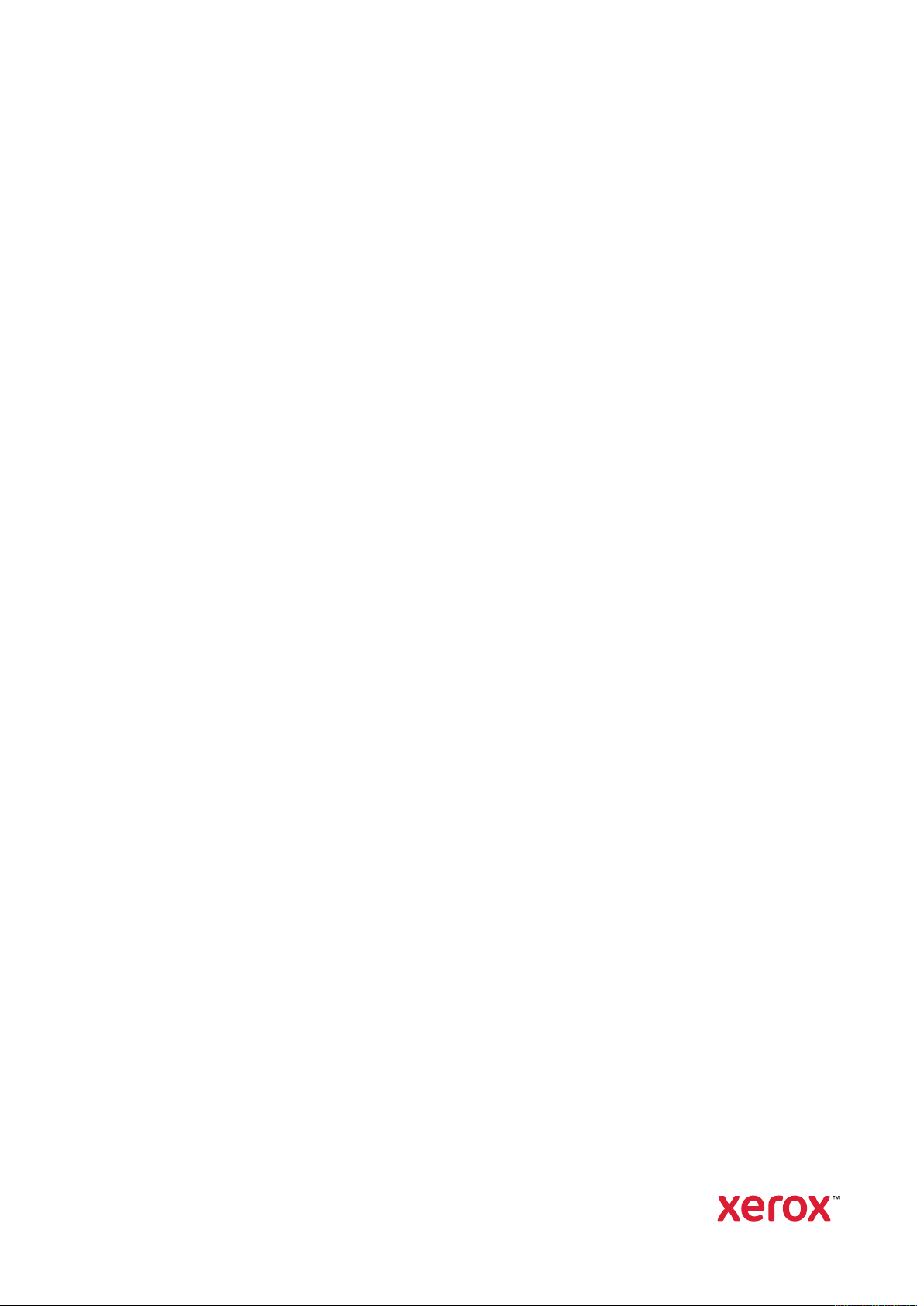
Version 2.0
Noviembre 2020
702P08506
Copiadora/impresora Xerox
PrimeLink
®
B9100/B9110/B9125/
B9136
Guía del usuario
®
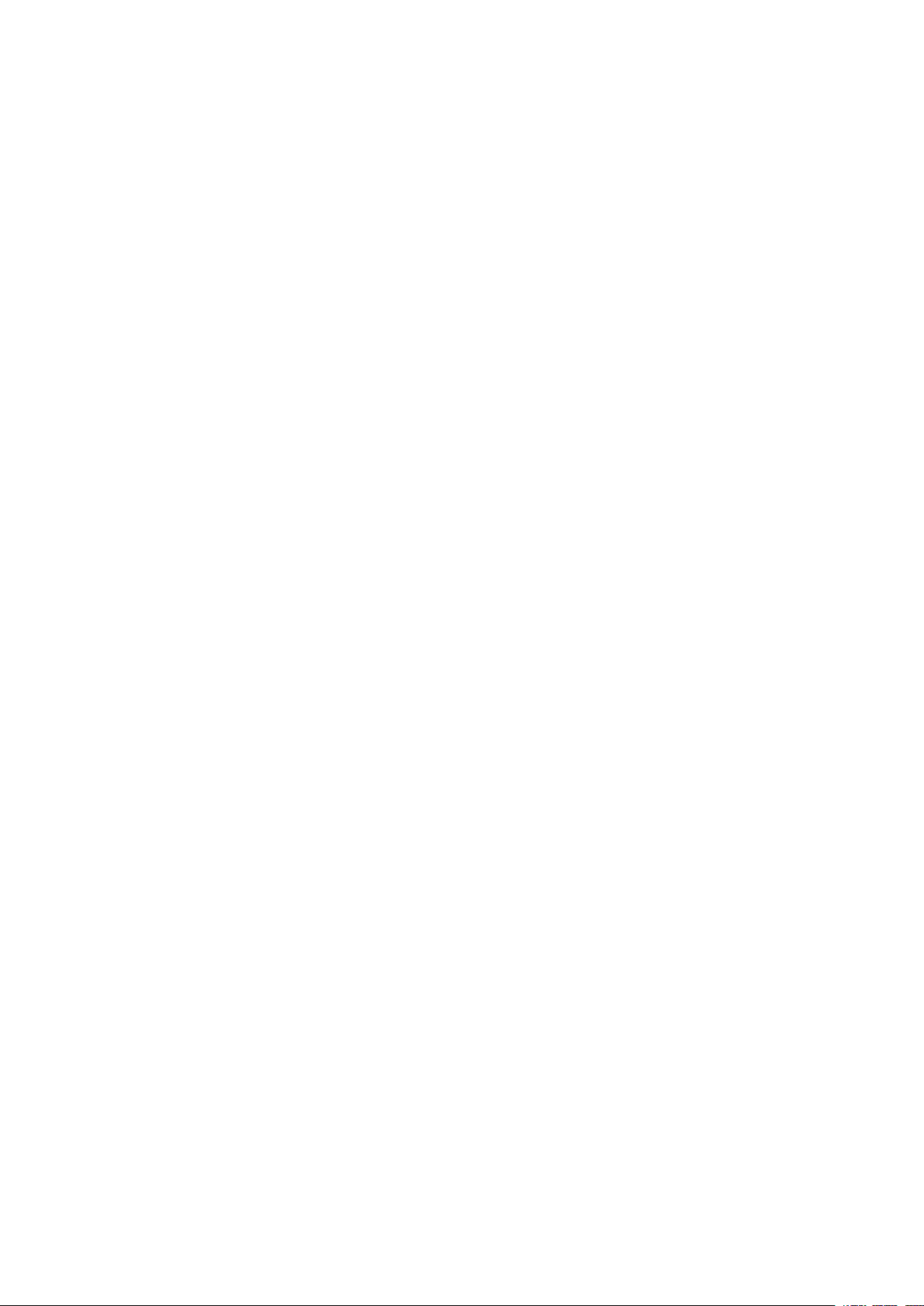
©2020 Xerox Corporation. Reservados todos los derechos. Xerox®y Xerox con la marca figurativa®son marcas
comerciales de Xerox Corporation en Estados Unidos y/o en otros países.
FreeFlow
®
, SquareFold®y CentreWare®son marcas comerciales de Xerox Corporation en Estados Unidos y/o en
otros países. El estado de los productos, el estado de generación y/o las especificaciones están sujetos a cambios
sin previo aviso.
Microsoft, Windows, Windows XP, Windows Vista, Internet Explorer y Word son marcas comerciales registradas
de Microsoft Corporation en los Estados Unidos y en otros países.
PANTONE
®
es una marca comercial registrada de Pantone, Inc. ScanFlowStore®es una marca comercial registra-
da de Nuance Communications, Inc.
®
Apple
, Macintosh®, Mac OS®y EtherTalk™son marcas comerciales o marcas comerciales registradas de Apple
Computer, Inc., registradas en Estados Unidos y en otros países. Los elementos de la documentación técnica del
usuario de Apple se han utilizado con el permiso de Apple Computer, Inc.
Adobe, el logotipo de Adobe, Acrobat, el logotipo de Acrobat, Acrobat Reader, Distiller, el logotipo de Adobe PDF,
Adobe PDF JobReady, Illustrator, InDesign y Photoshop son marcas comerciales registradas de Adobe Systems,
Inc. PostScript es una marca comercial registrada de Adobe utilizada con Adobe PostScript Interpreter, el lenguaje
de descripción de páginas de Adobe y otros productos de Adobe. A este producto no lo promociona o patrocina
Adobe Systems, editor de Adobe Photoshop.
®
Fiery
y PrintMe®son marcas comerciales registradas de Electronics For Imaging, Inc. GBC®y AdvancedPunch
™
son marcas comerciales o marcas comerciales registradas de General Binding Corporation. HP, HPGL, HPGL/2 y
HP-UX son marcas comerciales registradas de Hewlett-Packard Corporation. Netscape
registrada de Netscape Communications. UNIX
™
fox
es una marca comercial de Mozilla Foundation.
®
es una marca comercial registrada de Open Group. Mozilla Fire-
®
es una marca comercial
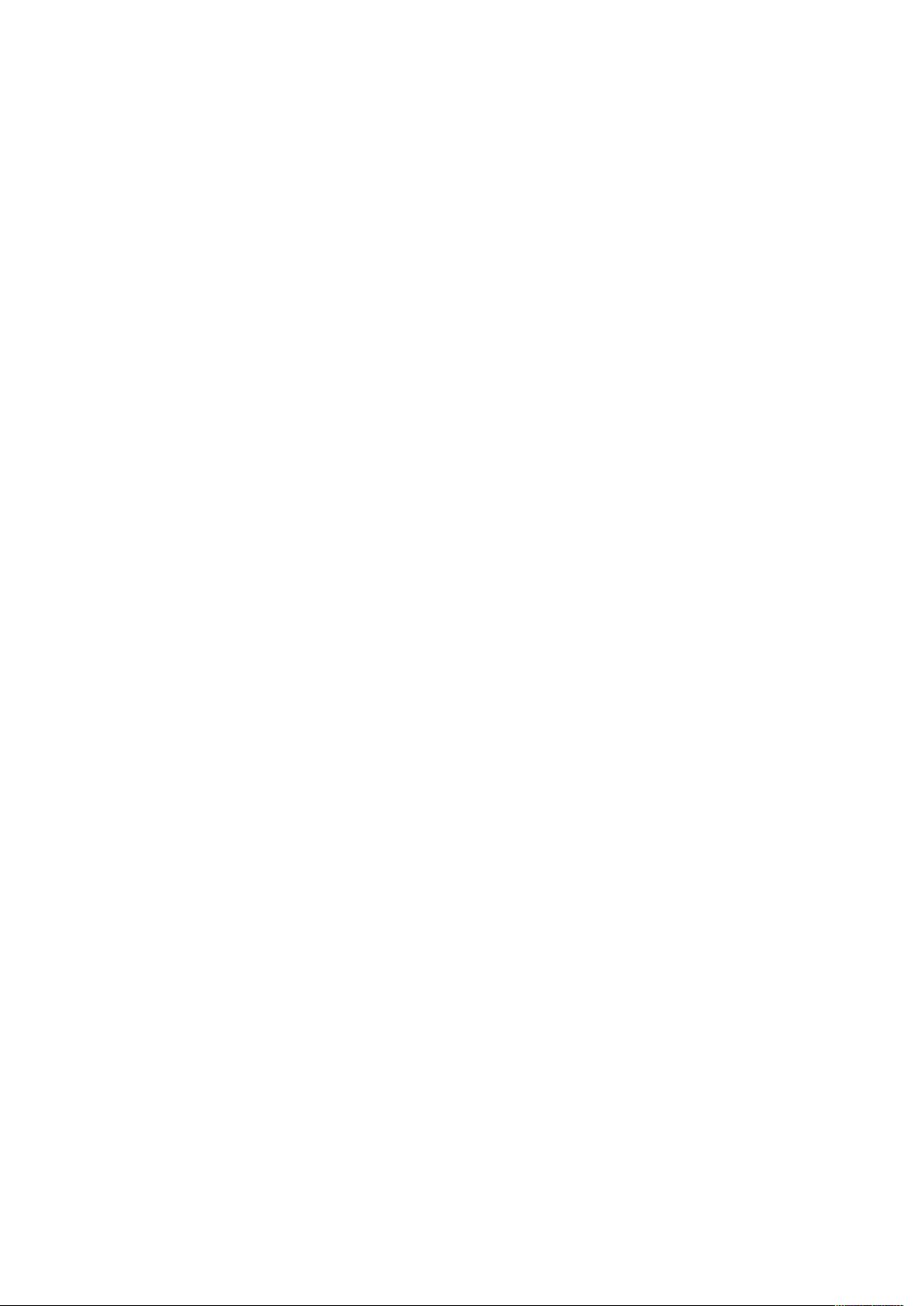
Tabla de contenido
1 Símbolos del producto de la Copiadora/impresora Xerox®PrimeLink
®
B9100/B9110/B9125/B9136...................................................................................13
2 Seguridad............................................................................................................................19
Avisos y seguridad............................................................................................................ 20
Seguridad eléctrica........................................................................................................... 21
Normas generales ...................................................................................................... 21
Cable de alimentación................................................................................................ 21
Apagado de emergencia ............................................................................................ 22
Suministro eléctrico.................................................................................................... 22
Desconectar dispositivo.............................................................................................. 23
Seguridad del láser........................................................................................................... 24
América del Norte ...................................................................................................... 24
Europa (UE) ............................................................................................................... 24
Seguridad durante el funcionamiento............................................................................... 25
Directrices de funcionamiento.................................................................................... 25
Emisión de ozono ....................................................................................................... 25
Ubicación de la impresora .......................................................................................... 25
Consumibles de la impresora ...................................................................................... 26
Seguridad de mantenimiento........................................................................................... 27
Información de contacto sobre salud, seguridad y medio ambiente.................................. 28
3 Para comenzar ...................................................................................................................29
Piezas de la impresora ...................................................................................................... 30
Componentes internos ............................................................................................... 31
Alimentador automático de documentos a doble cara................................................ 32
Interfaz del usuario (IU) ............................................................................................. 32
Accesorios ........................................................................................................................ 34
Accesorios de alimentación ........................................................................................ 34
Accesorios de acabado ............................................................................................... 35
Opciones de energía......................................................................................................... 41
Encender.................................................................................................................... 41
Apagar....................................................................................................................... 41
Ahorro de energía ...................................................................................................... 42
Más información .............................................................................................................. 43
4 Impresión ...........................................................................................................................45
Impresión de red.............................................................................................................. 46
Imprimir con controladores de impresión PostScript ................................................... 46
Imprimir con controladores de impresión PCL............................................................. 46
Impresión de red en separadores...................................................................................... 48
Impresión en red de separadores con los controladores de impresión PostScript y
PCL ............................................................................................................................ 48
Copiadora/impresora Xerox®PrimeLink®B9100/B9110/B9125/B9136
Guía del usuario
3
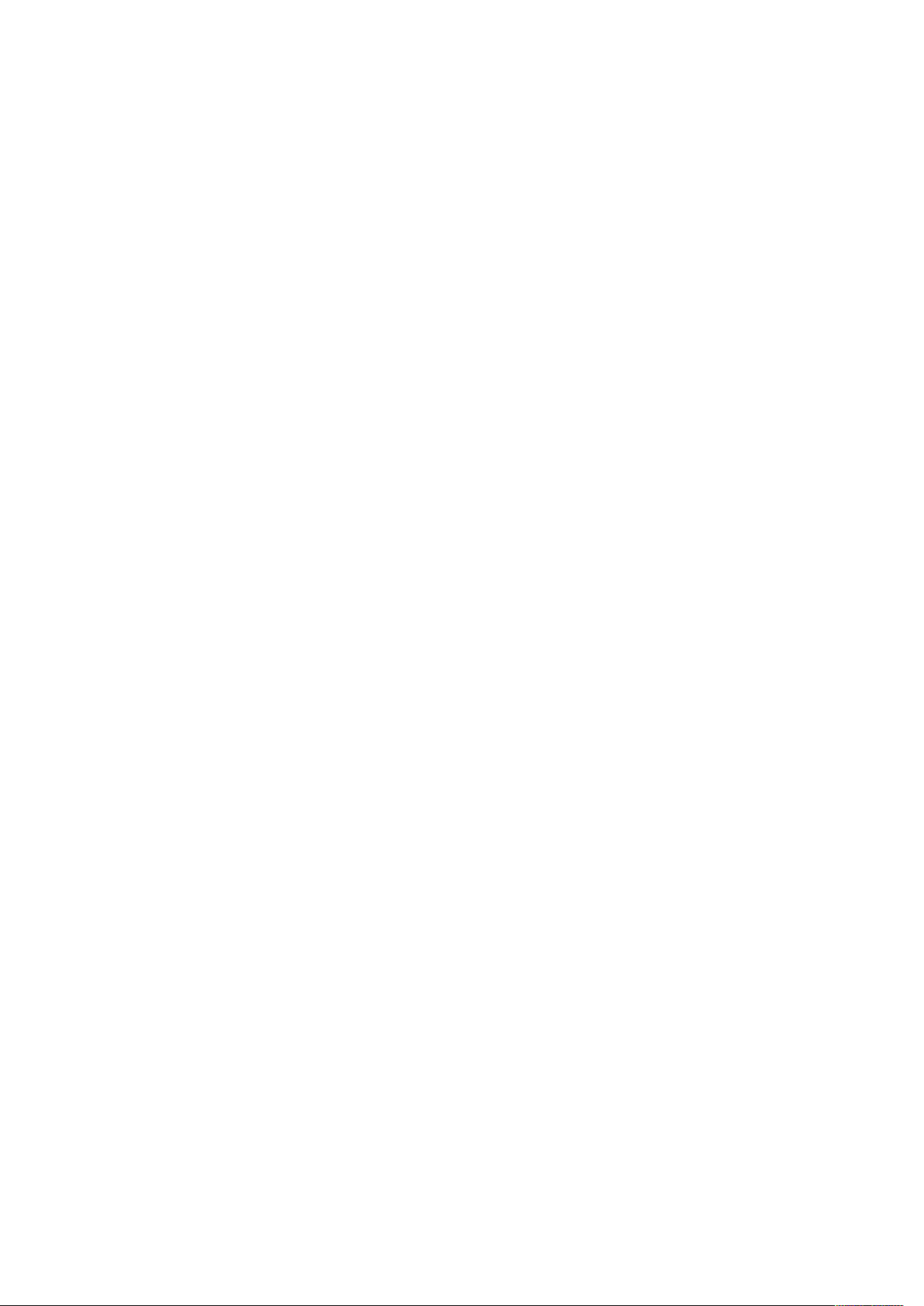
Tabla de contenido
5 Copia ...................................................................................................................................49
Copiar con el alimentador automático de documentos a doble cara ................................. 50
Copiar con el cristal de exposición .................................................................................... 51
Seleccionar opciones de copia para un dispositivo de acabado DFA.................................. 52
Copiar en separadores...................................................................................................... 53
Utilizar la opción de copia ................................................................................................ 54
Reducir/Ampliar.......................................................................................................... 54
Suministro de papel ................................................................................................... 54
Copiar a doble cara .................................................................................................... 54
Salida de copias ......................................................................................................... 54
Desplazamiento de imagen........................................................................................ 55
Tipo de original .......................................................................................................... 55
Claro/Oscuro .............................................................................................................. 55
Calidad de imagen ........................................................................................................... 56
Tipo de original .......................................................................................................... 56
Opciones de imagen................................................................................................... 56
Supresión de fondo .................................................................................................... 56
Ajuste de formato ............................................................................................................ 58
Copia de libros ........................................................................................................... 58
Copia de libros a doble cara........................................................................................ 58
Tamaño del original.................................................................................................... 59
Borrado de bordes ..................................................................................................... 59
Desplazamiento de imagen........................................................................................ 60
Giro de la imagen ...................................................................................................... 60
Invertir imagen .......................................................................................................... 60
Orientación del original .............................................................................................. 61
Formato de salida ............................................................................................................ 62
Creación de folletos.................................................................................................... 62
Cubiertas.................................................................................................................... 63
Diseño de página ....................................................................................................... 64
Póster......................................................................................................................... 65
Plegado...................................................................................................................... 65
Anotaciones............................................................................................................... 65
Marca de agua........................................................................................................... 67
Desplazamiento de margen a pestaña ....................................................................... 68
Salida cara arriba/abajo ............................................................................................. 69
Copia de tarjeta de identificación............................................................................... 69
Pestaña Preparación de trabajo ........................................................................................ 70
Preparar trabajo ......................................................................................................... 70
Trabajo de muestra .................................................................................................... 71
Combinar juegos de originales.................................................................................... 72
Superposición de formularios...................................................................................... 72
Eliminar fuera/Eliminar dentro.................................................................................... 73
Programación guardada............................................................................................. 73
6 Escaneado ..........................................................................................................................75
Escaneado básico............................................................................................................. 76
Procedimiento de escaneado básico ........................................................................... 76
Colocar los documentos.............................................................................................. 76
Métodos de escaneado .............................................................................................. 77
4
Copiadora/impresora Xerox®PrimeLink®B9100/B9110/B9125/B9136
Guía del usuario
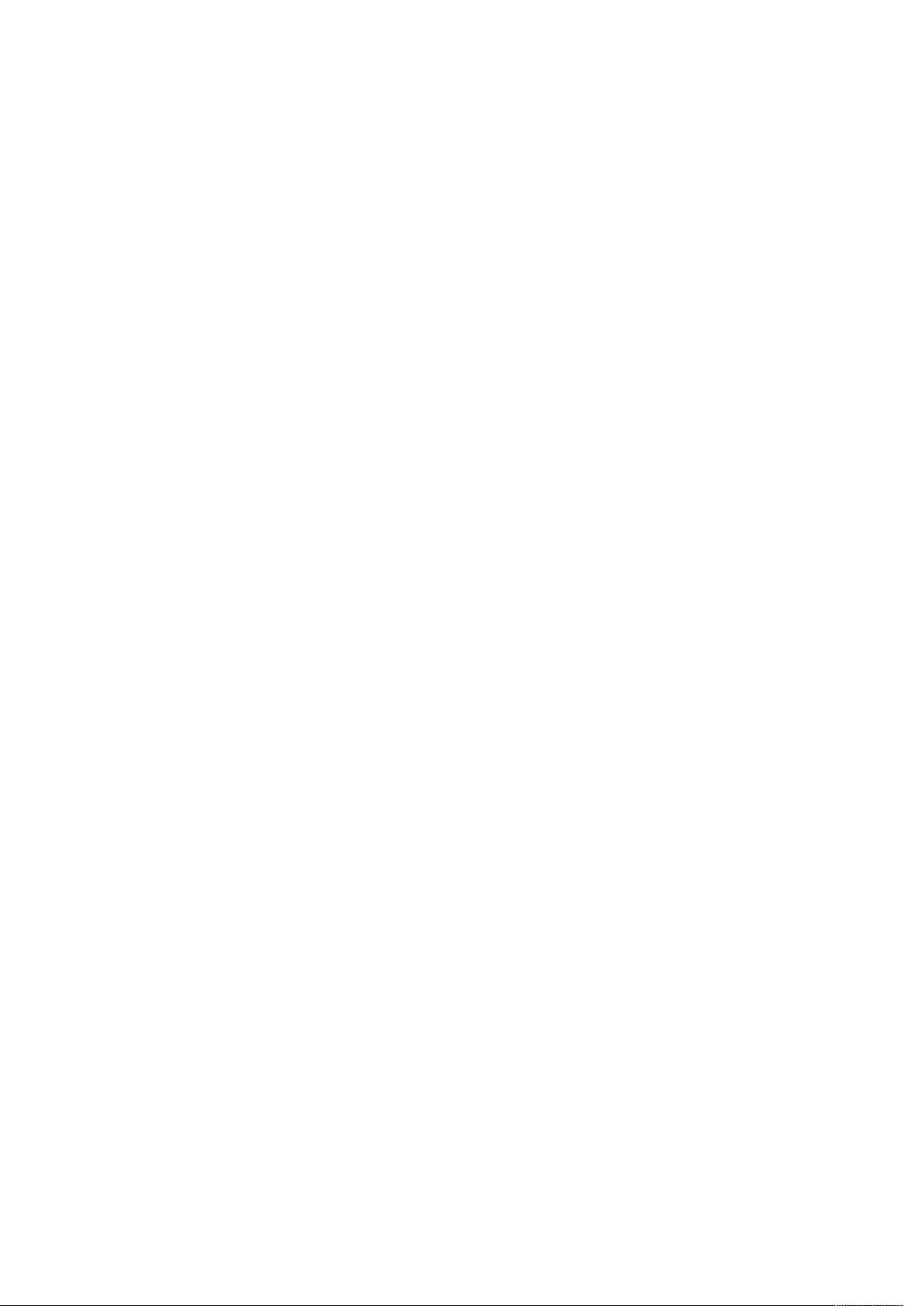
Tabla de contenido
Iniciar un trabajo de escaneado ................................................................................. 77
Cancelar un trabajo de escaneado.............................................................................. 77
Cambiar opciones de escaneado mientras se escanea ................................................ 78
Opciones de escaneado.................................................................................................... 79
Pestaña principal de escaneado.................................................................................. 80
Pestaña Opciones avanzadas...................................................................................... 82
Pestaña Ajuste de formato ......................................................................................... 84
Opciones de archivado ............................................................................................... 86
Pestaña Opciones de e-mail........................................................................................ 88
Escaneado de red............................................................................................................. 90
Comenzar un nuevo trabajo de escaneado ................................................................. 90
Escanear a PC................................................................................................................... 91
Iniciar un trabajo de Escanear a PC ............................................................................ 91
Protocolo de transferencia.......................................................................................... 91
Especificar el destino .................................................................................................. 91
Guardar en carpeta .......................................................................................................... 93
Guardar datos escaneados mediante Embedded Web Server...................................... 93
Guardar en USB ............................................................................................................... 95
Norma general para usar dispositivos de memoria USB .............................................. 95
Guardar datos escaneados en un dispositivo de memoria USB ................................... 95
Retirar un dispositivo USB........................................................................................... 95
Mostrar detalles del trabajo........................................................................................ 96
Servicios web para dispositivos (WSD) .............................................................................. 97
WSD para iniciar un trabajo de escaneado ................................................................. 97
Guardar en WSD ........................................................................................................ 97
Correo electrónico ............................................................................................................ 98
Libretas de direcciones ............................................................................................... 98
Agregar destinatarios de correo electrónico ................................................................ 99
Retirar destinatarios de correo electrónico .................................................................. 99
Asunto ....................................................................................................................... 99
Contenido de mensajes .............................................................................................. 99
Imprimir por correo electrónico .................................................................................. 99
Enviar de la carpeta........................................................................................................ 101
Tipos de carpeta ...................................................................................................... 101
Pestaña Trabajos de copia e impresión ................................................................. 101
Imprimir archivos de una carpeta ............................................................................. 108
Pestaña Trabajos de escaneado y otros................................................................ 113
Flujo de trabajo.............................................................................................................. 115
Descripción general de Flujo de trabajo.................................................................... 115
Hojas de flujo de trabajo.......................................................................................... 115
Carpetas .................................................................................................................. 121
Inicio de un flujo de trabajo de forma manual.......................................................... 123
7 Fax..................................................................................................................................... 125
Descripción general del fax............................................................................................. 126
Colocar los documentos.................................................................................................. 127
Envío de un fax............................................................................................................... 128
Envío de un fax de Internet ............................................................................................ 130
Envío de fax desde el PC................................................................................................. 131
Copiadora/impresora Xerox®PrimeLink®B9100/B9110/B9125/B9136
Guía del usuario
5
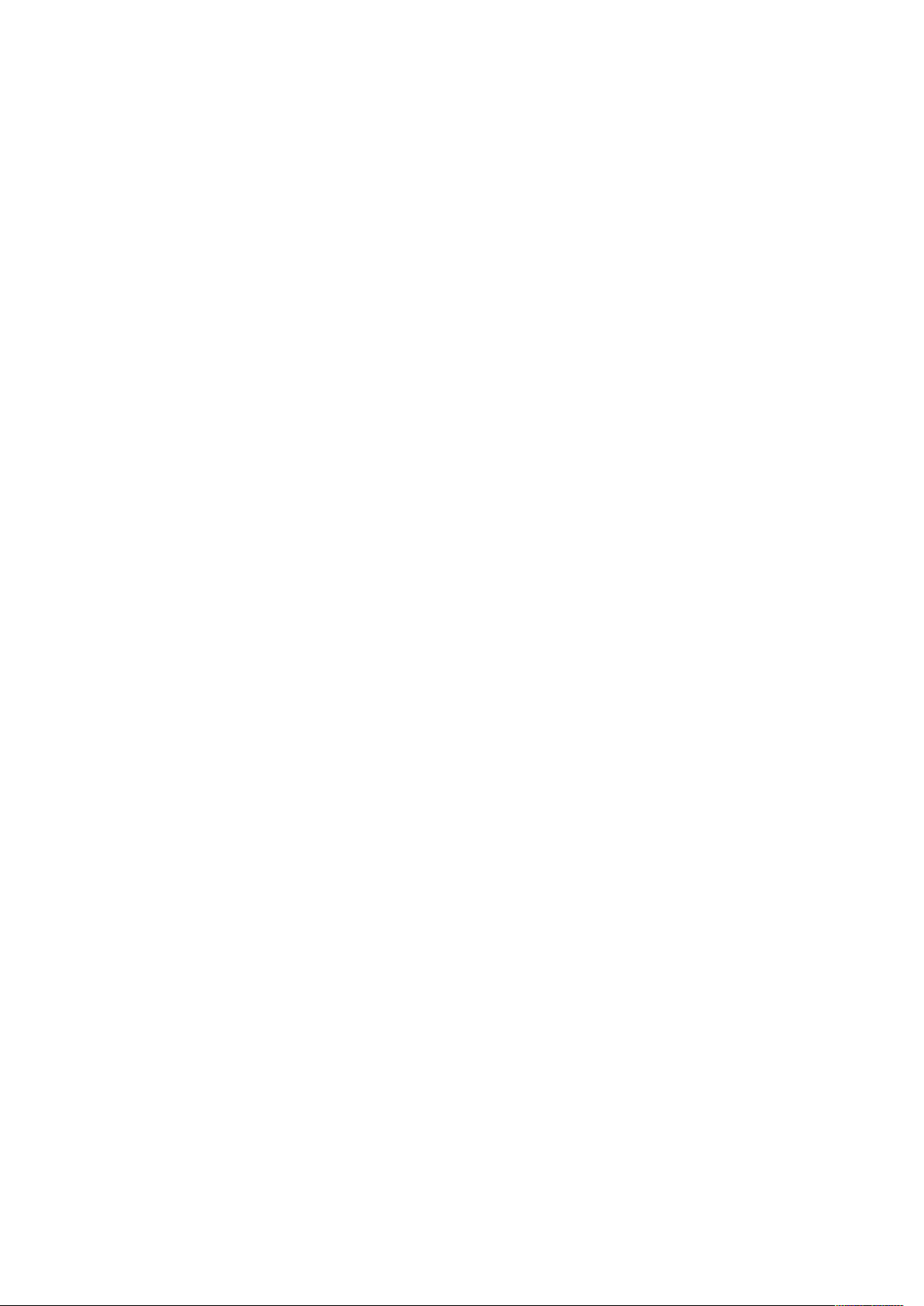
Tabla de contenido
Recepción de faxes......................................................................................................... 132
Selección de las opciones de fax..................................................................................... 133
Configuración del envío de faxes a doble cara .......................................................... 133
Selección del tipo de original .................................................................................... 133
Configuración de la resolución de fax ....................................................................... 133
Ajustes de formato (diseño) ..................................................................................... 133
Opciones de fax........................................................................................................ 134
Más opciones de fax................................................................................................. 135
Opciones de fax de Internet ..................................................................................... 135
Adición de entradas a la libreta de direcciones ............................................................... 137
Adición de una dirección individual........................................................................... 137
Eliminación de una dirección individual .................................................................... 137
Adición de un grupo ................................................................................................. 137
Eliminación de un grupo........................................................................................... 138
Uso de marcación en cadena ................................................................................... 138
Creación de comentarios de fax...................................................................................... 139
8 Programación guardada............................................................................................... 141
Descripción general de Programación guardada ............................................................. 142
Almacenamiento de un programa .................................................................................. 143
Guardar un programa de preparación de trabajo............................................................ 144
Asignar o cambiar el nombre de un programa guardado ................................................ 145
Notas y restricciones sobre el registro de programas guardados...................................... 146
Recuperación de programas guardados .......................................................................... 148
Utilizar programas guardados con la función Preparar trabajo.................................. 148
Eliminación de programas guardados............................................................................. 150
Iconos de programas guardados .................................................................................... 151
9 Impresión de disco: Texto ............................................................................................ 153
Descripción general de Impresión de disco: Texto ........................................................... 154
Formatos de archivo compatibles ................................................................................... 155
Notas y limitaciones ....................................................................................................... 156
Seleccionar archivos de soportes multimedia de un dispositivo de memoria USB ............ 157
Configuración del dispositivo para imprimir un PDF protegido con clave ......................... 158
Configuración de las opciones de impresión ................................................................... 159
Opciones de Impresión de disco: Texto ..................................................................... 159
Impresión de índice.................................................................................................. 160
10 Estado de trabajos y del dispositivo......................................................................... 161
Estado de trabajos ......................................................................................................... 162
Ficha Trabajos activos .............................................................................................. 162
Pestaña Trabajos terminados ................................................................................... 162
Pestaña Trabajos impresión protegida/Más .............................................................. 163
Estado de la máquina..................................................................................................... 166
Ficha Información del dispositivo ............................................................................. 166
Pestaña Errores ........................................................................................................ 167
Pestaña Consumibles................................................................................................ 168
Ficha de información de facturación......................................................................... 168
6
Copiadora/impresora Xerox®PrimeLink®B9100/B9110/B9125/B9136
Guía del usuario
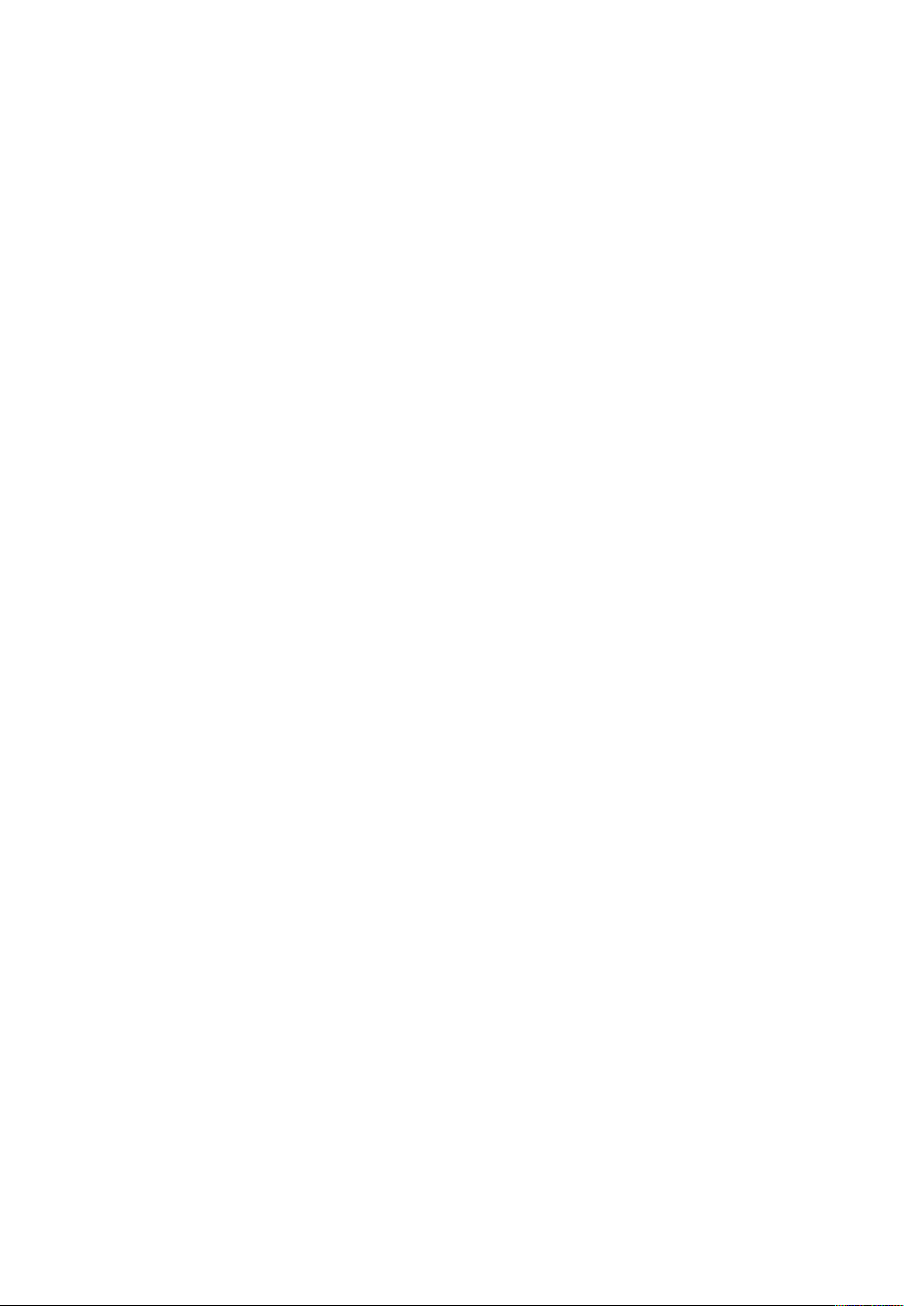
Tabla de contenido
Pestaña Herramientas .............................................................................................. 169
11 Papel y material de impresión .................................................................................. 171
Material de impresión admitido...................................................................................... 172
Materiales de impresión recomendados.................................................................... 172
Material de impresión que puede dañar la impresora ............................................... 172
Tipos y gramajes de papel admitidos ....................................................................... 172
Tamaños de papel estándar admitidos ..................................................................... 174
Información sobre las bandejas de papel 1, 2, 3 y 4.................................................. 175
Norma general para imprimir separadores...................................................................... 176
Norma general sobre la colocación del material de impresión................................... 176
Imprimir o copiar etiquetas ...................................................................................... 176
Imprimir o copiar en papel brillante.......................................................................... 176
Directrices de almacenamiento del papel ................................................................. 177
Colocar del material de impresión .................................................................................. 178
Colocar papel en las bandejas 1 y 2.......................................................................... 178
Colocar papel en las bandejas 3 y 4.......................................................................... 178
Colocar separadores en las bandejas 3 y 4................................................................ 179
Colocar papel taladrado en las bandejas 1, 2, 3 y 4 .................................................. 180
Colocar material de impresión en dispositivos de alimentación opcionales................ 181
Colocar material de impresión postproceso en dispositivos opcionales de
acabado................................................................................................................... 181
12 Mantenimiento ............................................................................................................ 183
Limpiar la impresora....................................................................................................... 184
Limpiar el exterior y la pantalla táctil........................................................................ 184
Limpiar el cristal de exposición y su cubierta............................................................. 185
Limpieza del escáner ................................................................................................ 186
Limpiar los rodillos del alimentador de documentos.................................................. 187
Cómo reemplazar consumibles ....................................................................................... 189
Pedir consumibles..................................................................................................... 189
Comprobar el estado de las unidades reemplazables por el usuario (CRU) ................ 189
Sustituir el cartucho de tóner.................................................................................... 189
Sustituir el depósito de residuos de tóner.................................................................. 191
13 Solución de problemas ............................................................................................... 195
Solución de problemas ................................................................................................... 196
Solución de problemas de calidad de imagen ................................................................. 200
La imagen no es la esperada. ................................................................................... 204
Solución de problemas de copia ..................................................................................... 207
No se puede copiar................................................................................................... 207
El resultado de la copia no es el esperado. ................................................................ 208
Solución de problemas de impresión............................................................................... 211
No se puede imprimir. .............................................................................................. 211
El resultado impreso no es el esperado...................................................................... 213
Solución de problemas de escaneado ............................................................................. 215
No se puede escanear en el equipo........................................................................... 215
No se puede importar el documento escaneado al PC............................................... 216
No se puede enviar el documento escaneado a través de la red (FTP/SMB)............... 217
Copiadora/impresora Xerox®PrimeLink®B9100/B9110/B9125/B9136
Guía del usuario
7
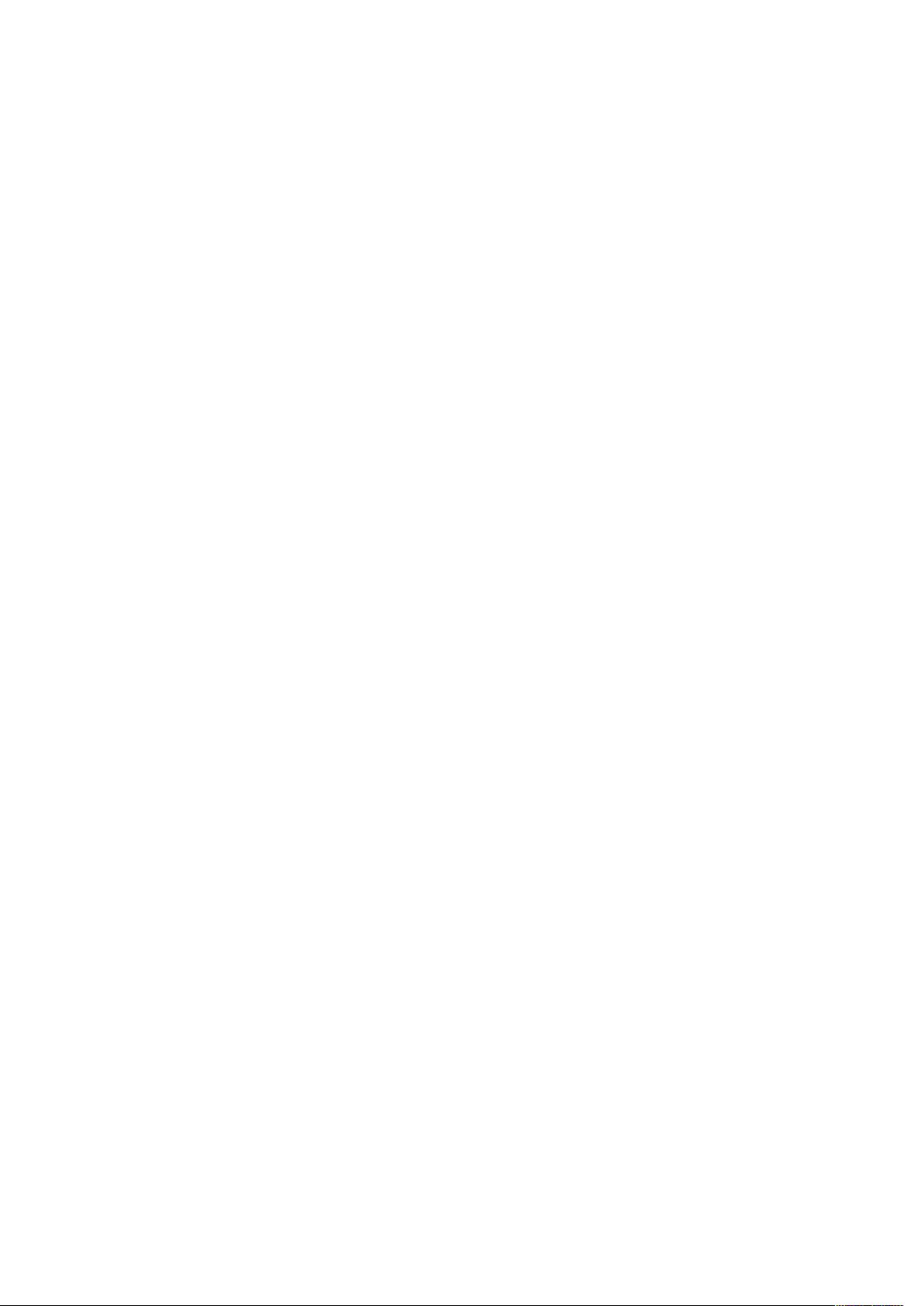
Tabla de contenido
Problemas al enviar correo electrónico...................................................................... 218
Atascos de papel ............................................................................................................ 219
Información sobre atascos de papel ......................................................................... 219
Atascos en el alimentador de documentos................................................................ 219
Atascos de documentos en la correa del alimentador de documentos....................... 221
Atascos de papel en las bandejas 1-4 ....................................................................... 222
Atascos de papel en la bandeja 5 (especial).............................................................. 223
Atascos de papel en la unidad de transporte 4 ......................................................... 225
Atascos de papel en la unidad principal.................................................................... 226
Atascos en la cubierta inferior izquierda ................................................................... 229
Atascos de papel en la puerta inferior derecha ......................................................... 230
Problemas de fax............................................................................................................ 232
Problemas al enviar faxes......................................................................................... 232
Problemas al recibir faxes ......................................................................................... 232
Información de errores ................................................................................................... 234
Mensajes de error..................................................................................................... 234
A Especificaciones.............................................................................................................. 235
Especificaciones de copia ............................................................................................... 236
Especificaciones de la impresora..................................................................................... 238
Especificaciones de escaneado....................................................................................... 240
Especificaciones del alimentador automático de documentos a doble cara
(DADF)........................................................................................................................... 241
B Información sobre normativas.................................................................................... 243
Normativa básica........................................................................................................... 244
Normativa FCC de Estados Unidos ........................................................................... 244
Canadá .................................................................................................................... 244
Certificación en Europa ............................................................................................ 245
Información medioambiental surgida del Acuerdo sobre equipos de impresión de
imágenes del lote 4 de la Unión Europea.................................................................. 246
Alemania ................................................................................................................. 248
Turquía (normativa RoHS) ........................................................................................ 248
Certificación de la Comunidad Económica Euroasiática ............................................ 248
Directiva de la Unión Europea relativa a equipos radioeléctricos 2014/53/UE........... 249
Requisitos de etiquetado .......................................................................................... 249
Normativa sobre la copia de originales ........................................................................... 250
Estados Unidos......................................................................................................... 250
Canadá .................................................................................................................... 251
Otros países ............................................................................................................. 252
Normativa de envío de fax ............................................................................................. 253
Estados Unidos......................................................................................................... 253
Canadá .................................................................................................................... 254
Unión Europea ......................................................................................................... 255
Nueva Zelanda......................................................................................................... 256
Sudáfrica.................................................................................................................. 257
Fichas de datos de seguridad ......................................................................................... 258
C Reciclaje y eliminación de productos......................................................................... 259
8
Copiadora/impresora Xerox®PrimeLink®B9100/B9110/B9125/B9136
Guía del usuario
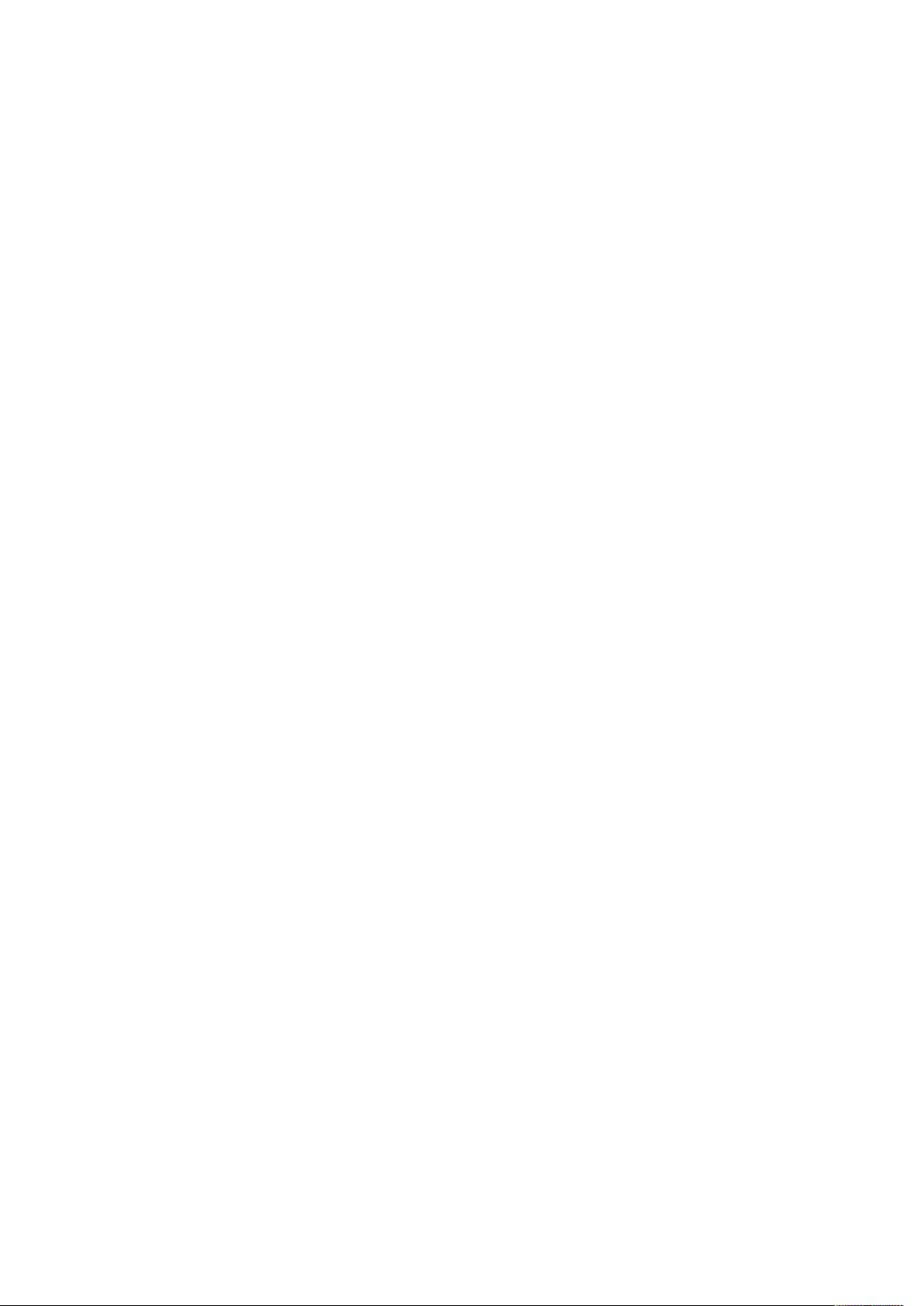
Tabla de contenido
Todos los países.............................................................................................................. 260
América del Norte .......................................................................................................... 261
Unión Europea ............................................................................................................... 262
Ámbito doméstico o privado..................................................................................... 262
Ámbito profesional y de negocios............................................................................. 262
Recogida y eliminación de equipos y baterías........................................................... 262
Símbolo de la batería ............................................................................................... 263
Extracción de las baterías ......................................................................................... 263
Otros países ................................................................................................................... 264
D Bandeja 5 (especial) ..................................................................................................... 265
Descripción general de la Bandeja 5 (especial) ............................................................... 266
Colocar material de impresión en la bandeja 5 (especial) ............................................... 267
Colocar material de impresión en la bandeja especial estándar ................................ 267
Colocar material de impresión en la bandeja especial para hojas extralargas (XLS)
opcional................................................................................................................... 267
Colocar papel taladrado en la bandeja 5 (especial)................................................... 272
Colocar transparencias en la bandeja 5 (especial)..................................................... 272
Colocar separadores en la bandeja 5 (especial)......................................................... 272
Cómo cargar postales en la bandeja 5 (transporte auxiliar) ...................................... 273
Colocar sobres en la bandeja 5 (especial) ................................................................. 274
Especificaciones de la bandeja 5 (especial)..................................................................... 276
E Alimentador de alta capacidad................................................................................... 279
Alimentador de alta capacidad, bandejas 6 y 7 .............................................................. 280
Colocar material de impresión en el alimentador de alta capacidad................................ 281
Solución de problemas del alimentador de alta capacidad.............................................. 283
Atascos de papel en el alimentador de alta capacidad.............................................. 283
Eliminar atascos de papel dentro del alimentador de alta capacidad ........................ 283
Información de errores ............................................................................................. 288
Especificaciones del alimentador de alta capacidad ....................................................... 290
F Alimentador de alta capacidad para tamaños grandes......................................... 291
Descripción general del Alimentador de alta capacidad para tamaños grandes
(OHCF)........................................................................................................................... 292
Soporte de postales........................................................................................................ 293
Utilizar el soporte para postales................................................................................ 293
Colocar material de impresión en el alimentador de alta capacidad para tamaños grandes
de 1 o 2 bandejas........................................................................................................... 296
Colocar papel en el alimentador de alta capacidad para tamaños grandes (de 1 o
2 bandejas).............................................................................................................. 296
Colocar separadores en el alimentador de alta capacidad para tamaños grandes
(de 1 o 2 bandejas) .................................................................................................. 296
Colocar transparencias en el alimentador de alta capacidad para tamaños grandes
(de 1 o 2 bandejas) .................................................................................................. 297
Colocar papel taladrado ........................................................................................... 298
Solución de problemas del alimentador de alta capacidad para tamaños grandes
(OHCF)........................................................................................................................... 300
Palancas de ajuste de descentrado (oblicuidad)........................................................ 300
Copiadora/impresora Xerox®PrimeLink®B9100/B9110/B9125/B9136
Guía del usuario
9
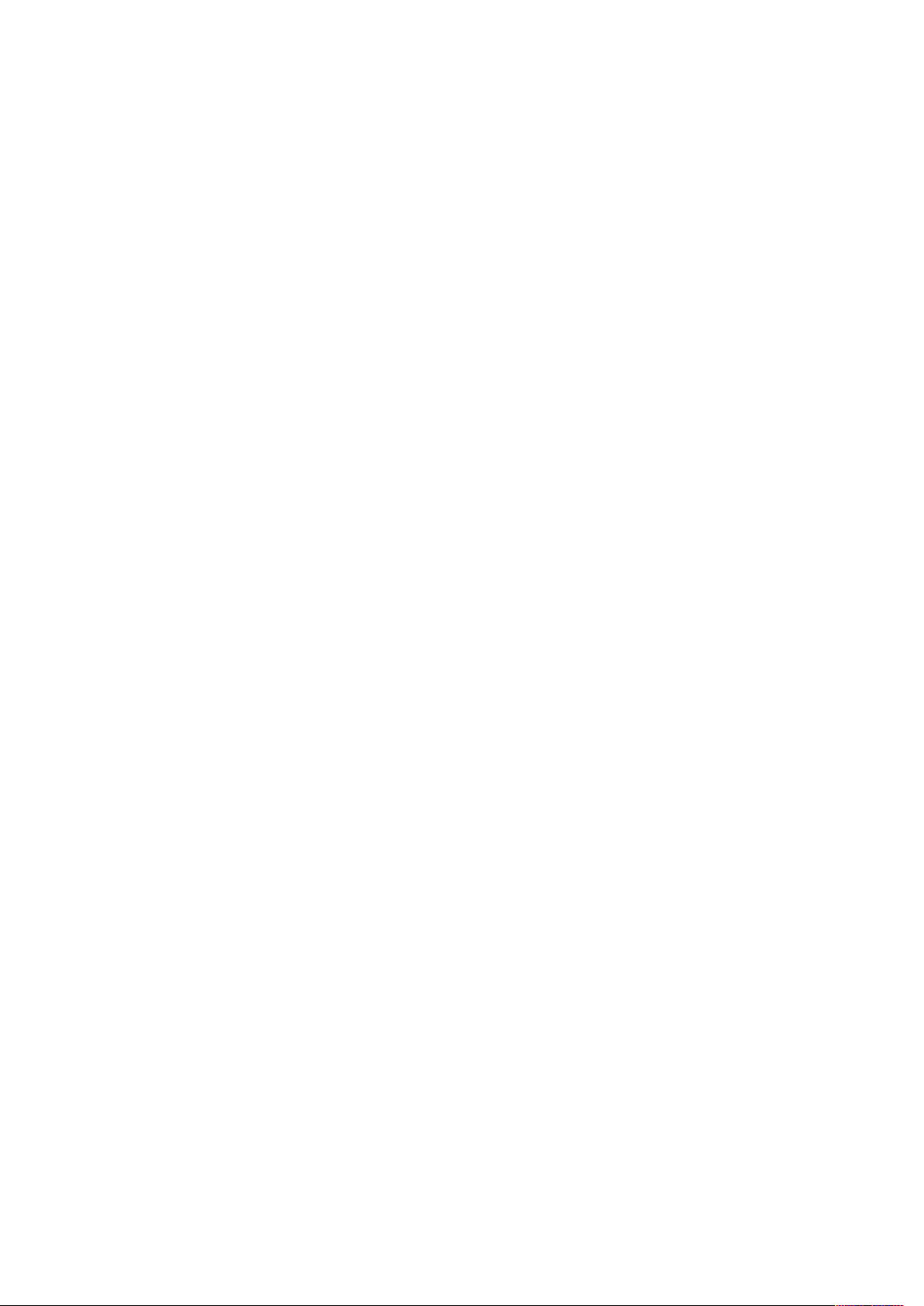
Tabla de contenido
Eliminar atascos en el alimentador de alta capacidad para tamaños grandes
(OHCF)..................................................................................................................... 301
Información de errores ............................................................................................. 305
Especificaciones del OHCF.............................................................................................. 307
G Módulo interfaz reductor de curvatura...................................................................... 309
Descripción general del Módulo interfaz reductor de curvatura ....................................... 310
Accesorios de acabado que requieren un módulo interfaz reductor de curvatura............. 311
Componentes del módulo interfaz reductor de curvatura ................................................ 312
Panel de control del módulo interfaz reductor de curvatura....................................... 313
Corrección de curvatura en el módulo interfaz reductor de curvatura .............................. 314
Modos y funciones de corrección de curvatura en el módulo interfaz reductor de
curvatura ................................................................................................................. 314
Solución de problemas del módulo interfaz reductor de curvatura................................... 317
Atascos de papel en el módulo interfaz reductor de curvatura................................... 317
Mensajes de error del módulo interfaz reductor de curvatura .................................... 319
H Módulo intercalador...................................................................................................... 321
Descripción general del Módulo intercalador .................................................................. 322
Componentes del módulo intercalador ........................................................................... 323
Panel de control del intercalador .............................................................................. 324
Papel y material de impresión para la bandeja intercaladora T1 ..................................... 325
Papel admitido por la bandeja intercaladora T1 ....................................................... 325
Colocar papel en la bandeja intercaladora T1........................................................... 325
Imprimir en papel especial ....................................................................................... 326
Solución de problemas del intercalador .......................................................................... 328
Atascos de papel en el intercalador .......................................................................... 328
Mensajes de error del intercalador............................................................................ 332
I GBC®AdvancedPunch™Pro .......................................................................................... 335
J Apilador de alta capacidad (HCS) ............................................................................... 337
Descripción general del Apilador de alta capacidad ........................................................ 338
Componentes del Apilador de alta capacidad (HCS) ....................................................... 339
Disyuntor del apilador de alta capacidad (HCS) ........................................................ 340
Bandejas de salida ................................................................................................... 340
Botones de control ................................................................................................... 341
Descargar la bandeja/carro del apilador ................................................................... 342
Solución de problemas del apilador de alta capacidad (HCS) .......................................... 343
Atascos de papel en el apilador de alta capacidad (HCS).......................................... 343
Mensajes de error del apilador de alta capacidad (HCS) ........................................... 353
Consejos y sugerencias para el apilador de alta capacidad (HCS).............................. 354
Especificaciones del HCS ................................................................................................ 355
Norma general sobre el papel del apilador de alta capacidad (HCS) ......................... 355
K Guillotina superior e inferior y hendedora................................................................. 357
Descripción general de la Guillotina superior e inferior y hendedora................................ 358
Componentes de la guillotina superior e inferior y hendedora......................................... 359
10
Copiadora/impresora Xerox®PrimeLink®B9100/B9110/B9125/B9136
Guía del usuario
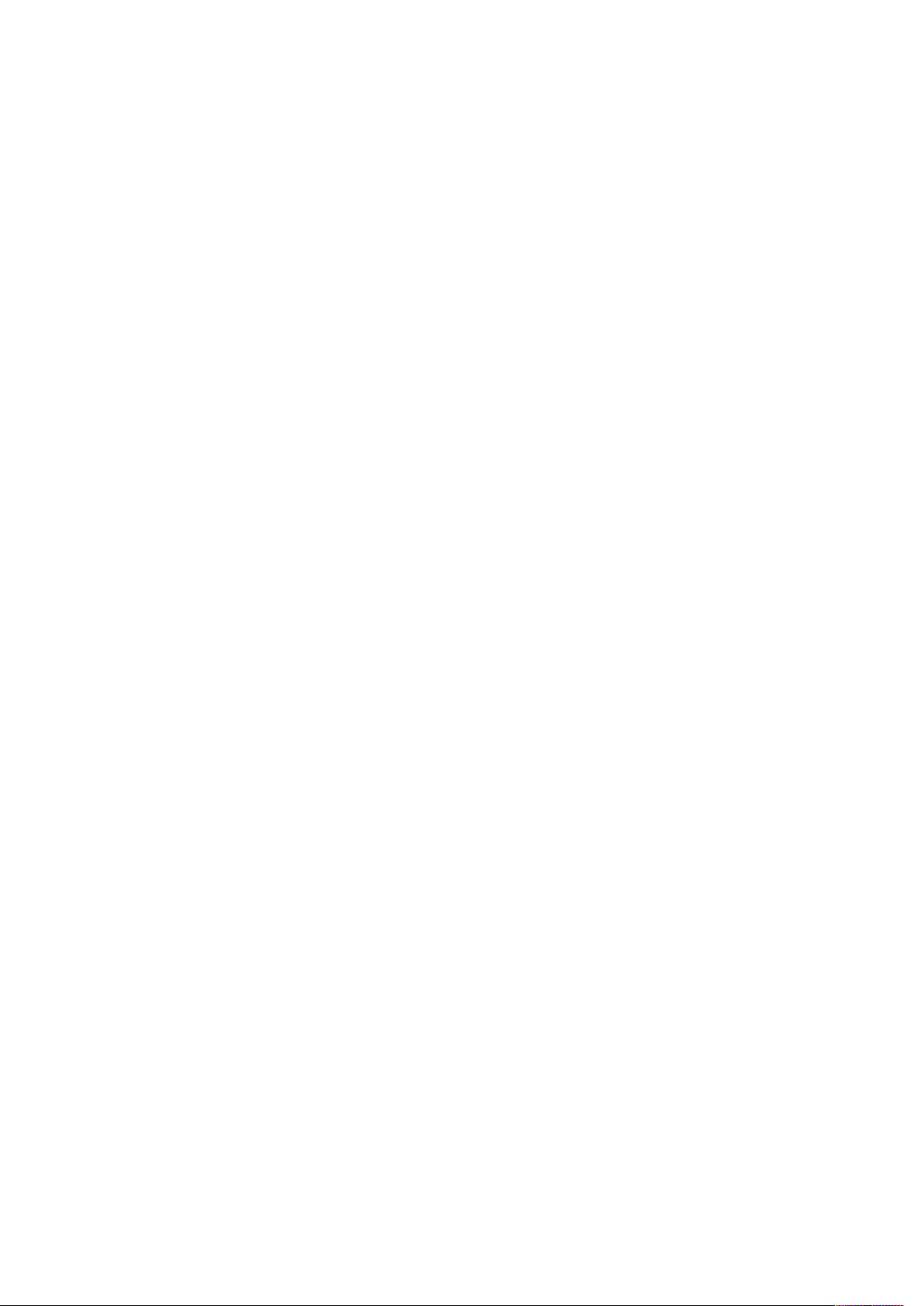
Tabla de contenido
Configuración de la guillotina superior e inferior y hendedora......................................... 360
Mantenimiento de la guillotina superior e inferior y hendedora ...................................... 361
Vaciar el depósito de residuos de la guillotina superior e inferior y
hendedora................................................................................................................ 361
Solución de problemas en la guillotina superior e inferior y hendedora............................ 363
Atascos de papel en la guillotina superior e inferior y hendedora .............................. 363
Mensajes de error de la guillotina superior e inferior y hendedora............................. 377
Especificaciones de la guillotina superior e inferior y hendedora ..................................... 379
L Plegadora en C/Z ............................................................................................................ 381
Descripción general de la Plegadora en C/Z .................................................................... 382
Tipos de plegado en C/Z................................................................................................. 383
Componentes de la plegadora en C/Z............................................................................. 384
Salida de plegado en C/Z.......................................................................................... 384
Solución de problemas de la plegadora en C/Z................................................................ 385
Atascos de papel en la plegadora en C/Z .................................................................. 385
Mensajes de error de la plegadora en C/Z................................................................. 390
Especificaciones de la plegadora en C/Z ......................................................................... 391
M Acabadoras Production Ready ................................................................................... 393
Descripción general de las acabadoras Production Ready................................................ 394
Acabadora Production Ready (PR) ............................................................................ 394
Acabadora con realizador folletos Production Ready (PR).......................................... 395
Acabadora Production Ready (PR) Plus ..................................................................... 395
Componentes de la acabadora Production Ready Plus .................................................... 396
Componentes de la acabadora PR y la acabadora con realizador de folletos
PR ............................................................................................................................ 396
Componentes de la acabadora PR Plus ..................................................................... 400
Mantenimiento de la acabadora PR................................................................................ 401
Consumibles de la acabadora................................................................................... 401
Comprobación del estado de los consumibles de la acabadora ................................. 402
Sustitución del cartucho de grapas básico para grapado lateral ................................ 402
Sustitución del cartucho de grapas de folletos para grapado por el centro ................ 403
Sustituir el recambio de grapas para grapado por el centro....................................... 405
Sustituir depósito de residuos de grapas de la acabadora ......................................... 407
Vaciar del recipiente de residuos de la taladradora ................................................... 409
Solución de problemas de la acabadora PR..................................................................... 411
Atascos de papel en la acabadora PR y la acabadora con realizador de folletos
PR ............................................................................................................................ 411
Atascos de papel en la acabadora PR Plus ................................................................ 411
Eliminar atascos de papel en las acabadoras PR ....................................................... 413
Eliminar atascos de papel en la acabadora PR Plus ................................................... 422
Errores de grapado en la acabadora ......................................................................... 427
Mensajes de error de la acabadora PR y la acabadora con realizador de folletos
PR ............................................................................................................................ 434
Mensajes de error de la acabadora PR Plus ............................................................... 435
Especificaciones de la acabadora PR............................................................................... 436
Capacidad de salida con grapas ............................................................................... 439
Posibles folletos según gramaje y tipo de papel ........................................................ 439
Copiadora/impresora Xerox®PrimeLink®B9100/B9110/B9125/B9136
Guía del usuario
11
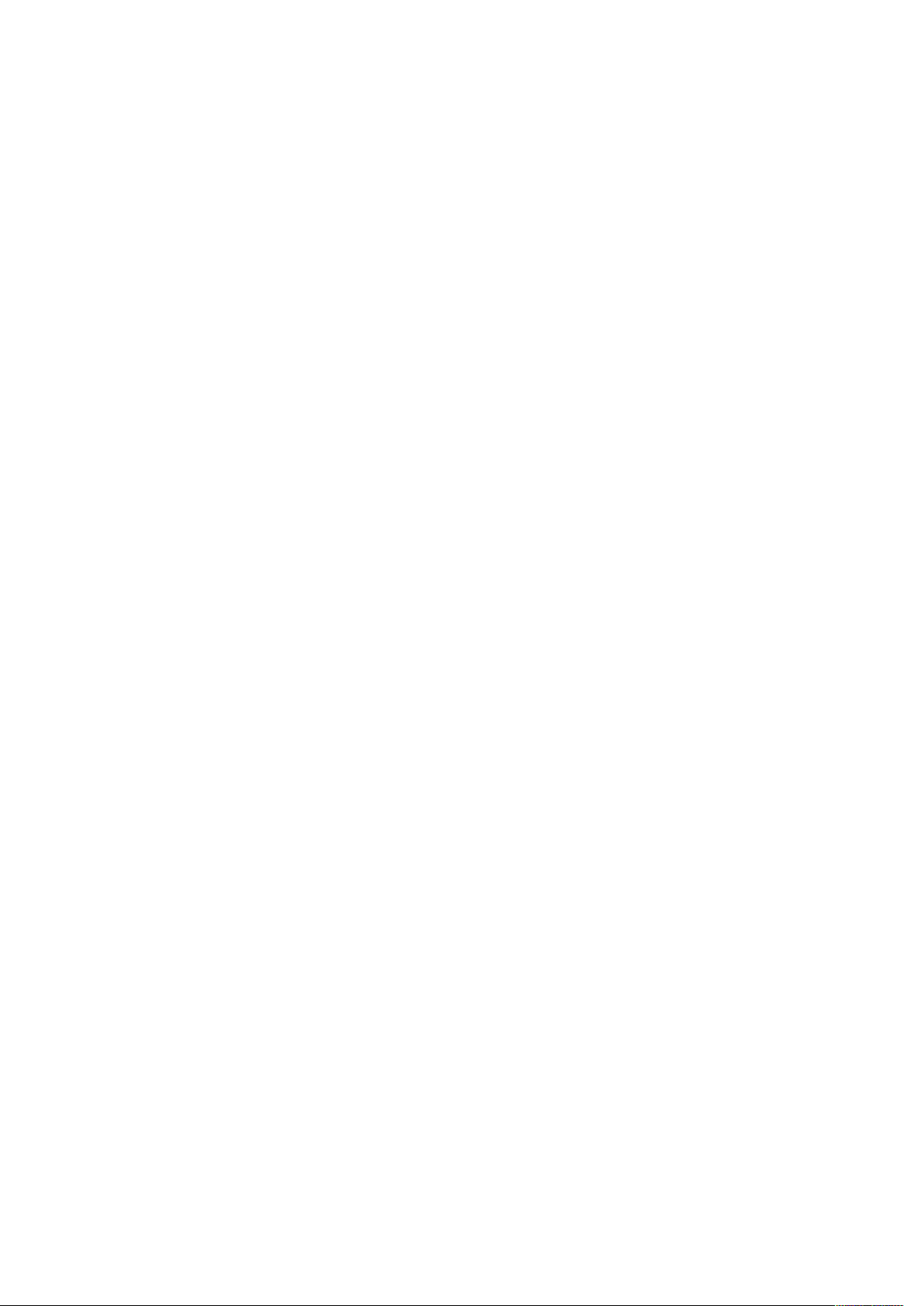
Tabla de contenido
N Módulo SquareFold®Trimmer .................................................................................... 441
Descripción general del módulo SquareFold®Trimmer.................................................... 442
Componentes de la guillotina SquareFold
Disyuntor del módulo SquareFold
Bandejas de salida ................................................................................................... 444
Panel de control ....................................................................................................... 444
Recorrido del papel de la guillotina SquareFold
Funciones de plegado a escuadra y corte........................................................................ 446
Función de plegado cuadrado................................................................................... 446
Función de corte....................................................................................................... 447
Mantenimiento de la guillotina SquareFold
Vaciar el depósito de residuos del módulo SquareFold
Solución de problemas de la guillotina SquareFold
Atascos de papel en el módulo SquareFold
Mensajes de error del módulo SquareFold
Norma general de uso del módulo de guillotina SquareFold
Especificaciones de la guillotina SquareFold
®
Trimmer....................................................... 443
®
Trimmer............................................................. 443
®
Trimmer......................................... 445
®
Trimmer .................................................... 450
®
Trimmer .............................. 450
®
Trimmer.......................................... 452
®
Trimmer ............................................... 452
®
Trimmer................................................. 455
®
Trimmer...................... 455
®
Trimmer ................................................... 457
12
Copiadora/impresora Xerox®PrimeLink®B9100/B9110/B9125/B9136
Guía del usuario

1
Símbolos del producto de la Copiadora/
impresora Xerox
®
PrimeLink
B9110/B9125/B9136
Símbolo
Descripción
¡Atención!
Indica un peligro que puede provocar lesiones graves o muerte si no se evita.
¡Atención! Superficie caliente:
Superficie caliente sobre la impresora o en su interior. Tenga cuidado para evitar
lesiones personales.
Peligro de atrapamiento:
Este símbolo de advertencia indica a los usuarios las áreas donde pueden sufrir
lesiones personales.
Precaución:
Indica medidas obligatorias para evitar daños materiales.
No tocar el componente o área de la impresora
®
B9100/
No tocar el componente o área de la impresora
No exponer los cartuchos de cilindro a la luz directa del sol
No quemar el componente
No quemar los cartuchos de tóner
No quemar los cartuchos de cilindro
No quemar el cartucho de residuos
Copiadora/impresora Xerox®PrimeLink®B9100/B9110/B9125/B9136
Guía del usuario
13
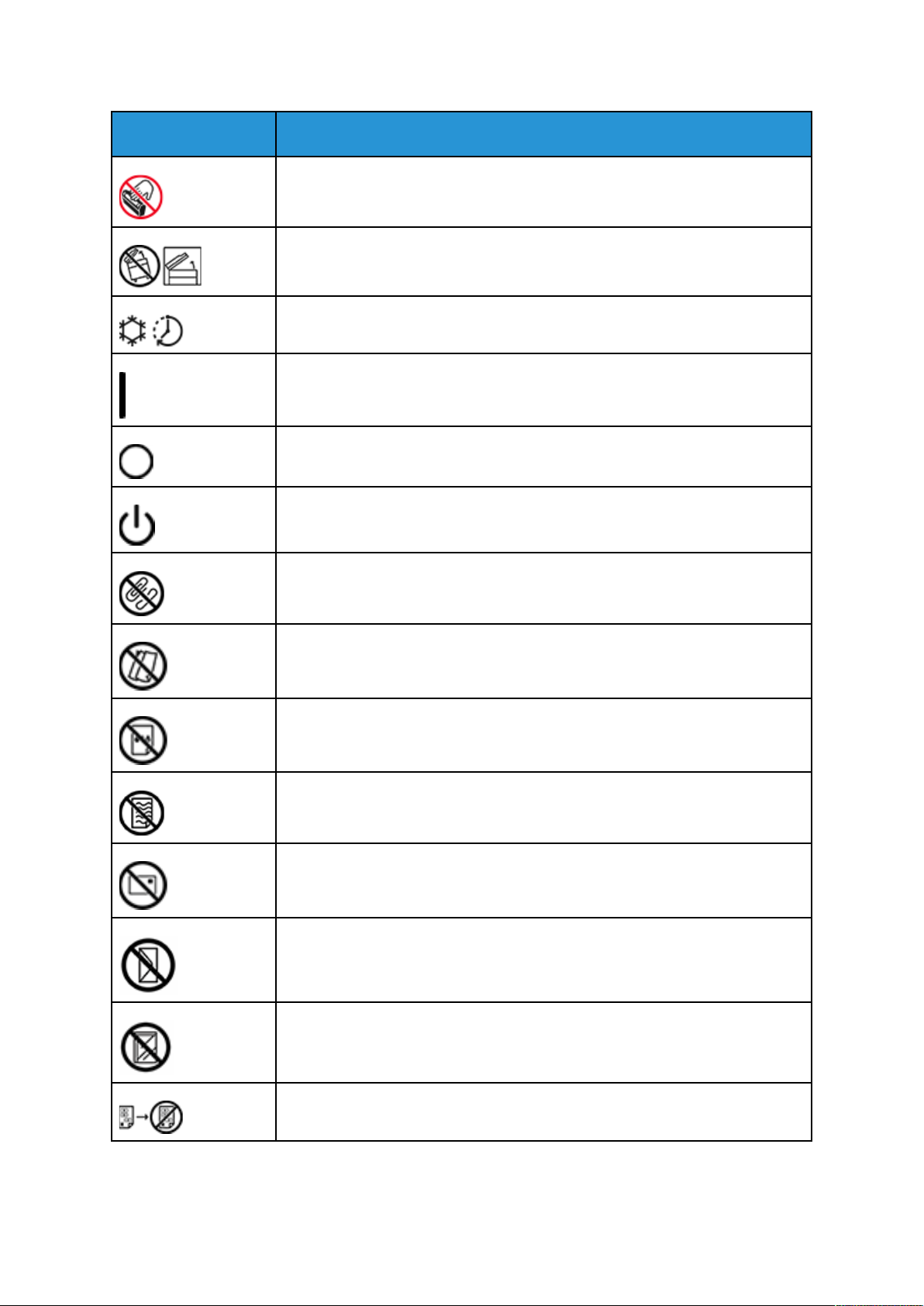
Símbolos del producto de la Copiadora/impresora Xerox
®
Link
B9100/B9110/B9125/B9136
®
Prime-
Símbolo
Descripción
No tocar la superficie del cartucho del cilindro
Para evitar dañar la impresora, no abrir el alimentador automático de documentos más del máximo de 40°
Superficie caliente. Esperar el tiempo indicado antes de la manipulación
Encendido
Apagado
En espera
No utilizar papel con grapas, sujetapapeles u otro tipo de sujeción
No utilizar papel plegado, hendido, curvado o arrugado
No colocar ni utilizar papel para impresión de inyección de tinta
No reutilizar papel previamente utilizado o imprimido
No utilizar postales
No utilizar sobres
No utilizar transparencias u hojas de retropoyectores
No copiar dinero
14
Copiadora/impresora Xerox®PrimeLink®B9100/B9110/B9125/B9136
Guía del usuario
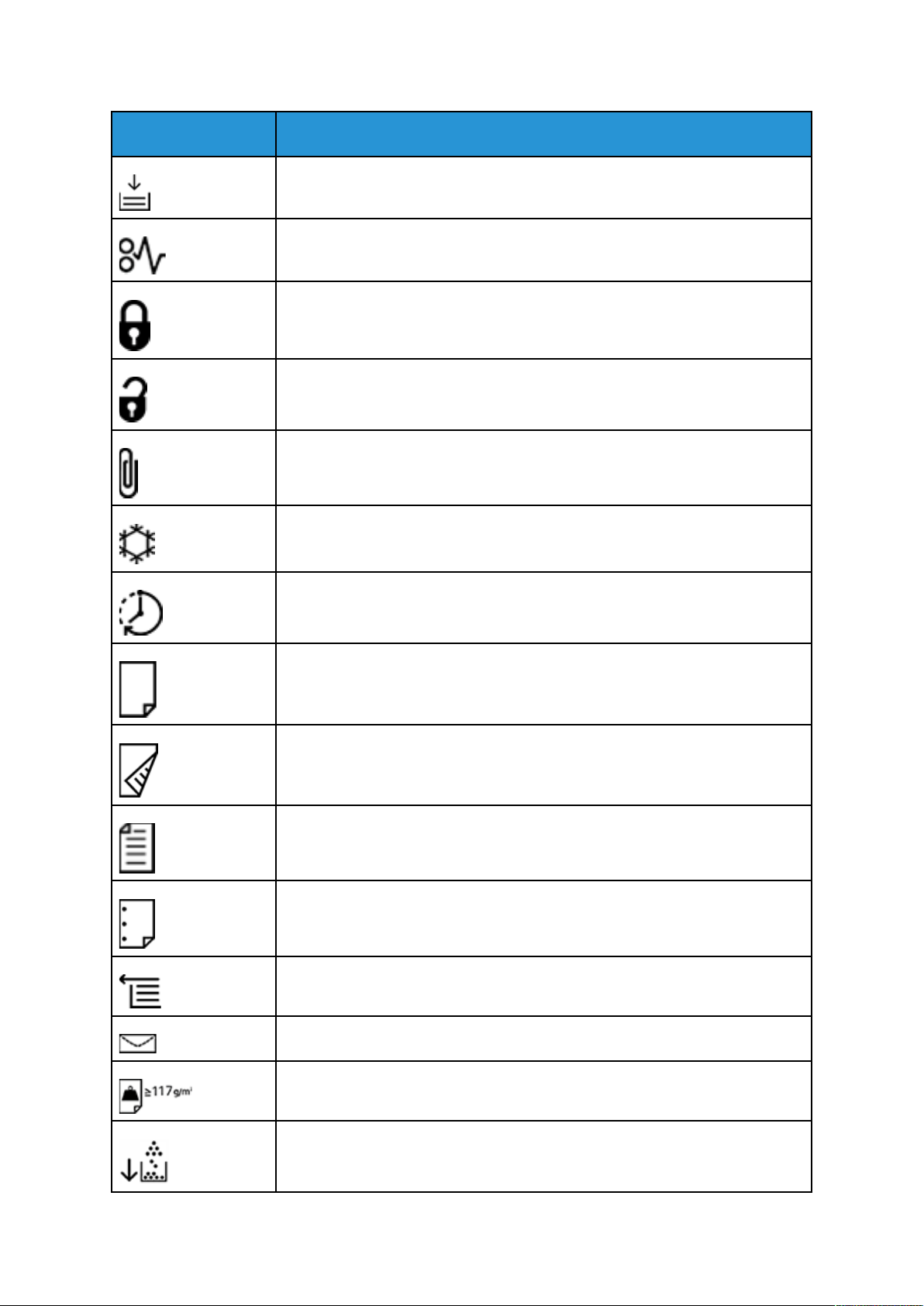
Símbolos del producto de la Copiadora/impresora Xerox®Prime-
®
Link
B9100/B9110/B9125/B9136
Símbolo
Descripción
Agregar papel o material de impresión
Atasco de papel
Bloqueo
Desbloqueo
Sujetapapeles
Enfriamiento
Tiempo transcurrido
Papel de suministro
Papel hacia abajo
Original a 1 cara
Papel taladrado
Dirección de alimentación del papel
Impresión de sobre hacia arriba, solapa hacia abajo y cerrado
Papel de gramaje igual o superior a 117 g/m
2
Depósito de residuos de tóner
Copiadora/impresora Xerox®PrimeLink®B9100/B9110/B9125/B9136
Guía del usuario
15
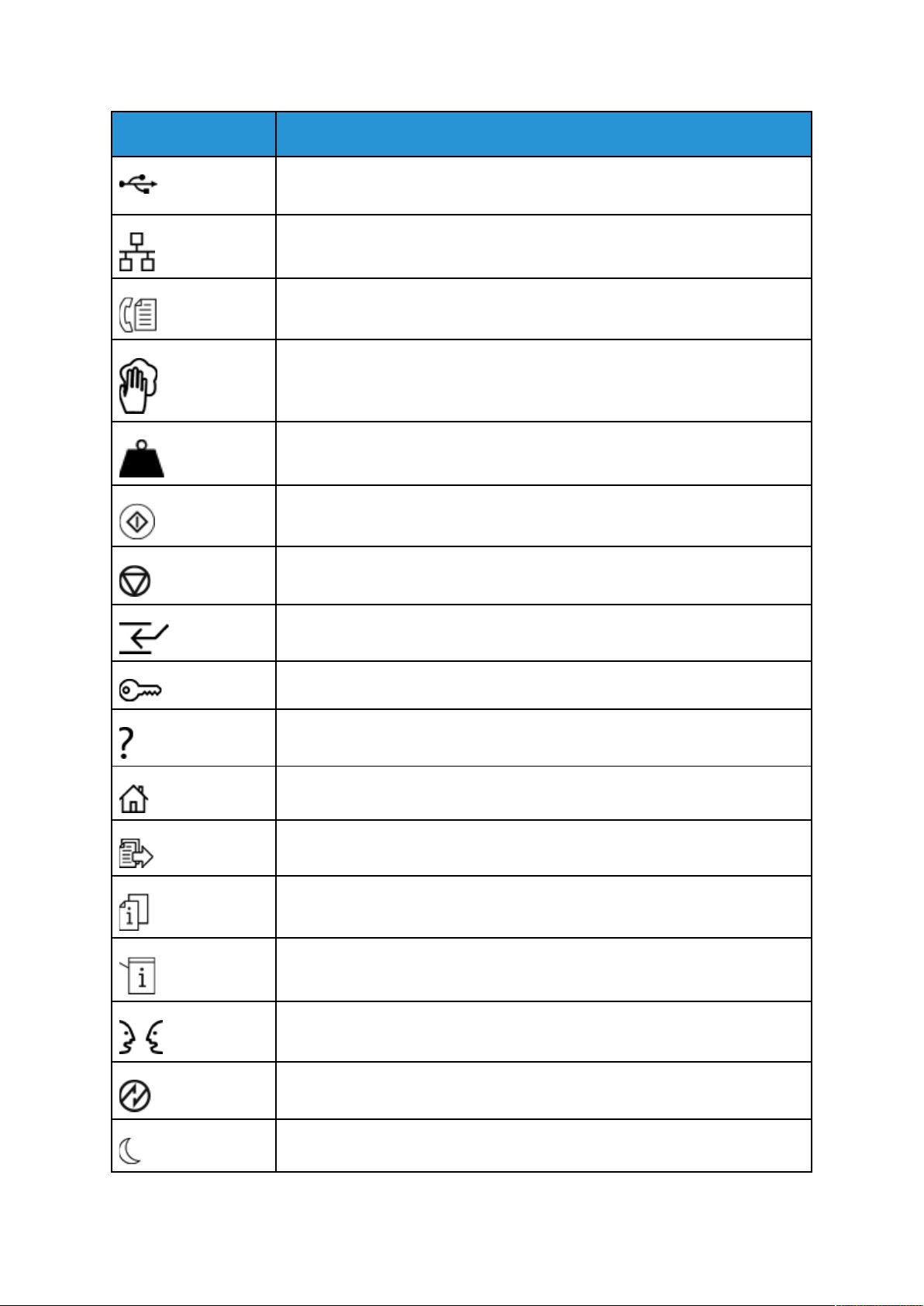
Símbolos del producto de la Copiadora/impresora Xerox
®
Link
B9100/B9110/B9125/B9136
®
Prime-
Símbolo
Descripción
USB
Universal Serial Bus (Bus serie universal)
LAN
Local Area Network (Red de área local)
Fax
Limpiar área o componente indicado
Peso
Botón Comenzar
Botón Detener
Botón de pausa de impresión
Botón de conexión/desconexión
Botón Ayuda
Botón Base de servicios (Página principal de Servicios)
Botón Servicios
Botón Estado del trabajo
Botón Estado de la impresora
Botón Idioma
Botón Ahorro de energía
Modo de reposo
16
Copiadora/impresora Xerox®PrimeLink®B9100/B9110/B9125/B9136
Guía del usuario
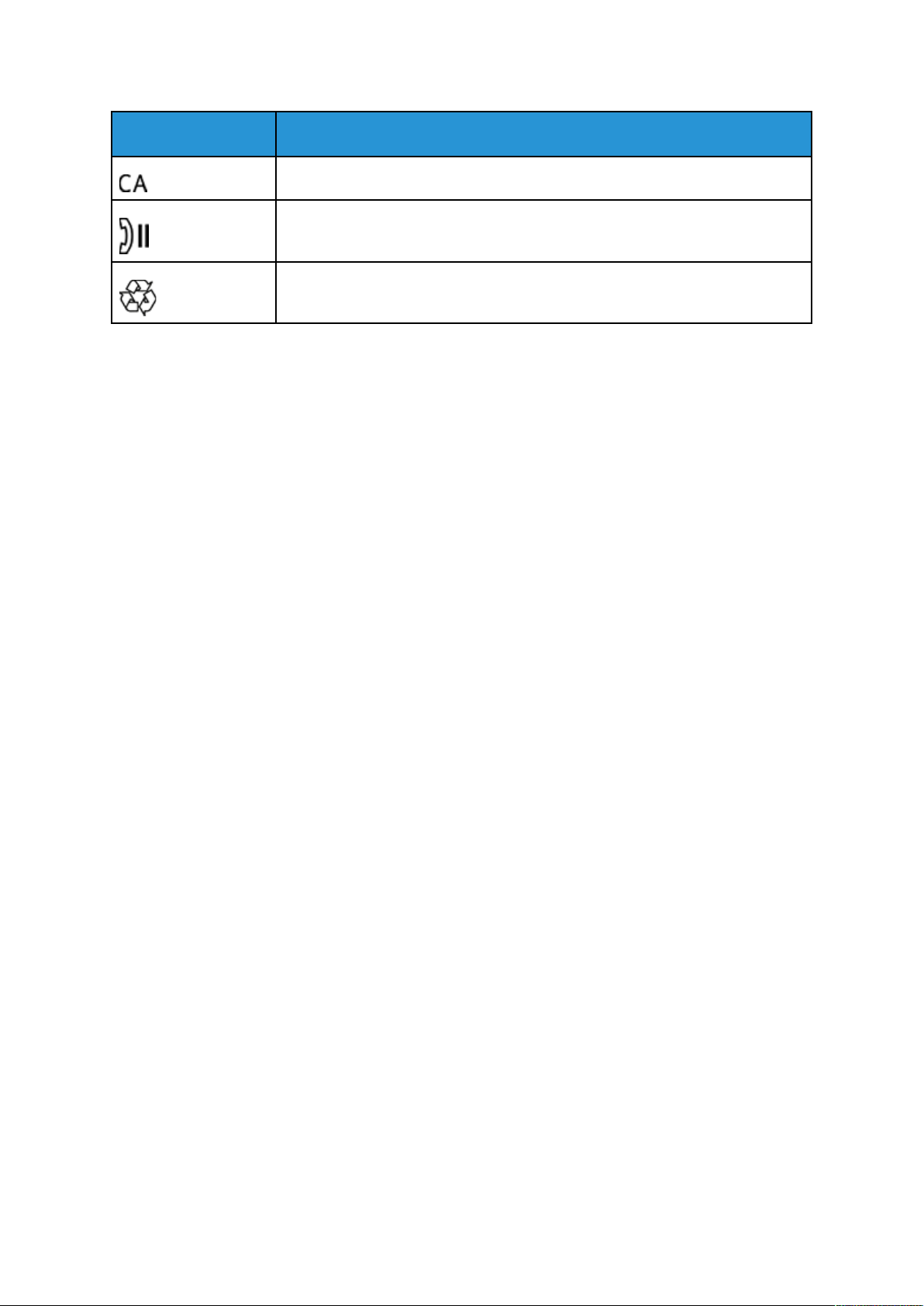
Símbolos del producto de la Copiadora/impresora Xerox®Prime-
®
Link
B9100/B9110/B9125/B9136
Símbolo
Descripción
Botón Borrar todo
Botón Pausa de marcación
Artículo reciclable
Copiadora/impresora Xerox®PrimeLink®B9100/B9110/B9125/B9136
Guía del usuario
17
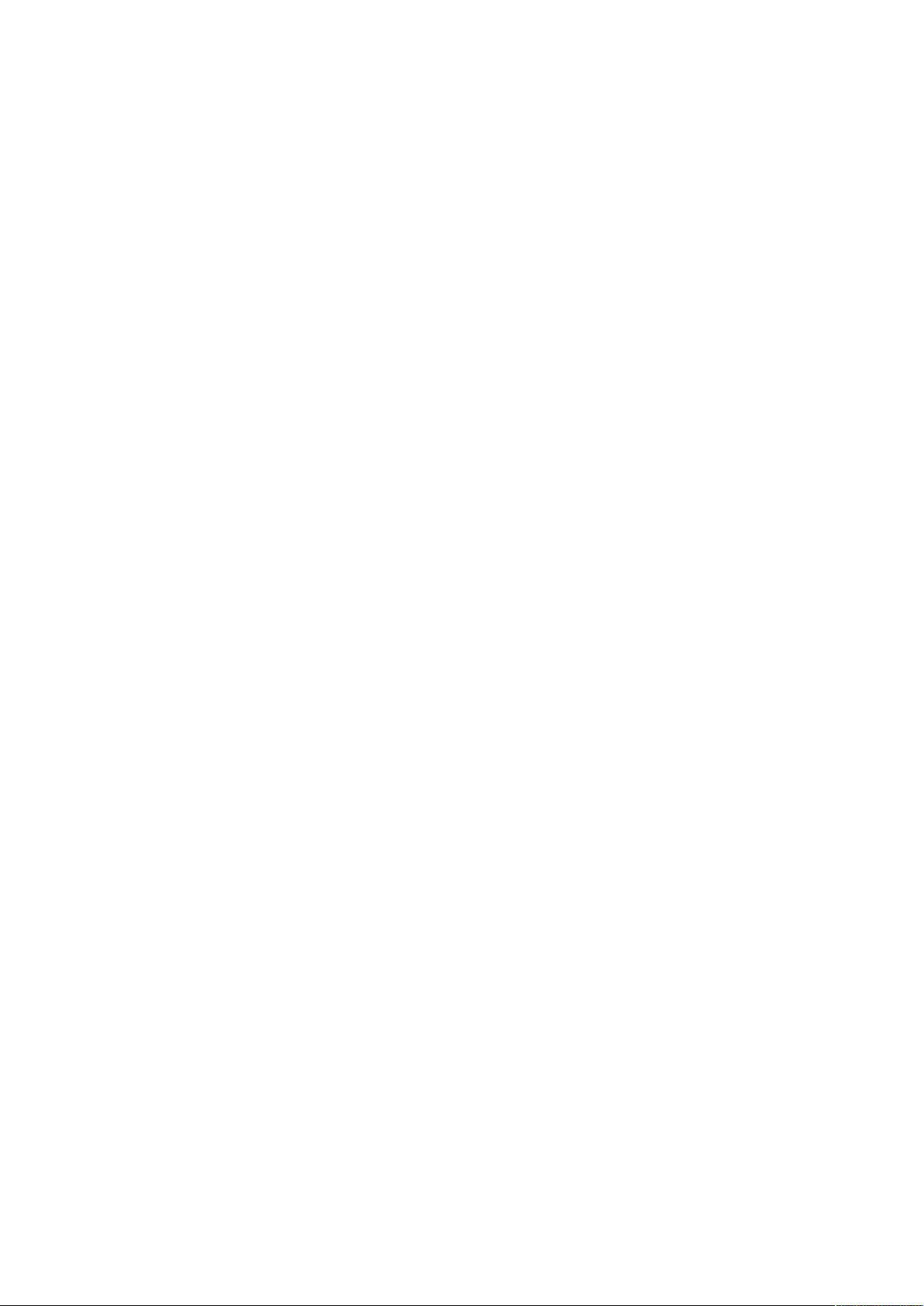
Símbolos del producto de la Copiadora/impresora Xerox
®
Link
B9100/B9110/B9125/B9136
®
Prime-
18
Copiadora/impresora Xerox®PrimeLink®B9100/B9110/B9125/B9136
Guía del usuario
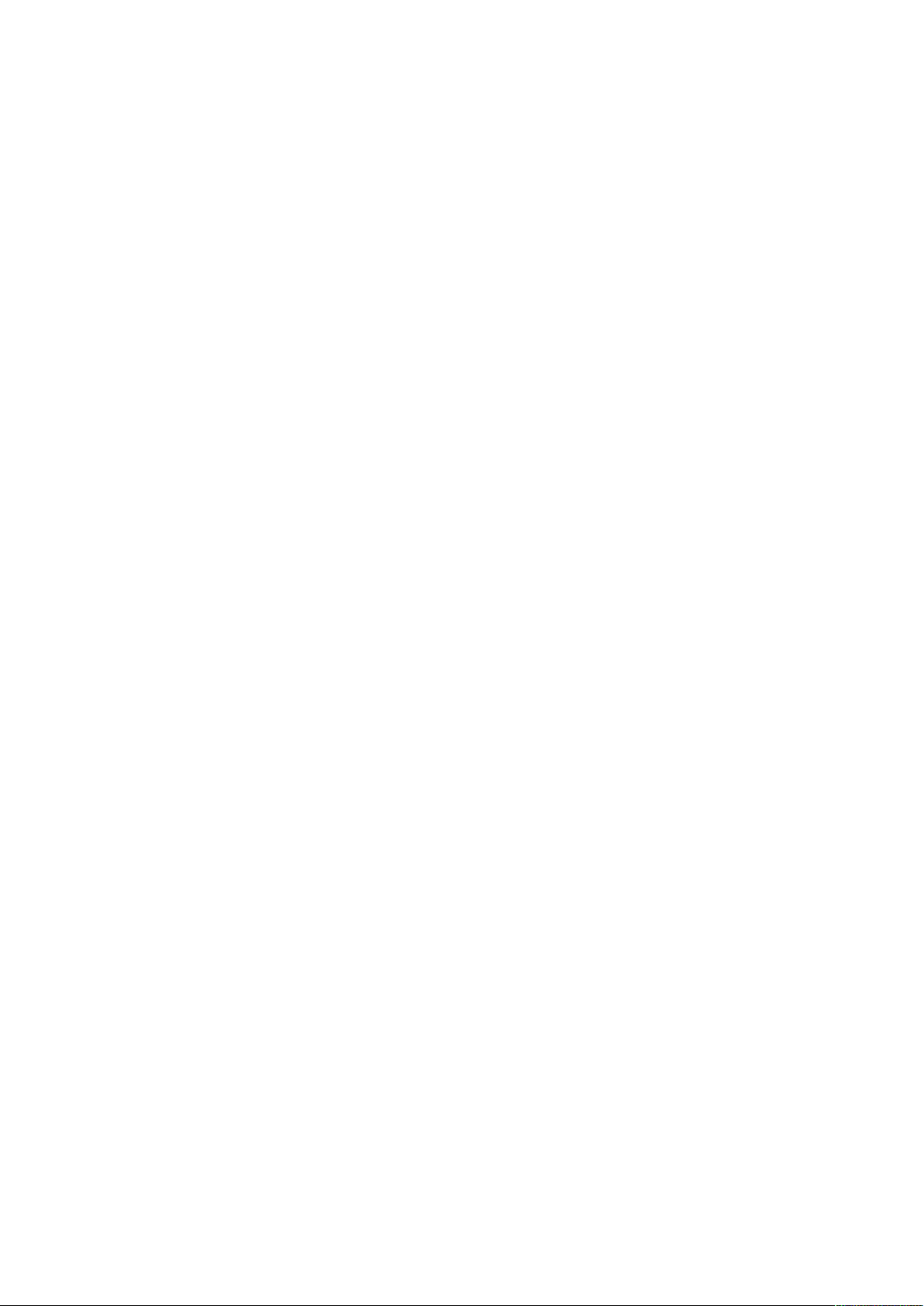
2
Seguridad
Este capítulo incluye:
• Avisos y seguridad ................................................................................................................ 20
• Seguridad eléctrica............................................................................................................... 21
• Seguridad del láser............................................................................................................... 24
• Seguridad durante el funcionamiento................................................................................... 25
• Seguridad de mantenimiento ............................................................................................... 27
• Información de contacto sobre salud, seguridad y medio ambiente ...................................... 28
Copiadora/impresora Xerox®PrimeLink®B9100/B9110/B9125/B9136
Guía del usuario
19
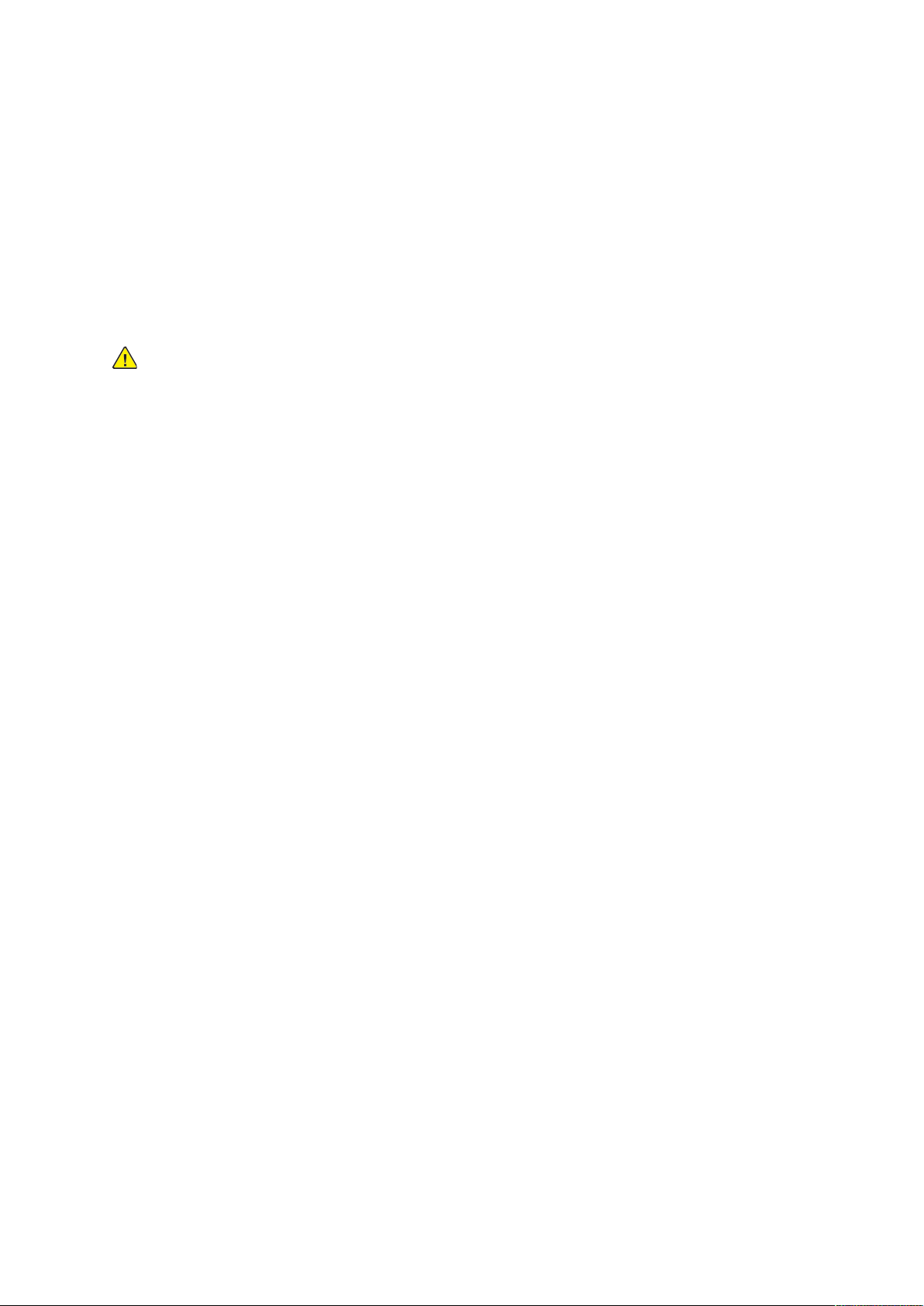
Seguridad
Avisos y seguridad
Lea las siguientes instrucciones detenidamente antes de usar la impresora. Consulte estas instrucciones para garantizar el funcionamiento seguro y continuado de su impresora.
Su impresora Xerox
quisitos de seguridad. Los requisitos de seguridad incluyen la evaluación y la certificación de organismos de seguridad, así como el cumplimiento de la normativa sobre electromagnetismo y medio
ambiente.
®
y los consumibles se han diseñado y probado para que cumplan estrictos re-
Las pruebas de seguridad y medioambientales, así como el rendimiento de este producto, solo se
han comprobado usando materiales de Xerox
AVISO: Cualquier alteración no autorizada, como la incorporación de nuevas funciones o la
conexión de dispositivos externos, puede afectar a la certificación del producto. Para obte-
ner más detalles, póngase en contacto con su representante de Xerox
®
.
®
.
20
Copiadora/impresora Xerox®PrimeLink®B9100/B9110/B9125/B9136
Guía del usuario
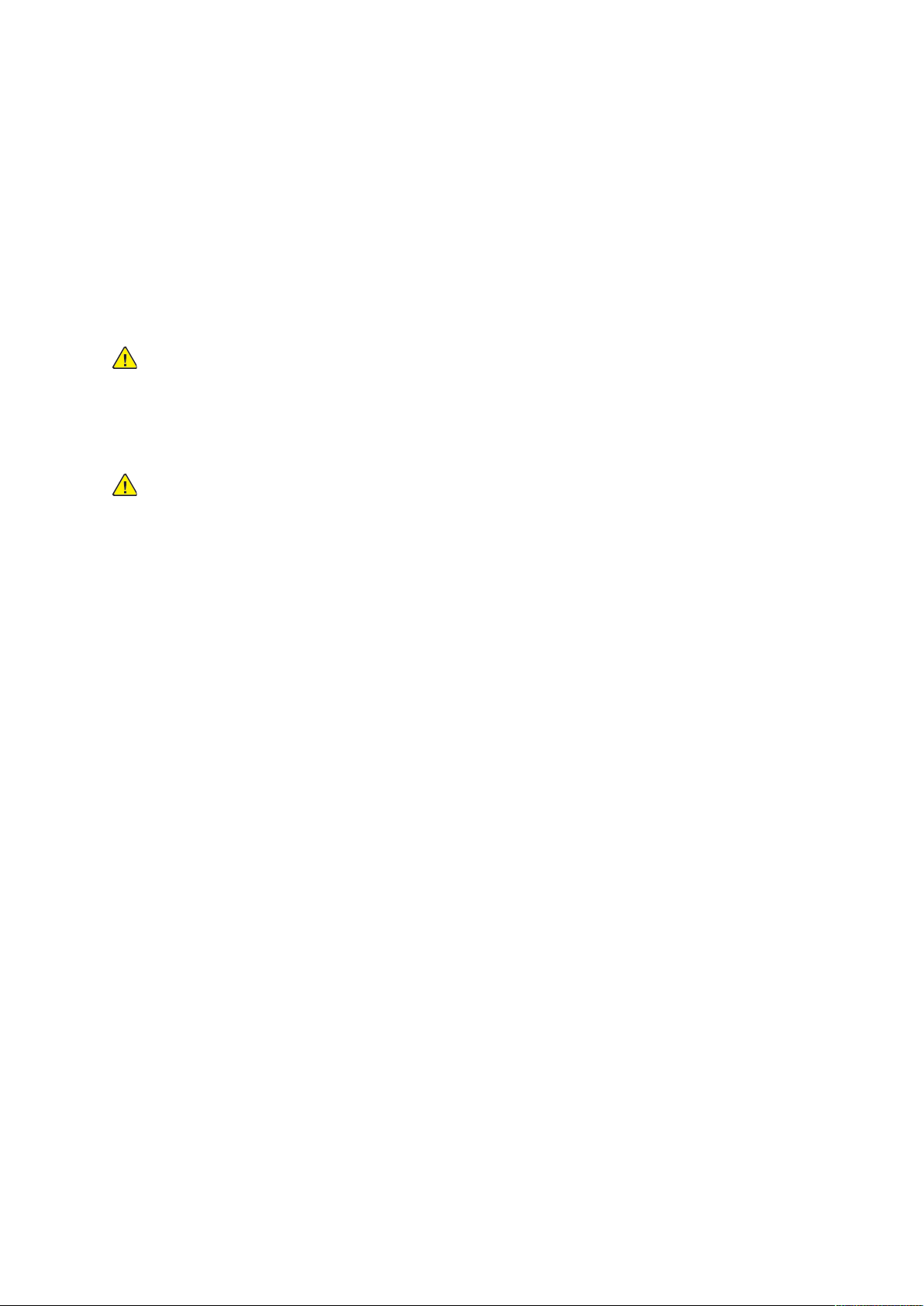
Seguridad
Seguridad eléctrica
Lea las siguientes instrucciones detenidamente antes de usar la impresora. Consulte estas instrucciones para garantizar el funcionamiento seguro y continuado de su impresora.
Su impresora Xerox
quisitos de seguridad. Estos incluyen la evaluación y la certificación de organismos de seguridad, y
el cumplimiento con las normas electromagnéticas y los estándares medioambientales
establecidos.
®
y los consumibles se han diseñado y probado para que cumplan estrictos re-
Las pruebas de seguridad y medioambientales, así como el rendimiento de este producto, solo se
han comprobado usando materiales de Xerox
AVISO: Cualquier alteración no autorizada, como la incorporación de nuevas funciones o la
conexión de dispositivos externos, puede afectar a la certificación del producto. Para obte-
ner más detalles, póngase en contacto con su representante de Xerox
®
.
®
.
NNoorrmmaass ggeenneerraalleess
AVISO:
• No coloque objetos en las ranuras o aberturas de la impresora. Si toca algún punto con
carga eléctrica o si entra en cortocircuito con alguna pieza, podría producirse un
incendio o una descarga eléctrica.
• No quite las cubiertas o dispositivos de seguridad que están sujetos con tornillos, a
menos que vaya a instalar algún equipo opcional y se le haya indicado que lo haga. La
impresora debe estar apagada cuando realice estas instalaciones. Desconecte el cable
de alimentación eléctrica cuando quite las cubiertas y los dispositivos de seguridad para
instalar algún equipo opcional. A excepción de las opciones instalables por el usuario, los
componentes que se encuentran detrás de dichas cubiertas no requieren ningún tipo de
mantenimiento o servicio por parte del usuario.
Las situaciones siguientes representan un riesgo para su seguridad:
• El cable de alimentación está dañado o deshilachado.
• Se derrama líquido en la impresora.
• La impresora se moja.
• Sale humo de la impresora o la superficie está excepcionalmente caliente.
• La impresora produce olores o ruidos inusuales.
• La impresora provoca la activación de un disyuntor, un fusor u otro dispositivo de seguridad.
Si se produce alguna de estas condiciones:
1. Apague la impresora de inmediato.
2. Desconecte el cable de alimentación de la toma eléctrica.
3. Llame a un técnico de servicio autorizado.
CCaabbllee ddee aalliimmeennttaacciióónn
Use el cable de alimentación suministrado con la impresora.
• Enchufe el cable de alimentación directamente en una toma eléctrica con protección a tierra.
Asegúrese de que los extremos del cable están bien enchufados. Si no sabe si la toma eléctrica
tiene descarga a tierra, pida a un electricista que lo verifique.
Copiadora/impresora Xerox
®
PrimeLink®B9100/B9110/B9125/B9136
Guía del usuario
21
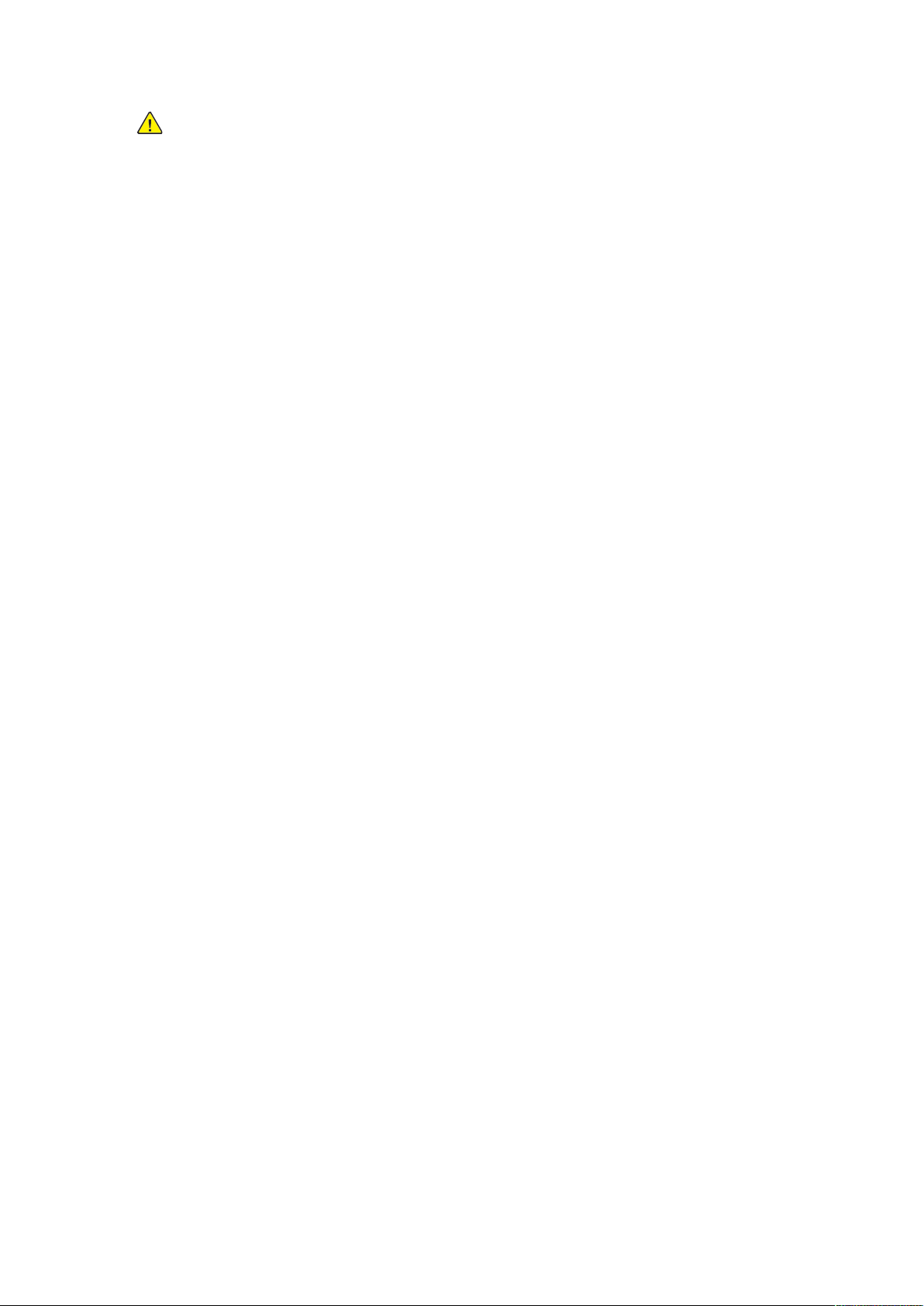
Seguridad
AVISO: Para evitar el riesgo de fuego o descarga eléctrica, no utilice cables
alargadores, regletas multienchufe ni enchufes sueltos durante más de 90 días. Si
no se puede instalar una toma de corriente de salida permanente, utilice solo un
cable alargador montado en fábrica del calibre adecuado para cada impresora o
equipo multifunción. Respete siempre las normativas eléctricas locales y nacionales
aplicables relativas a construcción e incendios en cuanto a longitud de cables,
tamaño de conductores, tierra de protección y seguridad.
• No utilice un enchufe adaptador a tierra para conectar la impresora a una toma eléctrica que
no tenga un terminal de conexión a tierra.
• Compruebe que la impresora está enchufada a una toma eléctrica que proporciona el voltaje
adecuado. Si fuera necesario, revise las especificaciones eléctricas de la impresora con un
electricista.
• No coloque la impresora en un lugar en el que se pueda pisar el cable de alimentación
eléctrica.
• No coloque objetos sobre el cable de alimentación eléctrica.
• No conecte ni desconecte el cable de alimentación cuando el interruptor de alimentación esté
en la posición de encendido (ON).
• Si el cable de alimentación se gasta o deshilacha, sustitúyalo.
• Para evitar descargas eléctricas y daños en el cable, sujete el enchufe cuando desconecte el
cable.
El cable de alimentación se conecta a la impresora mediante un enchufe en la parte posterior. Si
es necesario desconectar por completo la alimentación eléctrica de la impresora, desenchufe el
cable de alimentación de la toma eléctrica.
AAppaaggaaddoo ddee eemmeerrggeenncciiaa
Si se produce alguna de las siguientes situaciones, apague la impresora de inmediato y
desconecte el cable de alimentación eléctrica del tomacorriente. Póngase en contacto con un
representante de Xerox para solucionar el problema pertinente en cualquiera de estos casos:
• El equipo produce olores o ruidos inusuales.
• El cable de alimentación está dañado o raído.
• Se activa un disyuntor, un fusor u otro dispositivo de seguridad.
• Se derrama líquido en la impresora.
• La impresora se moja.
• Alguna pieza de la impresora está dañada.
SSuummiinniissttrroo eellééccttrriiccoo
El suministro eléctrico del dispositivo debe cumplir con los requisitos indicados en la placa de
datos que se encuentra en la parte posterior del dispositivo. Si no sabe si el suministro eléctrico
cumple con los requisitos, consulte al proveedor de energía eléctrica de su localidad o a un
electricista autorizado.
22
Copiadora/impresora Xerox®PrimeLink®B9100/B9110/B9125/B9136
Guía del usuario
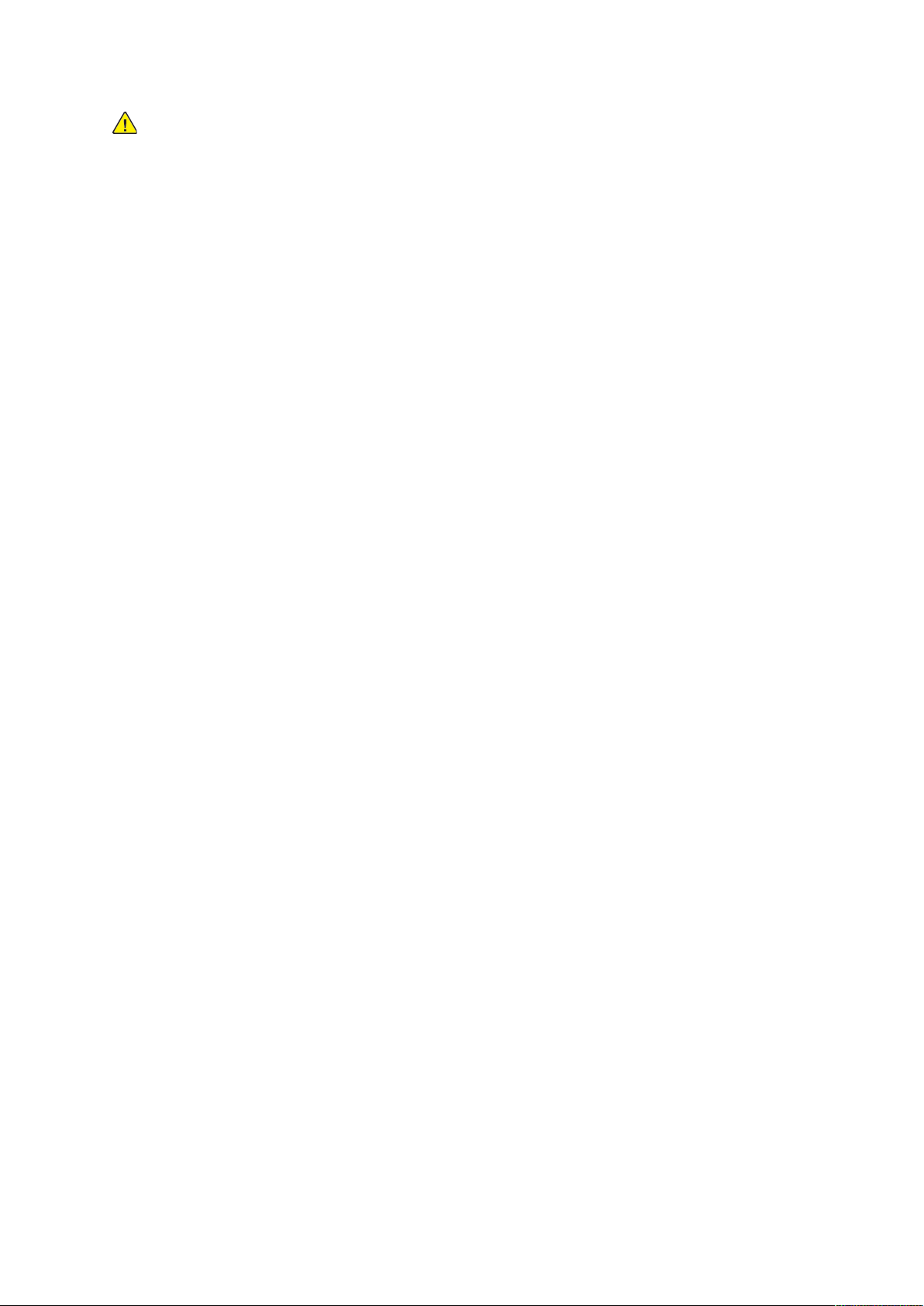
Seguridad
AVISO: El dispositivo debe estar conectado a un circuito con descarga a tierra. El dispositivo
incorpora un enchufe con descarga a tierra que se puede conectar en una toma eléctrica
con descarga a tierra. El enchufe del cable de alimentación eléctrica se puede conectar a
una toma eléctrica con descarga a tierra. El diseño del cable de alimentación eléctrica es
una medida de seguridad. Si no puede insertar el enchufe del cable de alimentación
eléctrica en la toma eléctrica, consulte al proveedor de energía eléctrica de su localidad o a
un electricista autorizado. Conecte siempre el dispositivo a una toma eléctrica con
protección a tierra adecuada.
DDeessccoonneeccttaarr ddiissppoossiittiivvoo
El cable de alimentación es el dispositivo de desconexión de este equipo. Para cortar el suministro
eléctrico a la máquina, desconecte el cable de alimentación del enchufe.
Copiadora/impresora Xerox
®
PrimeLink®B9100/B9110/B9125/B9136
Guía del usuario
23
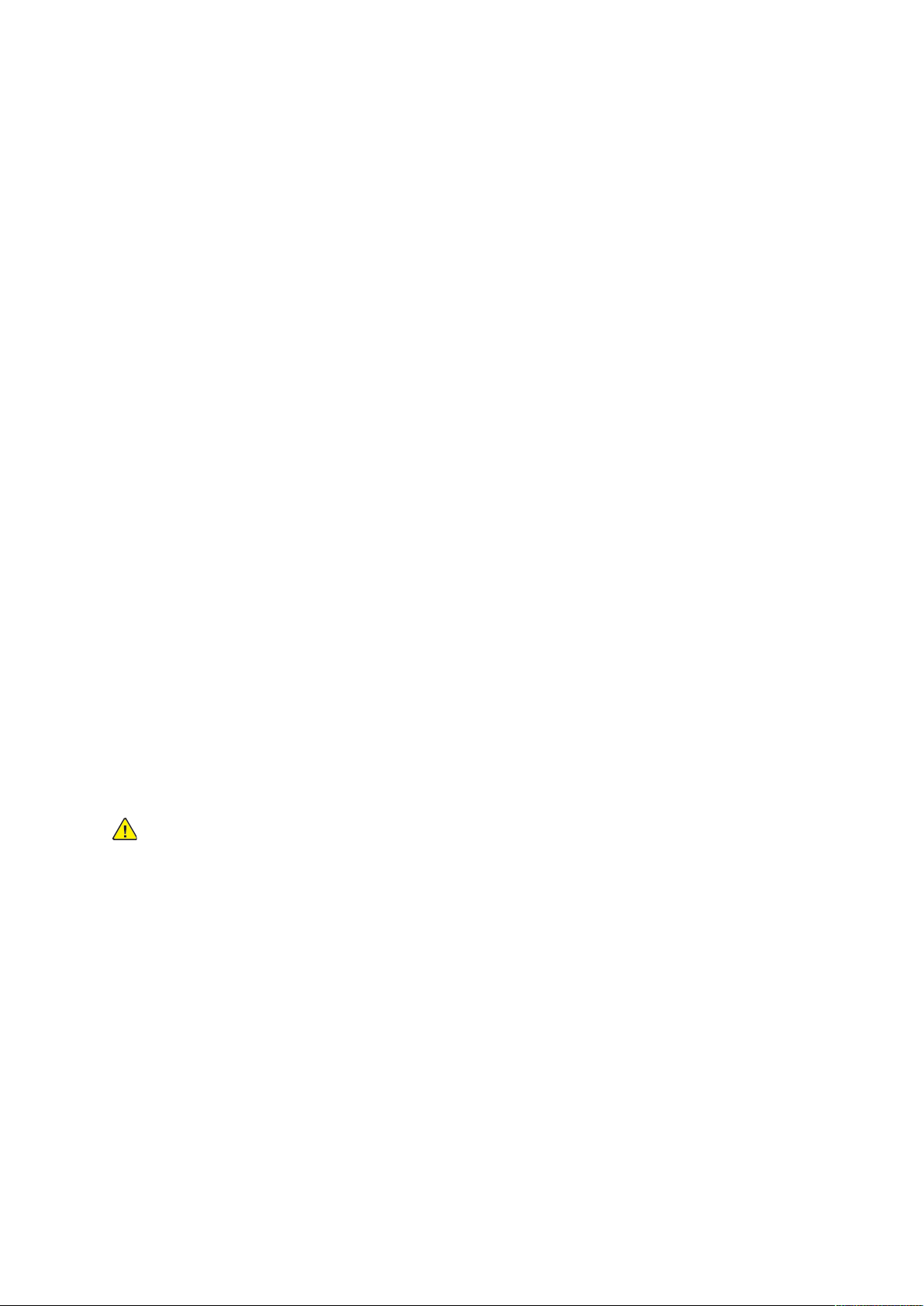
Seguridad
Seguridad del láser
AAmméérriiccaa ddeell NNoorrttee
Este producto cumple con los estándares de seguridad y tiene la certificación como un producto
láser Clase 1 bajo las regulaciones establecidas por el CDRH (Centro de Dispositivos y Salud
radiológica) de la FDA (Administración de Alimentos y Drogas) de los Estados Unidos para los
productos láser. Este producto cumple con los estándares de rendimiento de la FDA para los
productos láser, excepto por ciertas desviaciones de conformidad con Laser Notice No. 50, con
fecha 24.06.07. Estas regulaciones se aplican a los productos láser que se comercializan en los
Estados Unidos. La etiqueta de la máquina indica que cumple con las regulaciones de CDRH y
debe estar pegada en todos los productos láser comercializados en los Estados Unidos. Este
producto no emite radiaciones láser peligrosas.
Laser Warning
Los controles, ajustes o procedimientos que no sean los especificados en este documento, pueden
resultar en una exposición peligrosa a los rayos láser.
Debido a que la radiación emitida dentro del producto está confinada totalmente dentro de su
cobertura protectora y cubiertas externas, el rayo láser no puede escapar de la máquina durante
ninguna fase de funcionamiento.
Este producto contiene etiquetas de advertencia sobre láser. Esas etiquetas son para uso del
técnico de servicio de Xerox y están colocadas en paneles o cubiertas (o cerca de estos) que
requieren herramientas especiales para retirarlos. No retire ninguno de los paneles. No hay áreas
que el operador pueda mantener detrás de esas cubiertas.
EEuurrooppaa ((UUEE))
Este producto cumple la norma de seguridad de la IEC/CEI 60825-1 (edición 1.2) publicada en
agosto de 2001.
El equipo cumple con los estándares de rendimiento de productos láser establecidos por las
agencias gubernamentales, nacionales e internacionales como un producto láser Clase 1. No
emite radiación peligrosa, pues el rayo está totalmente encerrado durante todas las fases del
funcionamiento y mantenimiento accesibles para el usuario.
AVISO: Los controles, ajustes o procedimientos que no sean los especificados en este
documento, pueden resultar en una exposición peligrosa a los rayos láser.
Este producto contiene etiquetas de advertencia sobre láser. Esas etiquetas son para uso del
técnico de servicio de Xerox y están colocadas en paneles o cubiertas (o cerca de estos) que
requieren herramientas especiales para retirarlos. No retire ninguno de los paneles. No hay áreas
que el operador pueda mantener detrás de esas cubiertas.
Si necesita información adicional de seguridad relacionada con el producto o materiales de
suministro Xerox, puede llamar al número siguiente: +44 (0) 1707 353434
24
Copiadora/impresora Xerox®PrimeLink®B9100/B9110/B9125/B9136
Guía del usuario
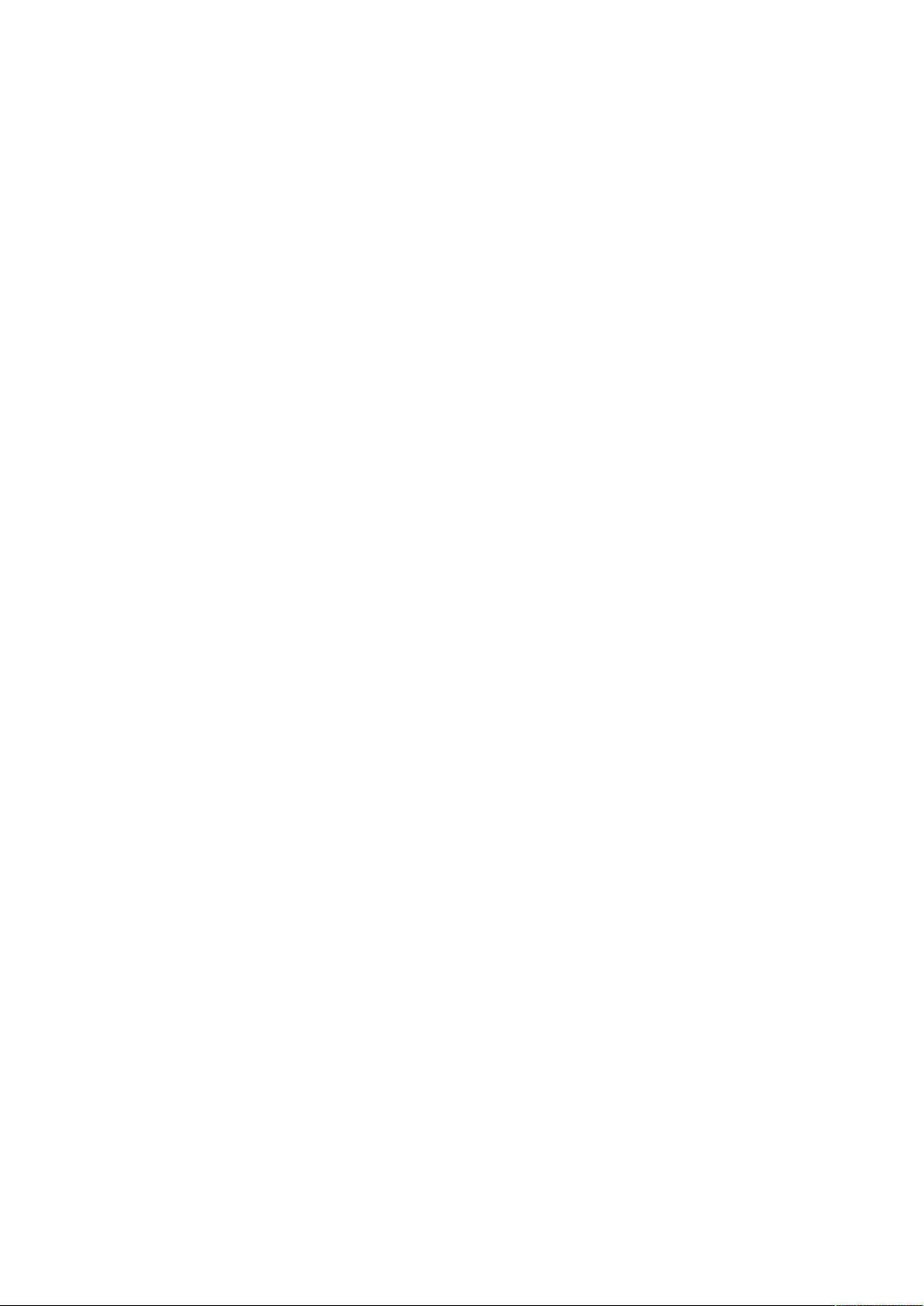
Seguridad
Seguridad durante el funcionamiento
Su impresora y los suministros se han diseñado y probado para que cumplan estrictos requisitos
de seguridad. Estos incluyen el examen y la aprobación de organismos de seguridad, así como el
cumplimiento de las normas medioambientales vigentes.
El cumplimiento de las normas de seguridad siguientes contribuirá al funcionamiento seguro y
continuado de su impresora.
DDiirreeccttrriicceess ddee ffuunncciioonnaammiieennttoo
• No extraiga la bandeja de origen del papel seleccionada desde el controlador de impresión o
el panel de control mientras la impresora está imprimiendo.
• No abra las puertas mientras la impresora esté imprimiendo.
• No mueva la impresora cuando está imprimiendo.
• Mantenga las manos, el cabello, la corbata y demás objetos similares lejos de la salida y los
rodillos de alimentación.
• Las cubiertas que precisan el uso de herramientas para abrirse protegen las zonas de la
impresora que pueden suponer un riesgo para la integridad física. No quite las cubiertas de
protección.
• No trate de retirar papel atascado de lugares muy profundos de la impresora. Desconecte la
impresora de inmediato y póngase en contacto con el representante local de Xerox.
EEmmiissiióónn ddee oozzoonnoo
La impresora produce ozono durante el funcionamiento normal. La cantidad de ozono producido
depende del volumen de copias. El ozono es más pesado que el aire y no se produce en
cantidades lo suficientemente grandes como para perjudicar a las personas. Instale la impresora
en una habitación bien ventilada.
Para obtener más información en EE. UU. o Canadá, vaya a www.xerox.com/environment. En otras
zonas, póngase en contacto con el representante local de Xerox o vaya a www.xerox.com/
environment_europe.
UUbbiiccaacciióónn ddee llaa iimmpprreessoorraa
• Coloque la impresora en una superficie nivelada y sólida, sin vibraciones, capaz de resistir el
peso de la impresora.
• No bloquee ni tape las ranuras o aberturas de la impresora. Estas aberturas tienen como
función ventilar la impresora y evitar que se caliente en exceso.
• Coloque la impresora en un lugar donde haya espacio suficiente para su correcto
funcionamiento y mantenimiento.
• Coloque la impresora en un lugar sin polvo.
• No almacene ni utilice la impresora en un ambiente extremadamente caliente, frío o húmedo.
• No coloque la impresora cerca de una fuente de calor.
• Para evitar dañar los componentes sensibles a la luz, no exponga la impresora a la luz solar
directa.
• No coloque la impresora en un lugar donde esté expuesta directamente a corrientes de aire
frío de un aire acondicionado.
• No coloque la impresora en lugares que puedan sufrir vibraciones.
Copiadora/impresora Xerox
®
PrimeLink®B9100/B9110/B9125/B9136
Guía del usuario
25
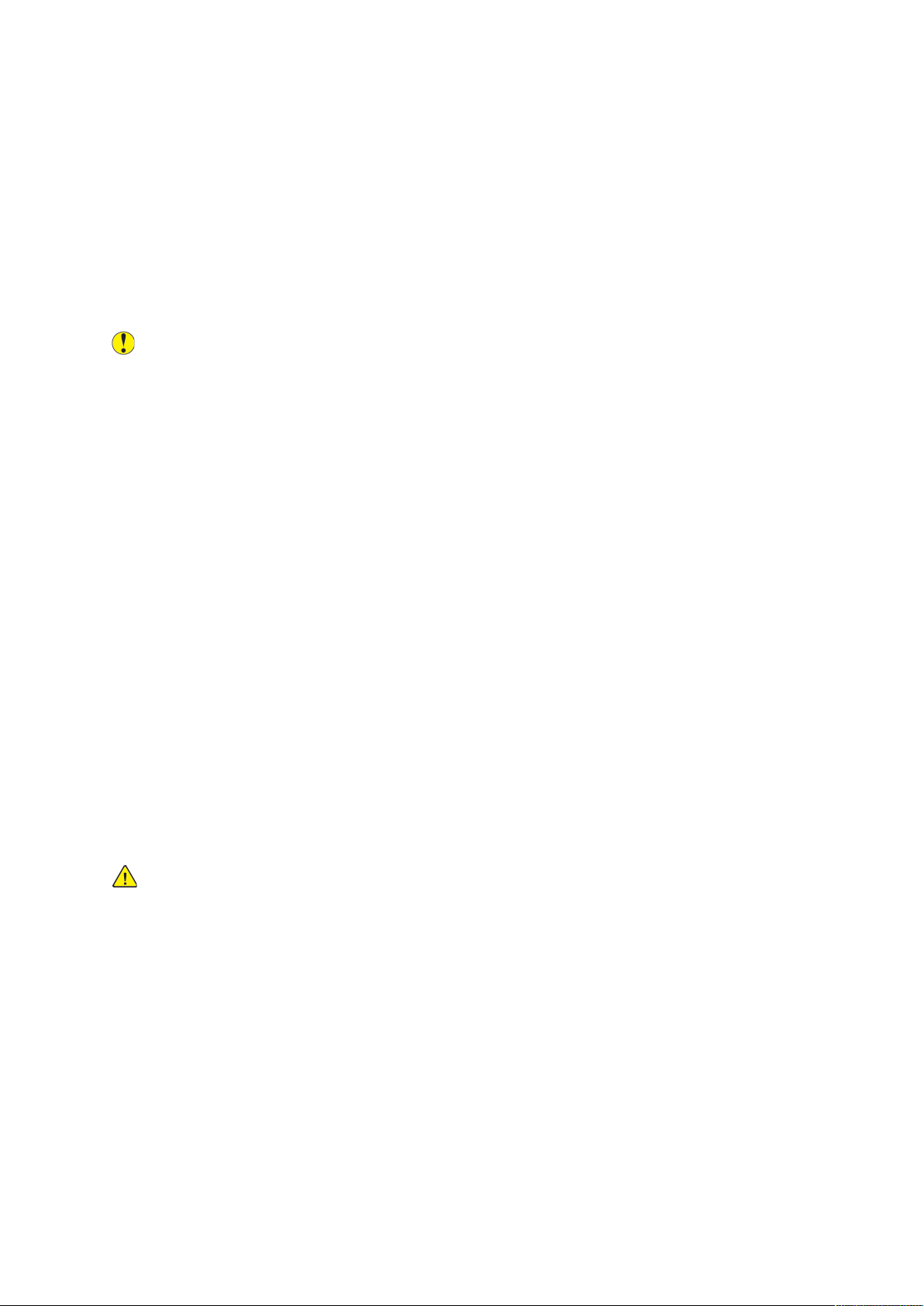
Seguridad
CCoonnssuummiibblleess ddee llaa iimmpprreessoorraa
• Almacene los suministros según las instrucciones en el paquete o en el contenedor.
• Mantenga los suministros fuera del alcance de los niños.
• Jamás arroje tóner, cartuchos de impresión/cilindro o recipientes de tóner al fuego.
• Evite el contacto con la piel o los ojos al manipular los suministros. El contacto con los ojos
pude causar irritaciones e inflamaciones.
• No intente desmontar los suministros, ya que podría incrementar el riesgo de contacto con la
piel o los ojos.
Precaución: No se recomienda el uso de consumibles que no sean de Xerox. La garantía, el
Acuerdo de servicio y la Total Satisfaction Guarantee (Garantía de satisfacción total) de
Xerox no cubren los daños, el mal funcionamiento ni la disminución del rendimiento
ocasionados por el uso de suministros que no son originales de Xerox o el uso de
suministros Xerox que no son específicos para esta impresora. La Total Satisfaction
Guarantee (Garantía de satisfacción total) está disponible en Estados Unidos y Canadá. La
cobertura podría variar fuera de estas áreas. Póngase en contacto con un representante de
Xerox para obtener más detalles.
UUssoo ddee aassppiirraaddoorraa ppaarraa ddeerrrraammeess ddee ttóónneerr
Utilice un cepillo o un paño húmedo para limpiar los derrames de tóner. Para minimizar la
generación de partículas de polvo, barra o limpie despacio. Evite usar una aspiradora. Si debe usar
una aspiradora, asegúrese de que la unidad esté diseñada para contener polvos combustibles.
Asegúrese de que la aspiradora incluya un motor a prueba de explosiones y una manguera no
conductora.
IInnffoorrmmaacciióónn ssoobbrree ccoonnssuummiibblleess
Almacene todos los consumibles de acuerdo a las instrucciones incluidas con el paquete o
envoltorio.
Mantenga todos los consumibles fuera del alcance de los niños.
Nunca arroje tóner, cartuchos de impresión o recipientes de tóner al fuego.
CCaarrttuucchhooss
AVISO: Evite el contacto con la piel y los ojos, al manipular cartuchos de tinta y el fusor. El
contacto con los ojos pude causar irritaciones e inflamaciones. No trate de desarmar el
cartucho. Esto podría aumentar el riesgo de que haya contacto con la piel o con los ojos.
26
Copiadora/impresora Xerox®PrimeLink®B9100/B9110/B9125/B9136
Guía del usuario

Seguridad
Seguridad de mantenimiento
Su impresora Xerox®y los consumibles se han diseñado y probado para que cumplan estrictos requisitos de seguridad. Los requisitos de seguridad incluyen la evaluación y la certificación de organismos de seguridad, así como el cumplimiento de la normativa sobre electromagnetismo y medio
ambiente. Consulte estas instrucciones para garantizar el funcionamiento seguro y continuado de
su impresora. Para obtener más detalles, póngase en contacto con su representante de Xerox
• Siga todas las advertencias y las instrucciones marcadas o suministradas con el producto, las
opciones y los consumibles.
• No realice ningún procedimiento de mantenimiento que no esté específicamente descrito en
la documentación que acompaña a la impresora.
®
.
• Siempre tenga sumo cuidado cuando transporte la impresora o cambie su ubicación. Póngase
en contacto con un representante de Xerox
®
para coordinar el cambio de ubicación de la
impresora.
• Jamás arroje tóner, cartuchos de impresión/cilindro o recipientes de tóner al fuego.
AVISO: Lega y respete las siguientes advertencias:
• Antes de limpiar la impresora, desenchúfela.
• No utilice limpiadores en aerosol. Los limpiadores en aerosol pueden provocar explosiones o incendios cuando se usan con equipos electromecánicos.
• Las superficies metálicas del área del fusor están calientes. Para evitar lesiones personales, tenga precaución.
• No trate de quitar papel atascado en lugares muy profundos del producto. Desenchufe el producto rápidamente y póngase en contacto con su representante local de Xerox
®
.
• No ejerza demasiada fuerza sobre el cristal de exposición.
• No anule dispositivos de bloqueo eléctricos o mecánicos.
Copiadora/impresora Xerox
®
PrimeLink®B9100/B9110/B9125/B9136
Guía del usuario
27
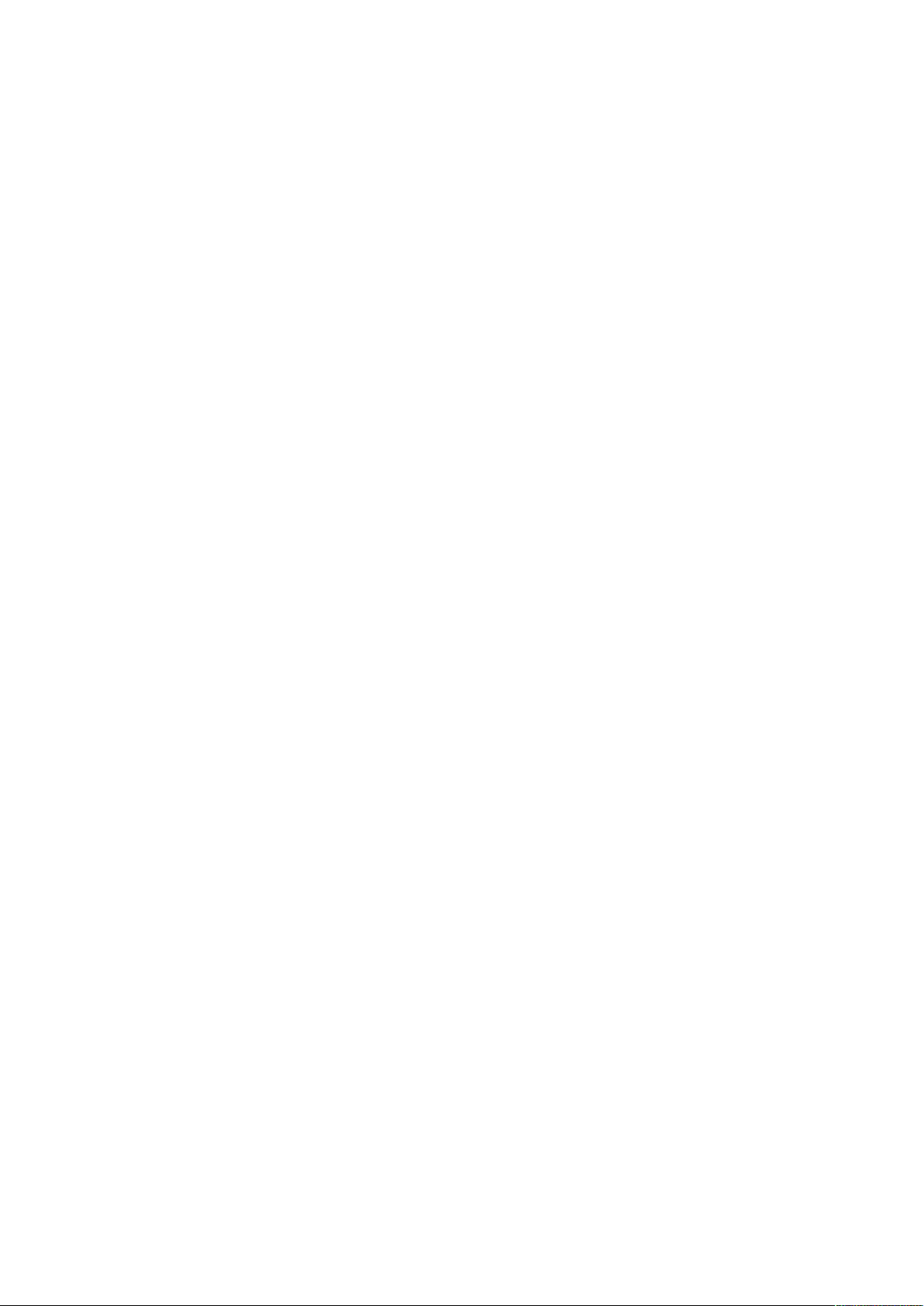
Seguridad
Información de contacto sobre salud, seguridad y medio ambiente
Para obtener más información sobre Seguridad, higiene y medio ambiente relacionada con este
producto y los consumibles de Xerox, diríjase a.
• EE. UU. y Canadá: 1-800-ASK-XEROX (1-800-275-9376)
• Europa: EHS-Europe@xerox.com
Para obtener información de seguridad del producto en EE. UU. y Canadá, vaya a www.xerox.com/
environment.
Para obtener información de seguridad del producto en Europa, vaya a www.xerox.com/
environment_europe.
28
Copiadora/impresora Xerox®PrimeLink®B9100/B9110/B9125/B9136
Guía del usuario
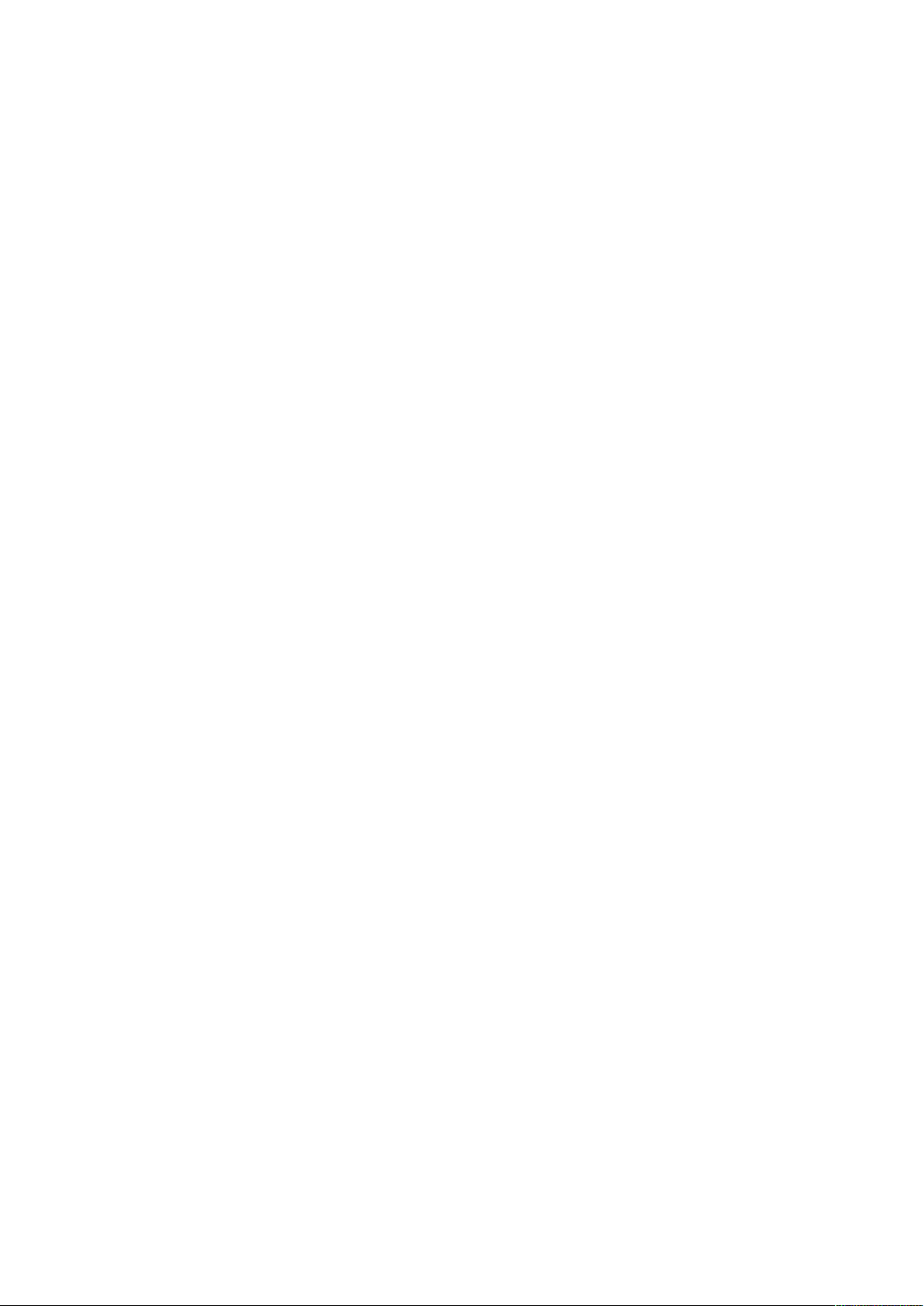
3
Para comenzar
Este capítulo incluye:
• Piezas de la impresora .......................................................................................................... 30
• Accesorios ............................................................................................................................ 34
• Opciones de energía............................................................................................................. 41
• Más información .................................................................................................................. 43
Copiadora/impresora Xerox®PrimeLink®B9100/B9110/B9125/B9136
Guía del usuario
29
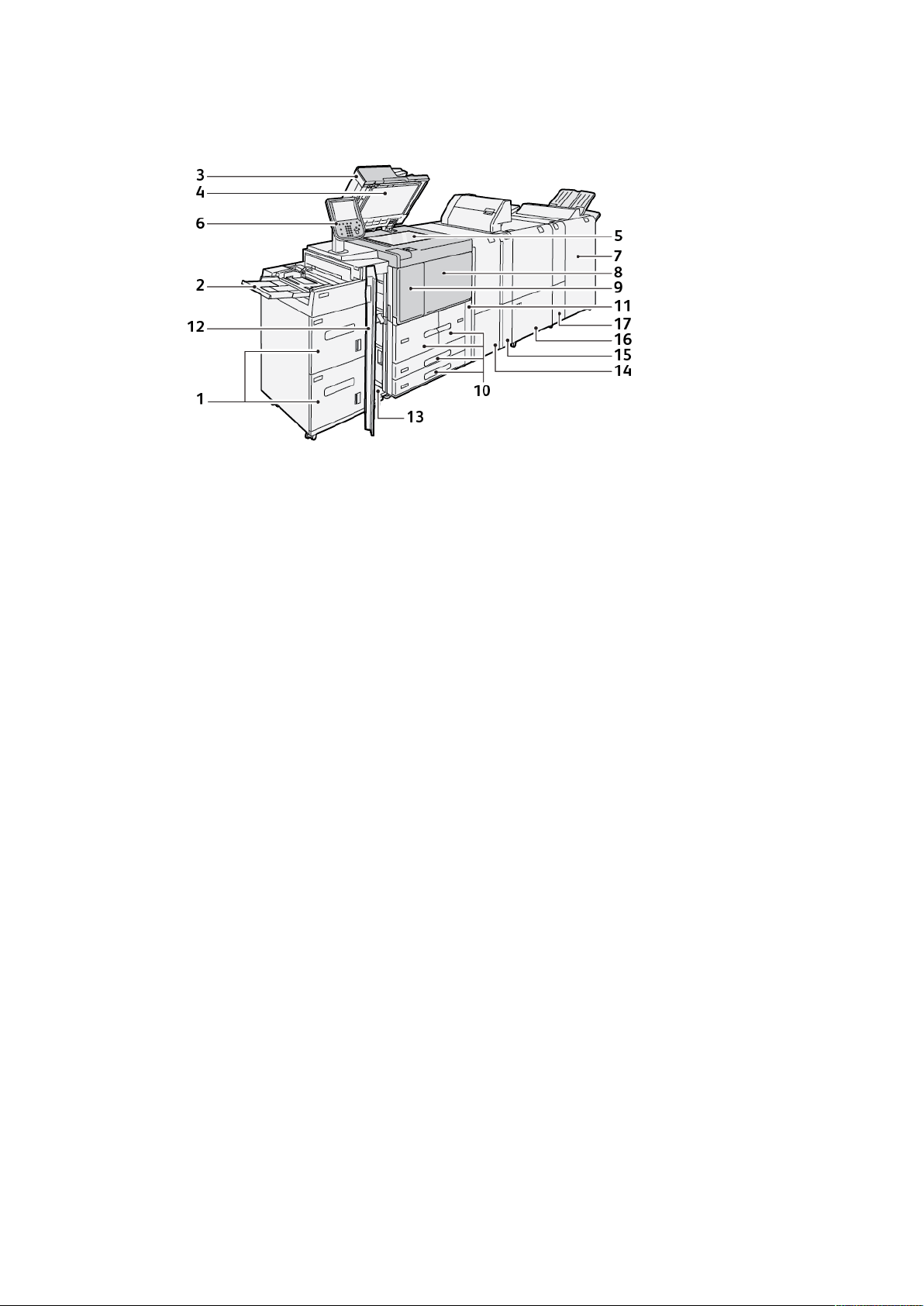
Para comenzar
Piezas de la impresora
1. Alimentador de alta capacidad (HCF) opcional, bandejas 6 y 7
2. Bandeja especial, bandeja 5
3. Alimentador automático de documentos
a dos caras (DADF)
4. Cubierta del cristal de exposición
5. Cristal de exposición
6. Interfaz del usuario (IU); panel de
control
7. Acabadora Production Ready opcional
8. Cubierta frontal
9. Cubierta izquierda del tóner
10. Bandejas 1-4
11. Cubierta del cartucho de residuos
12. Cubierta frontal del HCF opcional
13. Cubierta inferior izquierda
14. Módulo interfaz reductor de curvatura
(IDM)
15. Módulo intercalador opcional
16. Guillotina superior e inferior y hendedora
opcional
17. Plegadora en C/Z opcional
30
Copiadora/impresora Xerox®PrimeLink®B9100/B9110/B9125/B9136
Guía del usuario

CCoommppoonneenntteess iinntteerrnnooss
Para comenzar
1. Cubierta izquierda
2. Cubierta superior
3. Indicador de confirmación
4. Guías del documento
5. Bandeja del alimentador automático de
documentos
6. Bandeja de salida de documentos
7. Tope de documentos
8. Interruptor de alimentación principal
9. Cubierta del depósito de residuos
10. Depósito de residuos
11. Unidad del fusor
12. Tirador
13. Módulo de transferencia
14. Cartucho de tóner
Copiadora/impresora Xerox
®
PrimeLink®B9100/B9110/B9125/B9136
Guía del usuario
31

Para comenzar
AAlliimmeennttaaddoorr aauuttoommááttiiccoo ddee ddooccuummeennttooss aa ddoobbllee
ccaarraa
Consejos para utilizar el alimentador automático de documentos a dos caras (DADF):
• Utilice el DADF para escanear hasta 250 documentos a la vez.
• Si utiliza originales de varios tamaños, alinee la esquina superior izquierda de todos ellos en el
alimentador automático de documentos.
• Antes de colocar los documentos en el DADF, retire los clips o grapas que contengan.
• Para conseguir un resultado óptimo, no coloque documentos arrugados o rotos en el DADF.
IInntteerrffaazz ddeell uussuuaarriioo ((IIUU))
La interfaz de usuario contiene un panel de control con pantalla táctil, donde se pueden
seleccionar opciones, ver información de la impresora y realizar tareas seleccionadas.
Número
1 Pantalla táctil Muestra mensajes de funcionamiento y botones para las
2 Estado de la máquina Pulse este botón para comprobar el estado de la máquina, los
3 Estado de trabajos Pulse este botón para comprobar o cancelar el trabajo actual,
32
Copiadora/impresora Xerox®PrimeLink®B9100/B9110/B9125/B9136
Guía del usuario
Componente
Función
funciones. Toque la pantalla táctil para iniciar operaciones y
configurar las funciones.
contadores de uso y el estado de los consumibles, y para
imprimir informes.
comprobar o imprimir trabajos almacenados o comprobar
trabajos terminados.

Para comenzar
Número
4 Base de servicios Pulse este botón para ver la pantalla principal de Base de
5 Servicios Se ilumina al encender el interruptor de alimentación principal.
6 Ayuda Pulse este botón para ver el sistema de Ayuda.
7 Pausa de marcación Pulse este botón para insertar una pausa de marcación en un
8 C Pulse este botón para borrar la última entrada.
9 Teclado Use el teclado para introducir datos alfanuméricos.
10 Interrumpir Pulse este botón para interrumpir un trabajo de copia o
Componente
Función
servicios. La pantalla Base de servicios está predeterminada
para mostrar los botones de servicios disponibles como Copiar,
E-mail, Escaneado de red, Guardar en carpeta y Enviar de la
carpeta. El administrador del sistema puede modificar la
pantalla Base de servicios para mostrar una función específica,
como por ejemplo, la de Copia. Para obtener más información,
consulte la Guía del administrador del sistema de la Copiadora/
impresora Xerox
número de teléfono o número de fax.
impresión en curso y detener el equipo para procesar otro
trabajo. En el modo de interrupción, el botón Interrumpir está
iluminado. Para salir del modo de interrupción y reanudar el
trabajo interrumpido, pulse de nuevo el botón Interrumpir.
®
PrimeLink®B9100/B9110/B9125/B9136.
11 Comenzar Pulse este botón para realizar ciertas funciones como, por
ejemplo, escanear un documento.
12 Detener Pulse este botón para detener el trabajo actual o la
comunicación.
13 Borrar todo Pulse este botón para recuperar los valores prefijados en todas
las opciones. La impresora vuelve al estado que tenía cuando se
encendió.
14 Ahorro de energía Cuando la impresora está inactiva, entra en el modo de Ahorro
de energía para reducir el consumo energético. Cuando el
modo de ahorro de energía está activo, el botón Ahorro de
energía está iluminado. Pulse este botón para salir del modo de
Ahorro de energía.
15 Iniciar/Cerrar sesión Este botón se ilumina cuando un usuario se conecta en modo de
Administración del sistema, de Autenticación o de
Contabilidad. Pulse este botón para mostrar la pantalla de
entrada de ID de usuario y entrar en el modo de
Administración del sistema, de Autenticación o de
Contabilidad. Pulse de nuevo el botón para salir de estos modos.
16 Servicios en pantalla Utilice las opciones en pantalla para acceder a las distintas
ventanas de servicios y seleccionar funciones. Están disponibles
las opciones Copiar, Escaneado de red y Guardar en USB
entre otras.
17
18
19 Idioma Pulse este botón para ver las opciones de idioma de los usuarios.
Área de conexión
Área de mensaje
Muestra el usuario que está conectado en ese momento.
Seleccione esta opción para iniciar la sesión en los modos de
Administración del sistema, de Autenticación o de
Contabilidad.
Muestra mensajes a los usuarios.
Copiadora/impresora Xerox®PrimeLink®B9100/B9110/B9125/B9136
Guía del usuario
33

Para comenzar
Accesorios
Existen varios dispositivos opcionales de alimentación y acabado que puede utilizar con su impresora Xerox. Estos dispositivos se describen brevemente en las siguientes páginas, junto con la ubicación donde puede obtener información específica de cada uno.
AAcccceessoorriiooss ddee aalliimmeennttaacciióónn
Los siguientes accesorios de alimentación opcionales son compatibles con la impresora.
AAlliimmeennttaaddoorr ddee aallttaa ccaappaacciiddaadd,, bbaannddeejjaass 66 yy 77
El alimentador de alta capacidad de dos bandejas (bandeja 6 y 7) para tamaño carta ofrece una
capacidad adicional de 4000 hojas A4 (210 x 297 mm) o Carta (8.5 x 11 pulg.). Cada bandeja
puede contener 2000 hojas de 52–216 g/m
El alimentador de alta capacidad (HCF) tiene cuatro posiciones en sentido de alimentación por
borde largo (ABL) marcadas en la bandeja:
• B5
• 26,67 cm
2
, o de papel bond de 16 libras a cubierta de 80 libras.
• 27,94 cm
• A4
El alimentador de alta capacidad tiene una posición ABL personalizada variable, que admite
papeles de 297 x 182 mm (11.69 x 7.2 pulg.) a 330.2 x 241 mm (13 x 9.5 pulg.).
AAlliimmeennttaaddoorr ddee aallttaa ccaappaacciiddaadd ppaarraa ttaammaaññooss ggrraannddeess ((OOHHCCFF)),,
bbaannddeejjaass 66 oo 77
El Alimentador de alta capacidad de tamaño grande (OHCF) viene con 1 bandeja o con 2
bandejas. El OHCF alimenta papel de varios tamaños, incluidos los tamaños estándar y grandes
de hasta 330.2 x 488 mm (13 x 19.2 pulg.). Cada bandeja tiene capacidad para 2000 hojas.
34
Copiadora/impresora Xerox®PrimeLink®B9100/B9110/B9125/B9136
Guía del usuario

Nota:
Para comenzar
• El alimentador de alta capacidad para tamaños grandes (OHCF) de 2 bandejas no está
disponible en la configuración de Copiadora/Impresora Xerox
• El alimentador de alta capacidad para tamaños grandes (OHCF) de 1 bandeja no está
disponible en la configuración de Copiadora/Impresora Xerox
®
PrimeLink®B9100.
®
PrimeLink®B9136.
AAcccceessoorriiooss ddee aaccaabbaaddoo
Los siguientes accesorios de acabado opcionales son compatibles con la impresora.
MMóódduulloo iinntteerrffaazz
El módulo interfaz reductor de curvatura proporciona las siguientes funciones:
• Comunicación entre la impresora y el dispositivo de acabado conectado.
• Recorrido del papel alineado entre la impresora y el dispositivo de acabado conectado.
• Enfriamiento y reducción de curvatura del papel al salir de la impresora.
Los siguientes accesorios de acabado requieren el módulo interfaz reductor de curvatura:
• GBC
• Apilador de alta capacidad
®
AdvancedPunch®Pro
MMóódduulloo iinntteerrccaallaaddoorr
Utilice el modulo intercalador para cargar el papel en blanco, preimpreso o especial que desee
insertar en la salida acabada.
Copiadora/impresora Xerox
®
PrimeLink®B9100/B9110/B9125/B9136
Guía del usuario
35

Para comenzar
Nota: El Módulo intercalador no se incluye con la acabadora Production Ready. Para
obtener más información, consulte Descripción general de las acabadoras Production
Ready.
GGBBCC®®AAddvvaanncceeddPPuunncchh™™PPrroo
La acabadora GBC®AdvancedPunch Pro™es un módulo de taladrado automático que se integra
con la impresora para simplificar la producción de informes, directorios, guías de precios y otros
libros encuadernados. El módulo de taladrado iguala o supera la calidad tradicional al ahorrar
tiempo y aumentar la productividad eliminando los pasos intensivos en mano de obra de la
perforación manual. La acabadora AdvancedPunch Pro compacta requiere un espacio mínimo y
acepta distintas matrices de perforación (o troqueles de taladrado) opcionales.
®
GBC
AdvancedPunch™Pro puede acoplarse a varios accesorios de acabado opcionales y encaja
en línea con los dispositivos.
Nota: Con este dispositivo de acabado opcional se necesita el módulo de interfaz reductor
de curvatura.
®
GBC
AdvancedPunch™ofrece las siguientes funciones:
• Taladrado de una amplia gama de tamaños y tipos de papel
• Taladrado en borde de salida, con alimentación por borde largo (ABL) y por borde corto (ABC)
• Panel de control de detección del conjunto de matrices o troqueles, que muestra el tipo y
número de ciclos
• Entre las opciones de matrices de perforación figuran variaciones de canutillo, alambre, espiral
y entre 3 y 7 perforaciones para permitir los formatos de encuadernación más habituales
• Funciona a la velocidad nominal del motor de impresión para la mayoría de tamaños de papel
• Conjuntos de matrices de perforación de cambio rápido que pueden intercambiarse sin utilizar
ninguna herramienta
36
Copiadora/impresora Xerox®PrimeLink®B9100/B9110/B9125/B9136
Guía del usuario
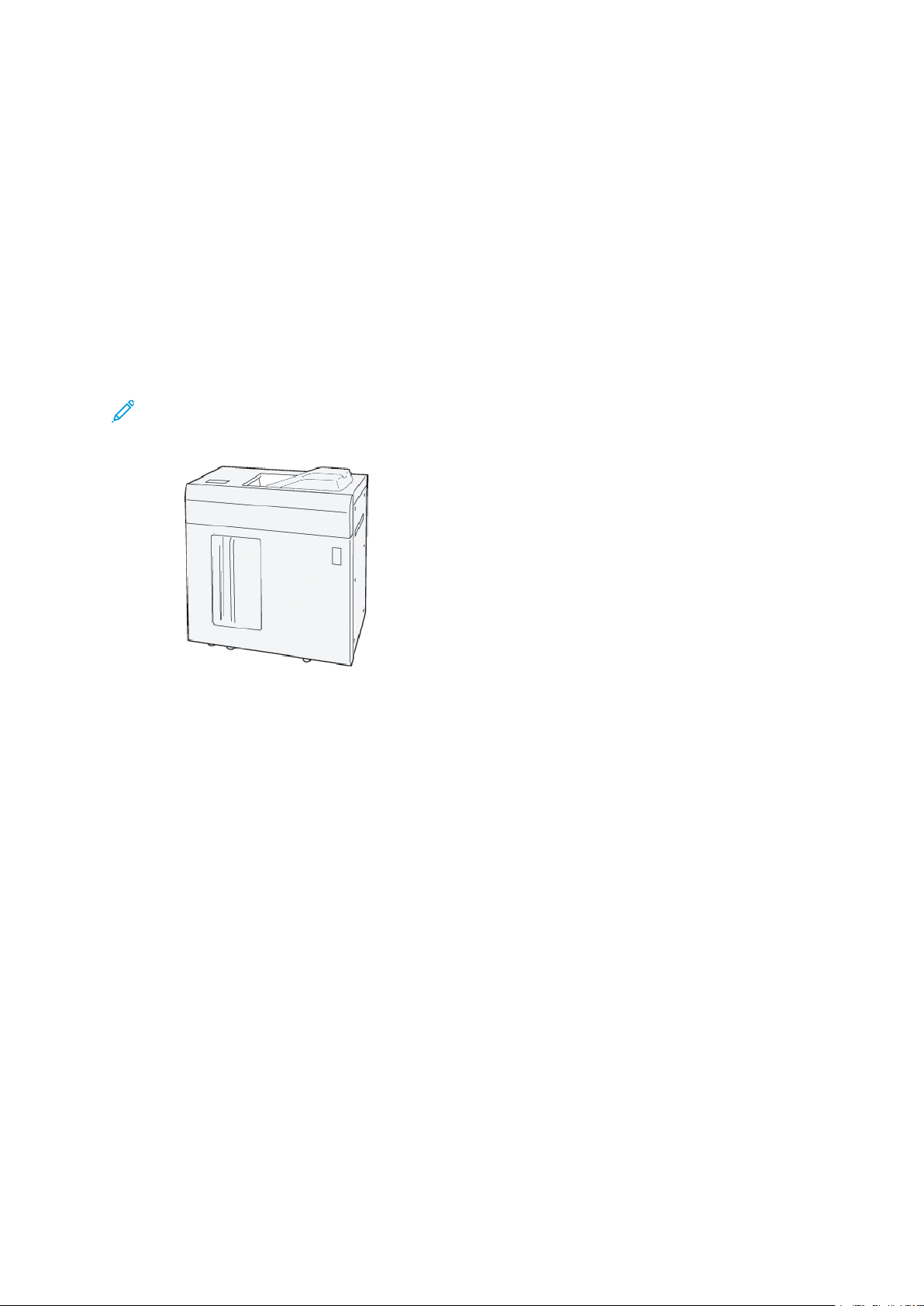
Para comenzar
• Todos los juegos de matrices incluyen una etiqueta de identificación que proporciona al
usuario el patrón y el nombre de la perforación
• Área de almacenamiento auxiliar para dos juegos de matrices adicionales junto al depósito de
residuos de taladrado
®
Para obtener información detallada e instrucciones de uso de la GBC
AdvancedPunch™, consulte
la guía en el disco de documentación del cliente incluida con el dispositivo, o vaya a www.xerox.
com y, en el cuadro de Búsqueda escriba GBC AdvancedPunch Pro.
AAppiillaaddoorr ddee aallttaa ccaappaacciiddaadd
El apilador de alta capacidad es un dispositivo de acabado opcional que cuenta con grandes
capacidades de apilado y desplazamiento de la producción a un carro o bandeja del apilador. El
apilador cuenta con una bandeja superior que es ideal para tiradas con pilas pequeñas.
Nota: Con el apilador de alta capacidad se necesita el módulo interfaz reductor de
curvatura.
GGuuiilllloottiinnaa ssuuppeerriioorr ee iinnffeerriioorr yy hheennddeeddoorraa
La guillotina superior e inferior y hendedora ofrece capacidades de hendido y corte en dos lados
de la salida.
La guillotina superior e inferior y hendedora corta los bordes superior e inferior de las hojas o los
folletos para lograr un corte a sangre. Cuando el dispositivo se conecta con el módulo SquareFold
Trimmer, se cortan todos los lados del folleto excepto el borde de encuadernación. Esto permite
crear folletos con corte a sangre. Para obtener más información, consulte Módulo SquareFold
Trimmer
Este dispositivo de acabado opcional requiere una de las siguientes acabadoras Production Ready:
• Acabadora Production Ready
• Acabadora Production Ready con realizador folletos
• Acabadora Production Ready Plus
®
®
Copiadora/impresora Xerox
®
PrimeLink®B9100/B9110/B9125/B9136
Guía del usuario
37
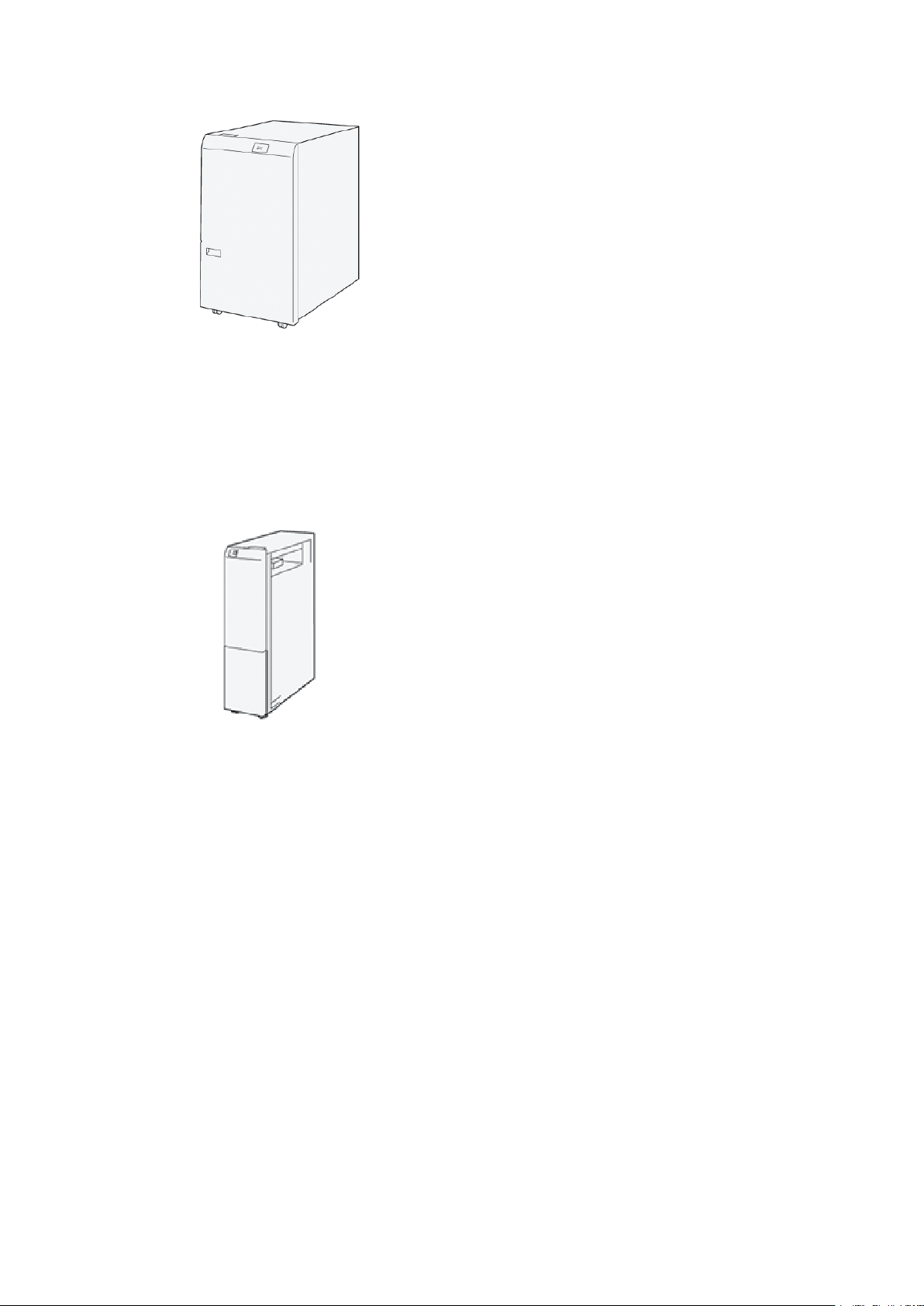
Para comenzar
PPlleeggaaddoorraa eenn CC//ZZ
La plegadora en C/Z es un dispositivo de acabado opcional que proporciona salidas con plegado
en C y en Z en los siguientes tamaños de papel:
• A4 o Carta: 210 x 297 mm (8.5 x 11 pulg.)
• A3 o Tabloide: 297 x 420 mm (11 x 17 pulg.)
La plegadora en C/Z solo está disponible con la acabadora Production Ready (PR), con la
acabadora con realizador de folletos Production Ready Plus y con la acabadora con realizador de
folletos Production Ready.
AAccaabbaaddoorraass PPrroodduuccttiioonn RReeaaddyy
Existen tres acabadoras Production Ready (PR) que puede utilizar con su impresora:
• La acabadora Production Ready (PR) básica consta de dos bandejas de salida, una grapadora
y una taladradora básica opcional.
38
Copiadora/impresora Xerox®PrimeLink®B9100/B9110/B9125/B9136
Guía del usuario

Para comenzar
• La acabadora con realizador de folletos Production Ready (PR) cuenta con las mismas
funciones que la acabadora PR. Además, la acabadora con realizador de folletos PR crea
automáticamente folletos grapados por el centro de hasta 30 hojas y aplica el plegado simple
(también denominado plegado doble o díptico).
• La acabadora Production Ready (PR) Plus proporciona las mismas funciones que la
acabadora PR. Además, la acabadora PR Plus sirve como interfaz en la transferencia de papel
entre la prensa y cualquier otro dispositivo de acabado de otros fabricantes conectado a la
prensa.
MMóódduulloo SSqquuaarreeFFoolldd®®TTrriimmmmeerr
El módulo SquareFold®Trimmer aplana el lomo del folleto y le aplica un corte trilateral.
Copiadora/impresora Xerox
®
PrimeLink®B9100/B9110/B9125/B9136
Guía del usuario
39

Para comenzar
El módulo SquareFold®Trimmer solamente está disponible con la acabadora con realizador de
folletos PR.
40
Copiadora/impresora Xerox®PrimeLink®B9100/B9110/B9125/B9136
Guía del usuario

Para comenzar
Opciones de energía
El dispositivo posee un interruptor de alimentación y un interruptor de alimentación principal.
EEnncceennddeerr
Tras encender la impresora, esta tarda unos 3 minutos en calentarse antes de poder comenzar a
realizar copias.
1. Abra la cubierta.
2. Pulse el interruptor de alimentación para situarlo en la posición de encendido.
El mensaje Espere indica que la impresora se está calentando. La impresora no puede
utilizarse mientras se está calentando.
AAppaaggaarr
Antes de apagar el dispositivo, asegúrese de que hayan terminado todas las operaciones de copia,
impresión o procesamiento. Asegúrese de que el indicador de Datos no esté encendido.
1. Pulse el interruptor de alimentación situado encima de la impresora. La impresora se apagará.
2. Para continuar con el apagado de la alimentación de corriente, asegúrese de que la pantalla
táctil del panel de control esté en blanco y el indicador de Ahorro de energía apagado.
3. Abra la puerta frontal.
4. Para apagar el interruptor de alimentación principal, pulse el interruptor de alimentación
principal para colocarlo en la posición cero [0]. Cuando la corriente principal está
desconectada, el indicador de Alimentación principal no está encendido.
5. Cierre la cubierta frontal.
Copiadora/impresora Xerox
®
PrimeLink®B9100/B9110/B9125/B9136
Guía del usuario
41
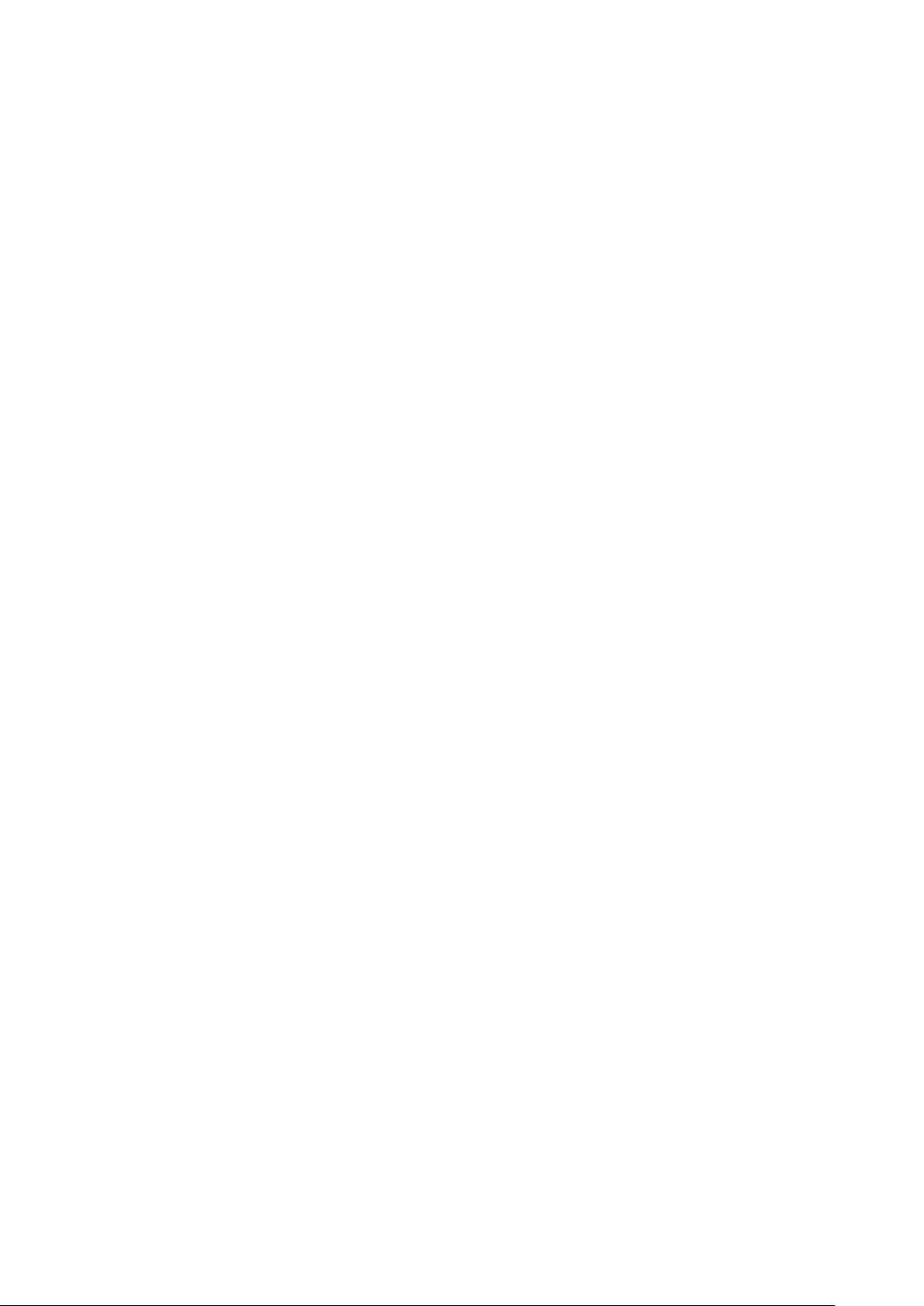
Para comenzar
AAhhoorrrroo ddee eenneerrggííaa
La función Ahorro de energía tiene dos modos:
• Bajo consumo: Después de permanecer inactiva durante un periodo preestablecido, el
dispositivo entra en Modo de bajo consumo.
• Reposo: Si tras entrar en Modo de bajo consumo permanece inactiva durante otro periodo
preestablecido, el dispositivo entra en Modo de reposo.
Ejemplos:
• Si el modo de bajo consumo se ha establecido en 15 minutos y el Modo de reposo en
60 minutos, el Modo de reposo se activa después de 60 minutos de inactividad total y no
60 minutos después de haberse activado el Modo de bajo consumo.
• Si el Modo de bajo consumo está establecido en 15 minutos y el Modo de reposo en
20 minutos, el Modo de reposo se activa 5 minutos después de activarse el Modo de bajo
consumo.
Para establecer los periodos de tiempo de los modos de bajo consumo y de reposo, conéctese
como administrador del sistema desde el panel de control. Pulse el botón Estado de la máquina,
toque Herramientas→Opciones del sistema→Opciones de servicio comunes→Opciones de
ahorro de energía.
SSaalliirr ddeell mmooddoo ddee aahhoorrrroo ddee eenneerrggííaa
1. Para salir del Modo de ahorro de energía, pulse el botón Ahorro de energía en el panel de
control.
2. Envíe un trabajo de impresión a la impresora o realice copias en la misma.
42
Copiadora/impresora Xerox®PrimeLink®B9100/B9110/B9125/B9136
Guía del usuario

Para comenzar
Más información
Consulte los recursos siguientes para obtener más información sobre el dispositivo y sus
prestaciones.
Recurso Ubicación
Guía de instalación y planificación Incluida con la impresora.
Documentación para el Servidor de impresión Xerox
Lista de materiales recomendados Estados Unidos: www.xerox.com/rmlna
Información de asistencia técnica para la
impresora, incluida la asistencia técnica
online, el Asistente de Ayuda en línea y
descargas de controladores de impresión.
Páginas de información Para imprimir desde el panel de control, pulse el botón Estado
Pedir consumibles para la impresora Vaya a www.xerox.com/office/PLB91XXsupplies y seleccione
Servicio de asistencia técnica y ventas www.xerox.com/office/worldcontacts
Registro de la impresora www.xerox.com/office/register
®
EX, con tecnología Fiery
Para obtener más información, consulte la documentación
®
que se suministra con el servidor de impresión. Una vez terminada la instalación, se recomienda que usted o el administrador del sistema impriman la documentación del servidor de
impresión para consultas posteriores.
Europa: www.xerox.com/rlmeu
www.xerox.com/office/PLB91XXsupport
de la máquina y, a continuación, toque Información del
dispositivo.
Para imprimir desde Embedded Web Server, haga clic en Asistencia y, a continuación, en Asistencia en línea haga clic en
Conectar.
su modelo de dispositivo.
Ayuda en la World Wide Web Si desea obtener ayuda sobre el sistema, ayuda para usuarios,
documentación y asistencia técnica, vaya a www.xerox.com/
office/worldcontacts y, a continuación, haga clic en el enlace
Contáctenos para obtener información o números telefónicos
de contacto específicos de su área.
Se recomienda imprimir toda la documentación del cliente y guardarla cerca del dispositivo.
Nota: Para obtener las actualizaciones de la documentación del equipo Xerox, vaya a www.
xerox.com/support.
Antes de solicitar asistencia a Xerox, asegúrese de tener a mano el número de serie de su equipo
Xerox. El número de serie se muestra en la pestaña Información del dispositivo. Para acceder a la
pestaña Información del dispositivo, en el panel de control del equipo pulse el botón Estado de
la máquina y, a continuación, toque Información del dispositivo. Desde el área de Información
general, anote el número de serie de su equipo Xerox.
Copiadora/impresora Xerox
®
PrimeLink®B9100/B9110/B9125/B9136
Guía del usuario
43

Para comenzar
44
Copiadora/impresora Xerox®PrimeLink®B9100/B9110/B9125/B9136
Guía del usuario

4
Impresión
Este capítulo incluye:
• Impresión de red.................................................................................................................. 46
• Impresión de red en separadores.......................................................................................... 48
Copiadora/impresora Xerox®PrimeLink®B9100/B9110/B9125/B9136
Guía del usuario
45
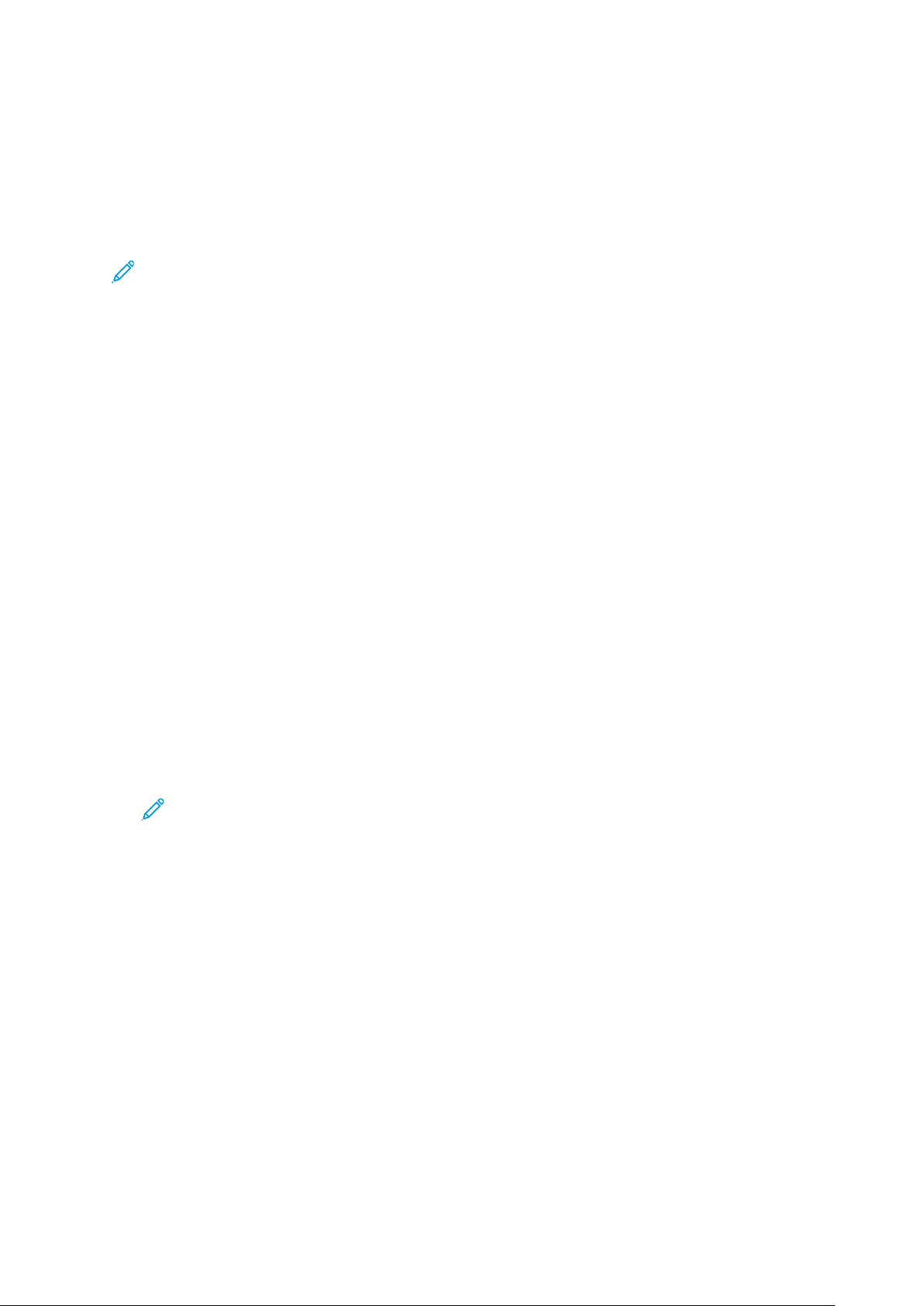
Impresión
Impresión de red
Los procedimientos de impresión varían dependiendo de la aplicación de software que se utilice.
Para obtener más información, consulte la documentación de la aplicación.
Para obtener más información sobre las funciones de impresión, en la pantalla del controlador de
impresión haga clic en Ayuda y consulte la información sobre la función.
Nota: Los controladores de impresión PostScript y PCL tienen funciones y opciones de im-
presión distintos.
IImmpprriimmiirr ccoonn ccoonnttrroollaaddoorreess ddee iimmpprreessiióónn PPoossttSSccrriipptt
1. Coloque el papel en la bandeja. Consulte Papel y material de impresión.
2. En el PC, abra el documento que desee imprimir.
3. Seleccione Archivo→Imprimir.
4. Seleccione la impresora deseada.
5. Seleccione Propiedades.
Aparece una nueva ventana con pestañas de Opciones de impresión, Opciones de imagen,
Opciones del documento y Avanzadas.
6. En la pestaña Opciones de impresión, seleccione los valores apropiados de Tipo de trabajo,
Papel, Impresión a 1 cara o a 2 caras, Acabado, Calidad de impresión y Destino de salida.
7. Haga clic en la pestaña Opciones de imagen y, a continuación, seleccione los valores
adecuados de claridad y Desplazamiento de imagen.
8. Haga clic en la pestaña Opciones del documento y, a continuación, seleccione los valores
adecuados de Diseño de página, Páginas especiales, Marca de agua y Orientación.
9. Haga clic en la pestaña Avanzadas y, a continuación, seleccione los valores adecuados de
Opciones avanzadas.
10. Para guardar y cerrar la ventana Propiedades, haga clic en Aceptar.
11. Seleccione las opciones necesarias y haga clic en Imprimir.
Nota: Para obtener más información, en la pantalla del controlador de impresión haga
clic en Ayuda ( ?) y consulte la información sobre la función.
IImmpprriimmiirr ccoonn ccoonnttrroollaaddoorreess ddee iimmpprreessiióónn PPCCLL
1. Coloque el papel en la bandeja. Consulte Papel y material de impresión.
2. En el PC, abra el documento que desee imprimir.
3. Seleccione Archivo→Imprimir.
4. Seleccione la impresora deseada.
5. Seleccione Propiedades.
Aparece una nueva ventana con pestañas de Opciones de impresión, Opciones de imagen,
Opciones del documento y Avanzadas.
6. En la pestaña Opciones de impresión, seleccione los valores apropiados de Tipo de trabajo,
Papel, Impresión a 1 cara o a 2 caras, Acabado, Calidad de impresión y Destino de salida.
7. Haga clic en la pestaña Opciones de imagen y, a continuación, seleccione los valores
adecuados de Desplazamiento de imagen.
46
Copiadora/impresora Xerox®PrimeLink®B9100/B9110/B9125/B9136
Guía del usuario

Impresión
8. Haga clic en la pestaña Opciones del documento y, a continuación, seleccione los valores
adecuados de Diseño de página, Páginas especiales, Marca de agua y Orientación.
9. Haga clic en la pestaña Avanzadas y, a continuación, seleccione los valores adecuados de
Opciones avanzadas.
Nota: Las Opciones avanzadas de los controladores de impresión PostScript y PCL
son diferentes.
10. Para guardar y cerrar la ventana Propiedades, haga clic en Aceptar.
11. Seleccione las opciones necesarias y haga clic en Imprimir.
Nota: Para obtener más información, en la pantalla del controlador de impresión haga
clic en Ayuda ( ?) y consulte la información sobre la función.
Copiadora/impresora Xerox
®
PrimeLink®B9100/B9110/B9125/B9136
Guía del usuario
47

Impresión
Impresión de red en separadores
IImmpprreessiióónn eenn rreedd ddee sseeppaarraaddoorreess ccoonn llooss
ccoonnttrroollaaddoorreess ddee iimmpprreessiióónn PPoossttSSccrriipptt yy PPCCLL
1. Coloque los separadores en las bandejas 3, 4 o 5 (bandeja especial). Consulte Colocar
separadores en las bandejas 3 y 4.
2. En el PC, abra el documento que desee imprimir.
3. Seleccione Archivo→Imprimir.
4. Seleccione la impresora deseada.
5. Seleccione Propiedades.
6. Haga clic en Opciones de impresión→Papel→Otro tipo.
7. Para imprimir separadores, seleccione Separadores con lengüeta o Separador con lengüeta
de cartulina.
8. En la ventana de Separadores con lengüeta, seleccione un número en el campo Cantidad
por juego. En el campo Desplazamiento de márgenes de separadores, seleccione una
medida de márgenes.
9. Para guardar y cerrar la ventana Separadores con lengüeta, haga clic en Aceptar.
10. Si se utilizan las bandejas 3 o 4 para los separadores, seleccione Opciones de
impresión→Papel→Seleccionar por bandeja→Seleccionar automáticamente.
11. Si se utiliza la bandeja 5 (bandeja especial) para los separadores, seleccione Opciones de
impresión→Papel→Seleccionar por bandeja→Bandeja especial.
12. Para guardar y cerrar la ventana Propiedades, haga clic en Aceptar.
13. Seleccione las copias necesarias. Para imprimir el trabajo, haga clic en Imprimir.
Nota: Para obtener más información, en la pantalla del controlador de impresión haga
clic en Ayuda ( ?) y consulte la información sobre la función.
48
Copiadora/impresora Xerox®PrimeLink®B9100/B9110/B9125/B9136
Guía del usuario
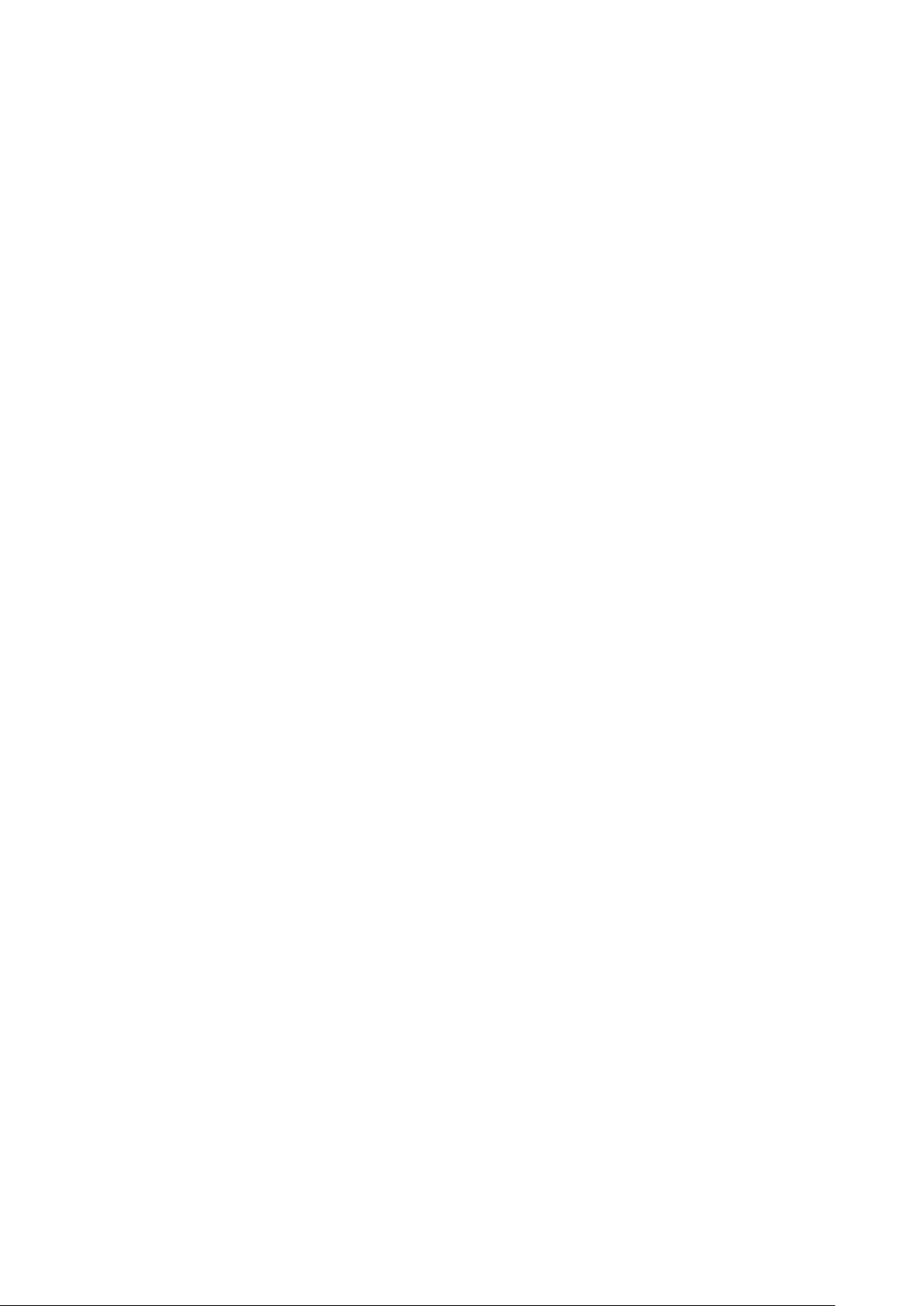
5
Copia
Este capítulo incluye:
• Copiar con el alimentador automático de documentos a doble cara ..................................... 50
• Copiar con el cristal de exposición ........................................................................................ 51
• Seleccionar opciones de copia para un dispositivo de acabado DFA ...................................... 52
• Copiar en separadores .......................................................................................................... 53
• Utilizar la opción de copia .................................................................................................... 54
• Calidad de imagen ............................................................................................................... 56
• Ajuste de formato ................................................................................................................ 58
• Formato de salida................................................................................................................. 62
• Pestaña Preparación de trabajo ............................................................................................ 70
Copiadora/impresora Xerox®PrimeLink®B9100/B9110/B9125/B9136
Guía del usuario
49

Copia
Copiar con el alimentador automático de documentos a doble cara
1. Ajuste las guías de documentos a la posición de anchura máxima.
2. Coloque los originales cara arriba con la primera página encima y el encabezado o texto
hacia la parte posterior o izquierda de la impresora.
Cuando se colocan bien los documentos, se ilumina el indicador de estado de confirmación.
3. Pulse el botón Base de servicios.
4. En la pantalla Base de servicios, seleccione Copia.
5. En la pantalla Copia, seleccione las funciones u opciones necesarias.
• Reducir/Ampliar
• Suministro de papel
• Copia a 2 caras
• Salida de copias
• Desplazamiento de imagen
• Tipo de original
• Claro/Oscuro
Nota: Las funciones que aparecen en la ventana principal de Copia varían en función
de cómo configura el administrador del sistema la pantalla principal de Copia.
6. Introduzca la cantidad de copias.
7. Pulse el botón Comenzar.
50
Copiadora/impresora Xerox®PrimeLink®B9100/B9110/B9125/B9136
Guía del usuario

Copia
Copiar con el cristal de exposición
1. Abra el alimentador automático de documentos.
2. Coloque el documento hacia abajo en el cristal de exposición. Alinee el documento como se
muestra.
3. Pulse el botón Base de servicios.
4. En la pantalla Base de servicios, seleccione Copia.
5. En la pantalla Copia, seleccione las opciones necesarias.
• Reducir/Ampliar
• Suministro de papel
• Copia a 2 caras
• Salida de copias
• Desplazamiento de imagen
• Tipo de original
• Claro/Oscuro
Las funciones que aparecen en la ventana principal de Copia varían en función de cómo
configura el administrador del sistema la pantalla principal de Copia.
6. Introduzca la cantidad de copias con el teclado numérico.
7. Pulse el botón Comenzar.
Copiadora/impresora Xerox
®
PrimeLink®B9100/B9110/B9125/B9136
Guía del usuario
51

Copia
Seleccionar opciones de copia para un dispositivo de acabado DFA
Si el equipo Xerox tiene conectado un dispositivo opcional con arquitectura de dispositivo de
acabado (ADA) de otro fabricante, la función Perfil de acabadora DFA está disponible y se
pueden seleccionar opciones de copia para los trabajos.
Nota: Puede conectar dispositivos DFA a las copiadoras/impresoras Xerox®PrimeLink
B9110, PrimeLink®B9125 y PrimeLink®B9136.
Antes de conectar un dispositivo DFA a la Copiadora/impresora Xerox PrimeLink
dispositivo. El perfil de dispositivo representa las características del dispositivo de acabado.
Nota: Para obtener información sobre cómo ajustar los valores de perfil del dispositivo DFA
conectado a la Copiadora/impresora PrimeLink, consulte la documentación incluida con el
dispositivo DFA.
Puede seleccionar un perfil de trabajo en el servidor de impresión, en el controlador de impresión
del equipo informático o en la pantalla táctil del panel de control del equipo Xerox PrimeLink.
Dispone de un máximo de 12 perfiles, en función del dispositivo DFA. Configure el dispositivo DFA
con Tamaño de papel, Grapado, Cubierta, Posición de grapas, Posición de plegado y otras
especificaciones que requiera su trabajo de impresión.
1. Coloque los documentos originales en el alimentador automático de documentos o en el
cristal de exposición.
2. Pulse el botón Base de servicios.
3. En la pantalla Base de servicios, toque Copiar.
4. Toque Salida de copias y, a continuación, Salida/Desplazamiento.
a. Toque Acabadora DFA.
Aparece la pestaña Perfil acabadora DFA.
®
, cree un perfil de
®
b. Toque la pestaña Perfil acabadora DFA.
Aparece la ventana Perfil acabadora DFA.
c. Para seleccionar un perfil para el trabajo, toque un nombre de la lista.
Si el dispositivo es una encuadernadora E-binder, para seleccionar la Posición de
encuadernación toque Izquierda o Derecha.
d. Toque Guardar.
5. Para guardar las opciones de la Acabadora DFA, toque de nuevo Guardar.
6. Toque la pestaña Formato de salida y, a continuación, Salida cara arriba/abajo.
a. Para seleccionar la opción adecuada para el trabajo, toque Cara arriba o Cara abajo.
b. Toque Guardar.
7. En la pantalla Copia, seleccione las opciones necesarias.
Las opciones que aparecen en la pantalla de Copia varían en función de cómo configura el
administrador la pantalla de Copia.
8. Introduzca la cantidad de copias.
9. Pulse Comenzar.
Si se le pide, siga las instrucciones en pantalla para corregir errores de emisión de trabajos. Si
se trata de un problema de la DFA, consulte la documentación específica de la DFA.
52
Copiadora/impresora Xerox®PrimeLink®B9100/B9110/B9125/B9136
Guía del usuario
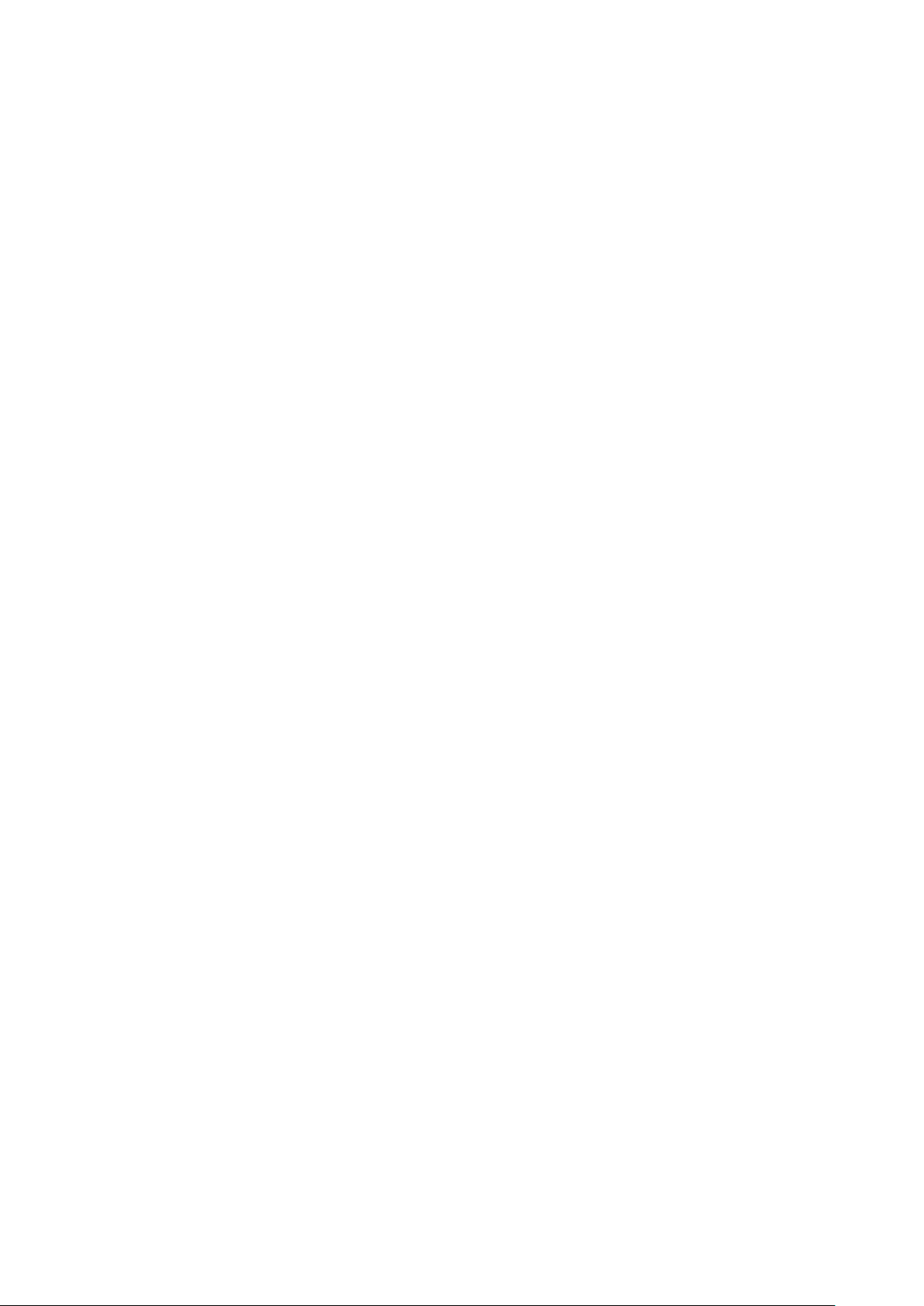
Copiar en separadores
1. Coloque los separadores en la bandeja 5 (especial).
2. Aparece automáticamente la pantalla la Bandeja 5 (especial). En el controlador de
impresión, confirme o modifique el tamaño del papel.
• Si el tipo y tamaño de papel mostrados son correctos, seleccione Confirmar.
• Para cambiar las opciones del papel, seleccione Cambiar opciones.
3. Seleccione lo siguiente:
• Como Tipo de papel, seleccione Separadores.
• Como Tamaño de papel, seleccione Tamaño estándar A4 (210 x 297 mm) o 8.5 x
11 pulg.
4. Toque Guardar y, a continuación, toque Confirmar hasta volver a la pantalla Copia.
5. En la pantalla Copia, toque la pestaña Formato de salida.
6. Toque Salida cara arriba/abajo.
a. Toque Cara abajo.
b. Toque Guardar.
Copia
7. En la pestaña Formato de salida, toque Desplazamiento de margen a pestaña.
a. Toque Desplazar a pestaña y siga las instrucciones de colocación de separadores. Repase
las selecciones de separadores realizadas.
b. Toque Guardar.
8. Introduzca la cantidad de copias necesarias con el teclado numérico.
9. Para comenzar a copiar, pulse Comenzar.
Copiadora/impresora Xerox
®
PrimeLink®B9100/B9110/B9125/B9136
Guía del usuario
53
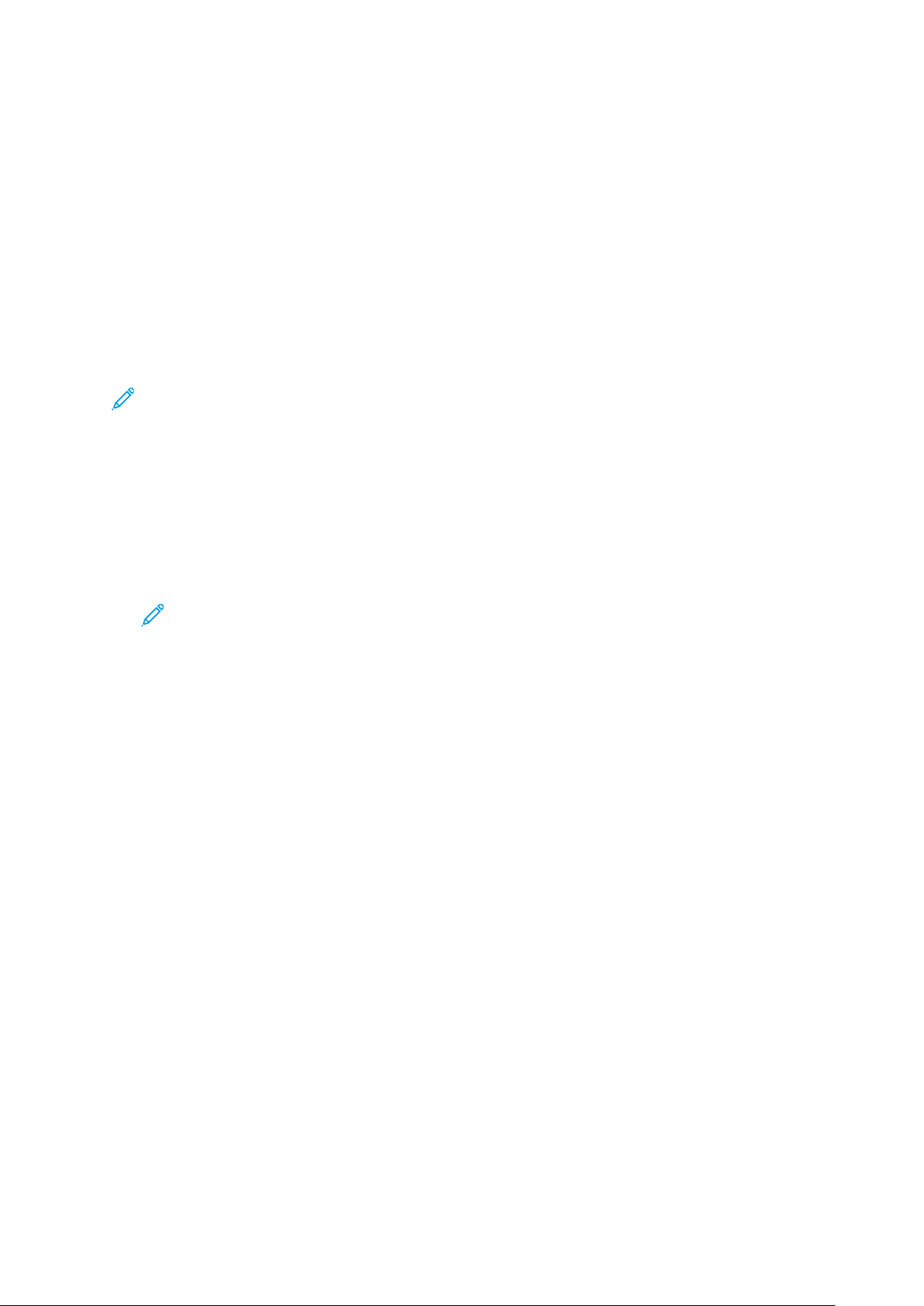
Copia
Utilizar la opción de copia
La pestaña Copia contiene las opciones siguientes:
• Reducir/Ampliar
• Suministro de papel
• Copia a 2 caras
• Salida de copias
• Desplazamiento de imagen
• Tipo de original
• Claro/Oscuro
Nota: Las funciones que aparecen en la ventana principal de Copia varían en función de
cómo configura el administrador la pantalla de Copia.
RReedduucciirr//AAmmpplliiaarr
Puede configurar las funciones de reducción o ampliación de copia en el área Reducir/Ampliar de
la pantalla Copia.
1. En la pantalla Base de servicios, toque Copiar.
2. En la pestaña Reducir/Ampliar, toque el factor de reducción o aumento pertinente.
Nota: Para establecer el factor de Reducir/Ampliar, toque los iconos de más (+) o
menos (-). El factor se muestra en el cuadro de texto.
SSuummiinniissttrroo ddee ppaappeell
Puede seleccionar bandejas de papel que no aparezcan en el área Suministro de papel de la
pantalla Copia.
1. En la pantalla Base de servicios, toque Copiar.
2. Para Suministro de papel, seleccione el papel necesario.
3. En el área Suministro de papel, toque Más.
4. En la lista, seleccione la bandeja que contenga el tamaño y tipo de papel necesario.
5. Para guardar los cambios, toque Guardar.
CCooppiiaarr aa ddoobbllee ccaarraa
Puede copiar una o las dos caras de un documento de 1 o 2 caras.
1. En la pantalla Copia, en el área Copia a 2 caras seleccione las opciones de copia pertinentes
para el trabajo.
2. Si desea girar la cara 2 (cabeza contra pie), seleccione la casilla de verificación Girar cara 2.
SSaalliiddaa ddee ccooppiiaass
Para definir la salida de copias, en la pantalla Copia utilice la pestaña Salida de copias.
1. En la pantalla Copia, toque la pestaña Salida de copias.
54
Copiadora/impresora Xerox®PrimeLink®B9100/B9110/B9125/B9136
Guía del usuario

Copia
2. En la pantalla Perforación y más, seleccione las funciones de salida para su trabajo:
• Suministro de papel: Para ver la pantalla Suministro de papel, toque Suministro de
papel.
• Grapado: Esta función solo está disponible cuando se selecciona Clasificadas.
• Perforación: Esta función solo está disponible cuando se selecciona Clasificadas.
• Clasificación
• Bandeja de separadores
• Salida/Desplazamiento/Subjuego
3. Para guardar los cambios, toque Guardar.
DDeessppllaazzaammiieennttoo ddee iimmaaggeenn
Para definir las funciones de Desplazamiento de imagen, en la pantalla Copia utilice la pestaña
Desplazamiento de imagen.
1. En la pantalla Copia, toque la pestaña Desplazamiento de imagen.
2. En la pantalla Desplazamiento de imagen, seleccione las funciones de desplazamiento de imagen necesarias.
3. Toque Desplazar márgenes. Para establecer los parámetros de desplazamiento de imagen,
utilice las flechas izquierda, derecha, arriba o abajo.
4. Toque Orientación del original. Seleccione Imágenes en vertical o Imágenes en horizontal.
Para guardar las opciones de orientación de la imagen, toque Guardar.
5. Para reflejar las opciones de la cara 1 en la cara 2, seleccione la casilla de verificación Espejo
de cara 1.
6. Para guardar los cambios, toque Guardar.
TTiippoo ddee oorriiggiinnaall
Para definir las especificaciones de Tipo de original, en la pantalla Copia seleccione la pestaña Tipo de original.
1. En la pantalla Copia, toque la pestaña Tipo de original.
2. Seleccione las especificaciones que desee para el tipo de original.
3. Para guardar los cambios, toque Guardar.
CCllaarroo//OOssccuurroo
Se puede ajustar la densidad de copia de uno a siete niveles en la pantalla Copia, en el área
Claro/Oscuro.
Para ajustar la densidad, puede tocar las flechas izquierda o derecha en la pantalla táctil.
Copiadora/impresora Xerox
®
PrimeLink®B9100/B9110/B9125/B9136
Guía del usuario
55

Copia
Calidad de imagen
La función Calidad de imagen incluye las siguientes opciones:
• Tipo de original
• Opciones de imagen
• Supresión de fondo
TTiippoo ddee oorriiggiinnaall
La función Tipo de original proporciona una cómoda manera de mejorar la calidad de la salida,
en función del tipo de imágenes del documento original que se deben copiar. En la sección
Calidad de imagen, seleccione el botón Tipo de original y elija la opción necesaria.
1. Toque Tipo de original y seleccione una opción.
• Foto y texto: Utilice esta opción si el original es de una revista u otra fuente que contenga
fotografías de alta calidad con texto. Esta opción produce mejores fotos, pero reduce un
poco la nitidez del texto y de los dibujos lineales.
• Texto: Utilice esta opción si el documento original solo contiene texto y dibujos lineales.
Se obtienen bordes más nítidos en el texto y las líneas.
• Foto: Esta opción está diseñada específicamente para copiar fotografías o imágenes de
revistas sin texto o dibujos de líneas. Esta opción evita que la reproducción de colores sea
borrosa.
• Texto claro: Seleccione esta opción para texto que es necesario mejorar, por ejemplo el
texto escrito a lápiz.
• Texto en papel transparente: Seleccione esta opción para reducir la borrosidad de los
documentos en papel de calco o suprimir las sombras en el fondo en documentos de papel
ligero.
2. Para guardar los cambios, toque Guardar.
OOppcciioonneess ddee iimmaaggeenn
Use la función Opciones de imagen para ajustar los siguientes parámetros:
• Más claro/Más oscuro: Esta opción proporciona un ajuste manual de la claridad u oscuridad
de las imágenes escaneadas. Para oscurecer la imagen escaneada de un documento original
muy claro, como los dibujos a lápiz, baje el control deslizante. Para aclarar la imagen
escaneada de un original oscuro, como los de medios tonos o con fondo de color, suba el
control deslizante.
• Nitidez: Esta opción controla el equilibrio entre el texto nítido y tramas muaré dentro de la
imagen.
– Para producir una imagen con un aspecto uniforme y suavizado, y suavizar la imagen,
baje el control deslizante. Este ajuste es el más adecuado para imágenes fotográficas
escaneadas.
– Para producir una imagen con una mejor calidad de texto y dibujos lineales, y hacer la
imagen más nítida, suba el control deslizante.Nítido.
SSuupprreessiióónn ddee ffoonnddoo
Cuando se selecciona Supresión de fondo, se elimina de la copia el color de fondo de
documentos como periódicos y documentos en papel de color.
Nota: Cuando el tipo de documento está definido como Foto, la función Supresión del
fondo no está funcional.
56
Copiadora/impresora Xerox®PrimeLink®B9100/B9110/B9125/B9136
Guía del usuario

Copia
1. En la pantalla Copia, toque la pestaña Calidad de imagen.
2. Toque Supresión de fondo.
3. Para que no se suprima el fondo, toque No. Para que el fondo se suprima automáticamente,
toque Supresión automática.
4. Para guardar los cambios, toque Guardar.
Copiadora/impresora Xerox
®
PrimeLink®B9100/B9110/B9125/B9136
Guía del usuario
57

Copia
Ajuste de formato
La función Ajuste de formato incluye las siguientes opciones:
• Copia de libros
• Copia de libros a 2 caras
• Tamaño del original
• Borrado de bordes
• Desplazamiento de imagen
• Giro de la imagen
• Invertir imagen
• Orientación del original
CCooppiiaa ddee lliibbrrooss
Puede colocar documentos originales encuadernados, como los libros, en el cristal de exposición
para realizar copias a 1 o 2 caras.
1. Coloque el original encuadernado hacia abajo en la esquina posterior izquierda del cristal de
exposición. Alinee la parte superior del documento original encuadernado contra el borde
posterior del cristal de exposición.
2. En la pantalla Base de servicios, toque Copiar y, a continuación, la pestaña Ajuste de
formato.
3. Toque Copia de libro y, a continuación, Sí o No.
4. Con Copia de libro ajustada en Sí, seleccione una opción:
• Ambas páginas: Esta opción copia ambas páginas en el orden de página.
• Solo página izquierda: Esta opción copia solo la página izquierda.
• Solo página derecha: Esta opción copia solo la página derecha.
• Borrado de bordes interiores: Esta opción borra la sombra de la sección central del
documento. Puede ajustar la anchura del borrado de bordes interiores 0–50 mm (0–
1.96 pulg.) en incrementos de 1 mm (0.039 pulg.).
5. Toque Guardar.
CCooppiiaa ddee lliibbrrooss aa ddoobbllee ccaarraa
Esta función permite realizar dos copias a 2 caras de páginas opuestas del documento original
encuadernado.
Nota: Esta función y Copia de libro no pueden estar activas de forma simultánea. Para
copiar libros, revistas u otros documentos encuadernados, utilice el cristal de exposición. No
coloque documentos originales encuadernados en el alimentador de documentos. Los
documentos que no tienen un tamaño estándar no se pueden separar correctamente en
dos páginas.
1. En la pantalla Base de servicios, toque Copiar y, a continuación, la pestaña Ajuste de
formato.
2. Toque Copia de libro a 2 caras y, a continuación, Sí.
3. Para especificar las páginas inicial y final de la copia, toque Página inicial y final.
• Para la Página inicial: Toque Página izquierda o Página derecha.
• Para la Página final: Toque Página izquierda o Página derecha.
58
Copiadora/impresora Xerox®PrimeLink®B9100/B9110/B9125/B9136
Guía del usuario

Copia
4. Para especificar la cantidad de Borrado bordes interiores, espacio situado entre el área de la
imagen y el de encuadernación, toque los iconos de más (+) o menos (-).
5. Toque Guardar.
TTaammaaññoo ddeell oorriiggiinnaall
1. En la pantalla Base de servicios, toque Copiar y, a continuación, la pestaña Ajuste de
formato.
2. Toque Tamaño del original.
• La impresora puede hacer un escaneado previo de la primera página del documento
original para determinar el área de copia. Para que la impresora determine el área de
copia, seleccione Autodetección.
• Si el área que desea copiar coincide con un tamaño de papel específico, seleccione
Entrada manual del tamaño y, a continuación, seleccione el tamaño de papel necesario.
Para ver la lista de tamaños de papel, toque las flechas arriba o abajo.
• Si el documento original contiene páginas de diferentes tamaños, seleccione Originales
de varios tamaños.
3. Toque Guardar.
BBoorrrraaddoo ddee bboorrddeess
Puede borrar el contenido de los bordes de las copias. Especifique la cantidad de borrado en los
bordes derecho, izquierdo, superior e inferior.
1. En la pantalla Base de servicios, toque Copiar y, a continuación, la pestaña Ajuste de
formato.
2. Toque Borrado de bordes.
3. Para borrar la misma cantidad en todos los bordes:
a. Toque Todos los bordes.
b. Toque los iconos de más (+) o menos (-).
4. Para especificar distintas proporciones para los bordes:
a. Toque Bordes individuales.
b. Para cada borde, toque los iconos de más (+) o menos (-).
c. Si selecciona Copias a 2 caras: Para especificar la cantidad que debe borrarse de cada
borde en la cara 2, toque los iconos de más (+) o menos (-), o seleccione Espejo de cara 1.
5. Para especificar la orientación original del documento colocado en el alimentador automático
de documentos o en el cristal de exposición, seleccione una opción:
• Para una orientación vertical, donde la parte superior del documento está orientada a la
parte posterior de la impresora, toque Orientación original y, a continuación, Imágenes
en vertical.
• Para una orientación horizontal, donde la parte superior del documento está orientada al
lado izquierdo de la impresora, toque Orientación original y, a continuación, Imágenes
en horizontal.
6. Toque Guardar.
7. Para cancelar el borrado de bordes, toque De borde a borde.
8. Si ha guardado previamente valores prefijados como de Borrado de perforaciones o
Borrado de cabecera/pie, selecciónelos en la esquina inferior izquierda de la pantalla.
9. Toque Guardar.
Copiadora/impresora Xerox
®
PrimeLink®B9100/B9110/B9125/B9136
Guía del usuario
59
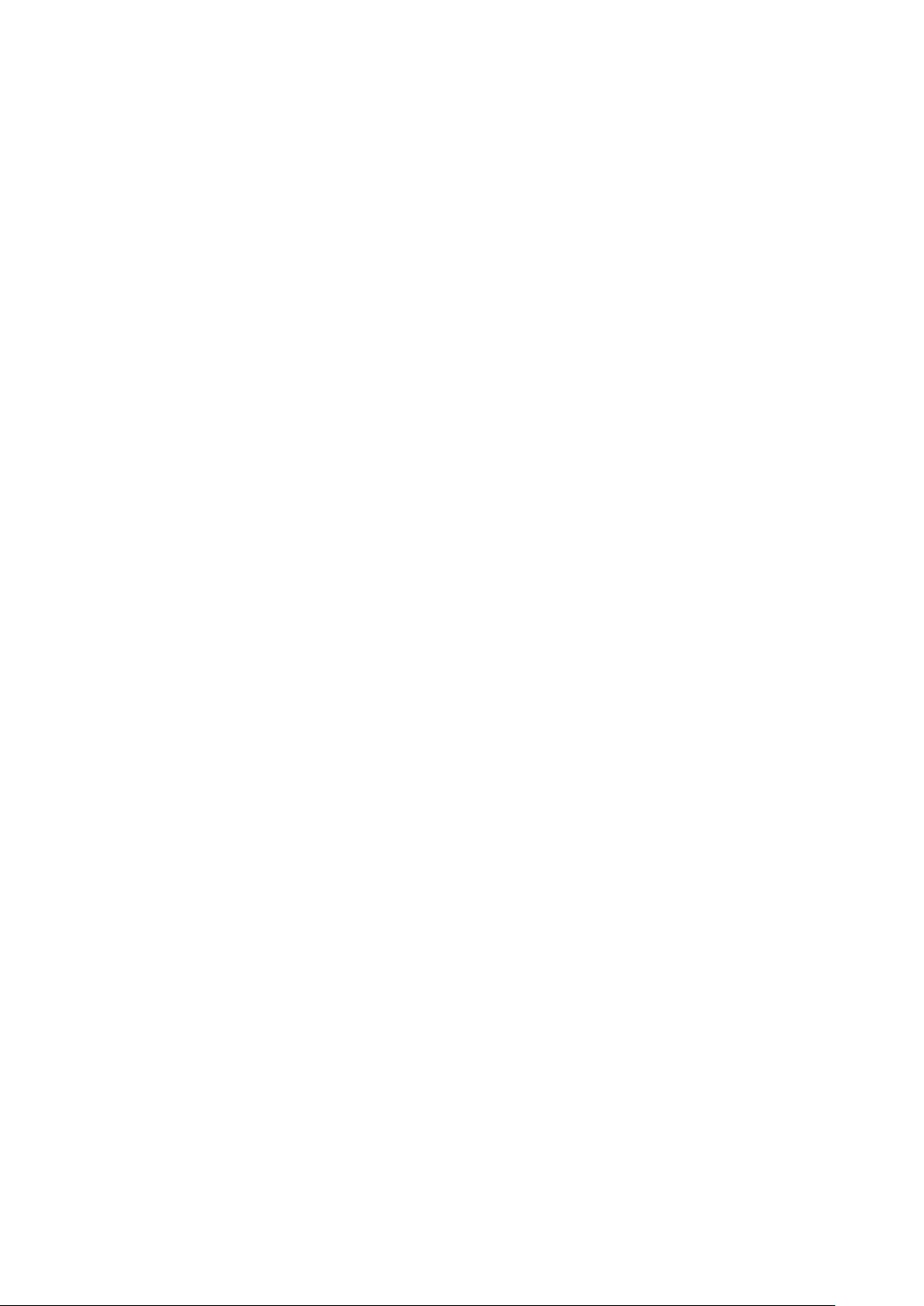
Copia
DDeessppllaazzaammiieennttoo ddee iimmaaggeenn
Puede cambiar la ubicación de la imagen en la página de copia. Esta función resulta útil cuando
el tamaño de la imagen es más pequeño que el de la página. Para que el desplazamiento de
imagen funcione según lo esperado, coloque los documentos originales correctamente.
1. En la pantalla Base de servicios, toque Copiar y, a continuación, la pestaña Ajuste de
formato.
2. Toque Desplazamiento de imagen.
3. Para centrar la imagen en la página, toque Autocentrar.
4. Para especificar la posición de la imagen, seleccione las opciones adecuadas para el trabajo:
• Para desplazar las esquinas de la imagen en la página, toque Desplazar a esquina.
• Para ajustar los márgenes, toque Desplazamiento de márgenes.
• Para especificar la cantidad de desplazamiento arriba o abajo e izquierda o derecha de la
Cara 1, toque los iconos de más (+) o menos (-).
• Si selecciona Copias a 2 caras: Para especificar la cantidad que debe borrarse de cada
borde en la cara 2, toque los iconos de más (+) o menos (-), o toque Espejo de cara 1.
5. Para especificar la orientación original del documento colocado en el alimentador automático
de documentos o en el cristal de exposición, toque Orientación original. Toque Imágenes en
vertical o Imágenes en horizontal. Toque Guardar.
Si no se han guardado los valores Prefijados, seleccione Desplazar a derecha o Desplazar
abajo.
6. Toque Guardar.
GGiirroo ddee llaa iimmaaggeenn
Si la orientación del papel colocado en la bandeja es distinta de la orientación del documento
cargado, le impresora gira la imagen del documento de forma automática para que la orientación
del documento y del papel coincidan.
1. En la pantalla Base de servicios, toque Copiar y, a continuación, la pestaña Ajuste de
formato.
2. Toque Giro de imagen.
3. Seleccione el giro de imagen pertinente:
• No
• Siempre
• Activado durante modo automático
4. Toque Guardar.
IInnvveerrttiirr iimmaaggeenn
Puede realizar copias con una imagen negativa del original, o bien invirtiendo las imágenes de la
cara izquierda y derecha del documento.
1. En la pantalla Base de servicios, toque Copiar y, a continuación, la pestaña Ajuste de
formato.
2. Toque Invertir imagen. El valor prefijado es Imagen normal, que no crea imágenes en espejo.
3. Toque una opción:
• Imagen espejo: Esta opción invierte las imágenes de la cara izquierda y derecha del
documento.
• Imagen negativa: Esta opción crea una imagen negativa. El valor prefijado de la
impresora es Imagen positiva, que no imprime la imagen en negativo.
60
Copiadora/impresora Xerox®PrimeLink®B9100/B9110/B9125/B9136
Guía del usuario

Copia
4. Toque Guardar.
Nota: Cuando se configuran las opcionesImagen negativa y Borrado de bordes al
mismo tiempo, la zona de borrado de bordes se vuelve blanca.
OOrriieennttaacciióónn ddeell oorriiggiinnaall
Establezca la orientación del documento para identificar la parte superior del documento.
1. En el panel de control, en la pantalla Base de servicios, toque Copiar y, a continuación, la
pestaña Ajuste de formato.
2. Toque Orientación del original.
3. Seleccione la orientación del documento que haya colocado en la impresora.
• Imágenes en vertical
• Imágenes en horizontal
4. Toque Guardar.
Nota: Si la opción de Orientación del original es distinta de la orientación material del
documento, es posible que la impresora detecte el borde equivocado como encabezado
o principio del documento.
Copiadora/impresora Xerox
®
PrimeLink®B9100/B9110/B9125/B9136
Guía del usuario
61

Copia
Formato de salida
La función Formato de salida incluye las siguientes opciones:
• Creación de folletos
• Cubiertas
• Diseño de página
• Póster
• Plegado
• Anotaciones
• Marca de agua
• Desplazamiento de margen a pestaña
• Salida cara arriba/abajo
• Copia de tarjeta de identificación
CCrreeaacciióónn ddee ffoolllleettooss
Puede imprimir copias en forma de folleto. Las imágenes de la página se reducen para imprimir
dos imágenes en cada una de las caras de la página impresa. Las páginas se pueden plegar y
grapar manualmente o se pueden hendir (estriar) y grapar de forma automática con la acabadora
adecuada.
En el modo de Creación de folletos, la impresora no imprime las copias hasta que se han
escaneado todos los documentos.
1. En la pantalla Base de servicios, toque Copiar y, a continuación, la pestaña Formato de
salida.
2. Toque Creación de folletos y, a continuación, Sí.
3. Para Original, seleccione Originales a 1 cara, Originales a 2 caras o A 2 caras, girar cara 2.
4. Si está instalada la acabadora con realizador de folletos PR, toque Plegado y grapado y
seleccione una opción:
• Solo plegar
• Solo estriar
• Plegar y grapar
5. Si desea agregar márgenes en el área de encuadernación central para compensar el grosor
del folleto:
a. Toque Desplazamiento encuadernación. Para establecer el desplazamiento, toque los
iconos de más (+) o menos (-).
b. Toque Guardar.
6. Para agregar cubiertas, toque Cubiertas y, a continuación, toque Cubierta en blanco,
Imprimir en ambas o Cubiertas a 1 cara Impresión fuera.
a. Seleccione la bandeja cargada con papel de cubiertas y la bandeja cargada con papel
para el cuerpo del documento. Toque Guardar.
b. Para imprimir la copia de la última página del original en la contraportada, para Cubierta
en blanco e Imprimir en ambas, toque Última página cubierta posterior. Toque
Guardar.
62
Copiadora/impresora Xerox®PrimeLink®B9100/B9110/B9125/B9136
Guía del usuario
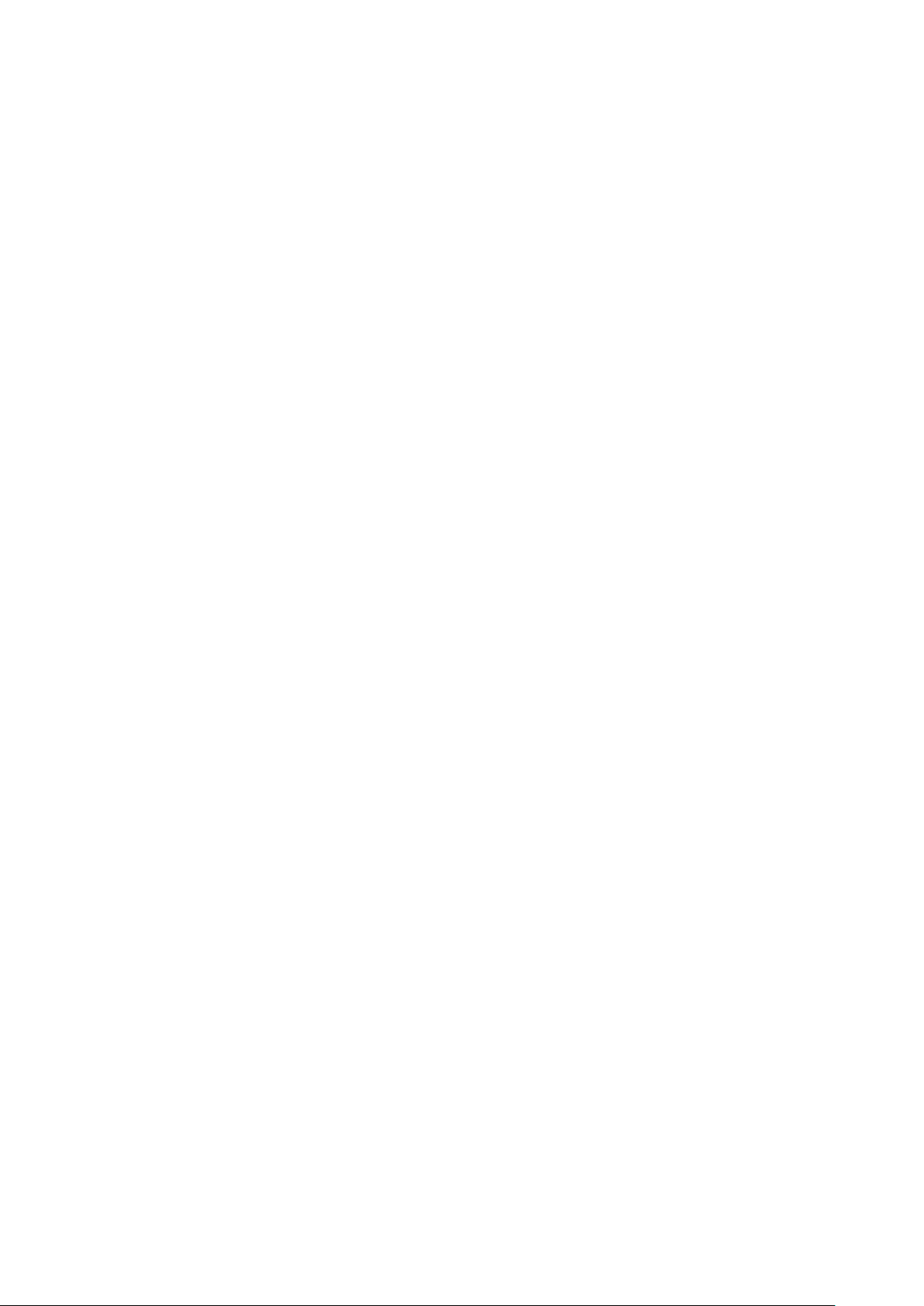
Copia
7. Para introducir el número de hojas de cada subjuego, toque Dividir impresiones y, a
continuación, Sí. Para Hojas por subjuego, toque los iconos de más (+) o menos (-) y, a
continuación, toque Guardar.
8. La función Apilado con desplazamiento coloca cada pila de páginas impresas ligeramente a
la izquierda o a la derecha de la pila anterior para facilitar su separación. Para establecer las
opciones de desplazamiento del trabajo:
a. Toque Salida/Desplazamiento/Subjuego.
b. Toque Bandeja de salida superior derecha o Bandeja de salida central derecha. Para el
hendido automático, toque Bandeja de salida central derecha→Apilado con
desplazamiento.
c. En Apilado con desplazamiento, seleccione una opción:
• Valor prefijado del sistema
• Sin desplazamiento
• Desplazar por juegos
• Desplazar por trabajos
d. Toque Guardar.
9. Para el posicionamiento automático de la imagen, toque Posicionamiento automático de
imagen y, a continuación, Sí o No. Para guardar las opciones, toque Guardar.
10. Para guardar todos los valores de las opciones de Creación de folletos, toque Guardar.
CCuubbiieerrttaass
Para agregar cubiertas a un trabajo de copia, seleccione bandejas de papel distintas para las
páginas primera y última. Estas bandejas se pueden cargar con papel de más gramaje, de color o
preimpreso. Las cubiertas pueden estar impresas o en blanco.
El papel utilizado para las cubiertas debe tener el mismo tamaño que el utilizado para el resto del
documento.
1. En la pantalla Base de servicios, toque Copiar y, a continuación, la pestaña Formato de
salida.
2. Toque Cubiertas.
3. Para incluir cubiertas anterior y posterior que utilicen las mismas bandejas y opciones de
impresión:
a. En las opciones Cubierta anterior y Cubierta posterior, seleccione los ajustes necesarios
para el trabajo:
• Portada en blanco: Esta opción no imprime texto en la cubierta.
• Imprimir en cara 1: Esta opción imprime una cubierta en la cara 1.
• Imprimir en cara 2: Esta opción imprime una cubierta en la cara 2.
• Imprimir ambas: Esta opción imprime una cubierta anterior y posterior.
b. Para seleccionar la bandeja de papel que se utilizará para las cubiertas y el cuerpo del
documento, toque Suministro de papel.
c. Toque Guardar.
4. Para incluir solo una cubierta anterior, en el campo Cubierta posterior toque No. Para incluir
solo una cubierta posterior, en el campo Cubierta anterior toque No.
5. Toque Guardar.
Copiadora/impresora Xerox
®
PrimeLink®B9100/B9110/B9125/B9136
Guía del usuario
63

Copia
DDiisseeññoo ddee ppáággiinnaa
La función Diseño de página tiene dos opciones:
• Páginas por cara
• Repetir imagen
PPáággiinnaass ppoorr ccaarraa
Es posible copiar varias páginas originales en una cara de una hoja. Conforme al tamaño de la
página, la imagen se reduce proporcionalmente para ajustarse al papel seleccionado.
1. En la pantalla Base de servicios, toque Copiar y, a continuación, la pestaña Formato de
salida.
2. Toque Diseño de página y, a continuación, Páginas por cara.
3. Para seleccionar el número de páginas originales para cada hoja de papel, toque 2 páginas, 4
páginas u 8 páginas. Para un folleto de 4 páginas en 1 o de 8 páginas en 1, seleccione el
orden de lectura apropiado.
4. Para cambiar la orientación de las copias, Toque Orientación del original y luego Imágenes
en vertical o Imágenes en horizontal. Toque Guardar.
5. Para guardar todas las opciones, toque Guardar.
RReeppeettiirr iimmaaggeenn
La imagen del documento se puede copiar en una hoja de papel un determinado número de
veces.
1. En la pantalla Base de servicios, toque Copiar.
2. Toque Formato de salida.
3. Toque Diseño de página→Repetir imagen.
4. Seleccione la opción de Repetir imagen necesaria.
a. Para el número de veces que debe repetirse la imagen en una página, toque 2 veces, 4
veces u 8 veces.
b. Para calcular automáticamente el número de veces que la imagen se repetirá vertical u
horizontalmente en función del tamaño del documento, el tamaño del papel y el factor
de ampliación/reducción, toque Autorrepetir.
c. Para especificar el número de veces que debe repetirse la imagen vertical u
horizontalmente, toque Repetición variable y, a continuación, toque los iconos de
más (+) o menos (-). Puede repetir una imagen 1–33 veces verticalmente en columnas y
1–23 veces horizontalmente en filas.
5. Para cambiar la orientación de las copias, Toque Orientación del original y luego Imágenes
en vertical o Imágenes en horizontal. Toque Guardar.
6. Para guardar los cambios de la opción Repetir imagen, toque Guardar.
Consejo: Si el porcentaje de copia seleccionado es Auto, las copias repetidas de la
imagen se reducen para ajustarse al papel seleccionado. Puede especificar cómo se
organizan las copias repetidas de la imagen.
Nota: Al repetir copias en el mismo tamaño que la imagen del documento, puede
especificar el número de imágenes repetidas que deben entrar en el papel.
64
Copiadora/impresora Xerox®PrimeLink®B9100/B9110/B9125/B9136
Guía del usuario

Copia
PPóósstteerr
La función Póster permite crear un póster grande pegando las copias que están esparcidas por varias hojas. Las copias se facilitan con un margen de pegado para que se puedan unir. Este margen de pegado está fijado en 10 mm (0.4 pulg.).
Nota:
• Al seleccionar Sin clasificar o Sin clasificar con separadores en la pantalla Copia, se
activa la función Póster.
• Al seleccionar Clasificadas en la pantalla Perforación y más, la función Póster se
desactiva.
1. En la pantalla Base de servicios, toque Copiar y, a continuación, la pestaña Formato de
salida.
2. Toque Póster.
3. Toque Tamaño de salida y, a continuación, el tamaño que necesite el póster.
4. Para seleccionar los porcentajes de aumento de la anchura y la longitud de manera
independiente, toque % de ampliación y, a continuación, seleccione los iconos de más (+) o
menos (-). Para establecer la anchura y la longitud proporcionalmente, toque % X–Y
dependiente.
5. Toque Suministro de papel y configure las opciones de bandeja de suministro de papel
pertinentes.
6. Para guardar las opciones de suministro de papel, toque Guardar.
7. Para guardar los cambios, toque Guardar.
Consejo: Acceda a la pantalla de Opciones de escaneado. Confirme que la opción
Orientación del original y la orientación del documento coinciden.
PPlleeggaaddoo
Si el equipo Xerox incluye un dispositivo de Plegado, puede seleccionar el plegado para su
trabajo. Por ejemplo, si los tipos plegado en C o plegado en Z están disponibles, el dispositivo
puede realizar trípticos (plegar el trabajo en tres partes). Si desea obtener información sobre cada
tipo de plegado, consulte Tipos de plegado en C/Z.
1. En el panel de control, en la pantalla Base de servicios, toque Copiar y, a continuación, la
pestaña Formato de salida.
2. Toque Plegado y, a continuación, toque Plegar/Estriar.
3. En la pantalla Plegar/Estriar, seleccione las funciones de plegado y hendido necesarias:
• Solo plegar
• Solo estriar
4. Toque Guardar.
Nota: La orientación de los documentos está limitada a la alimentación por borde
corto (ABC). Para utilizar la opción Plegado, seleccione una bandeja de papel que
tenga el papel cargado para alimentación por borde corto.
AAnnoottaacciioonneess
En las copias finales puede añadir anotaciones como, por ejemplo, la fecha, el número de página
y el sello de Bates, no incluidas en el documento original.
Copiadora/impresora Xerox
®
PrimeLink®B9100/B9110/B9125/B9136
Guía del usuario
65

Copia
1. En la pantalla Base de servicios, toque Copiar y, a continuación, la pestaña Formato de
salida.
2. Toque Anotaciones.
3. Para insertar un comentario:
a. Toque Comentario y, a continuación, toque Sí.
b. En la pantalla siguiente, seleccione el comentario necesario de la lista de comentarios
guardados.
c. Para crear un comentario, toque un comentario <Disponible> y, a continuación, toque
Editar. Introduzca el nuevo comentario con el teclado de la pantalla táctil y, a
continuación, toque Guardar.
d. Toque Aplicar a y, a continuación, Solo primera página, Todas las páginas o Todas las
páginas excepto la primera. Toque Guardar.
e. Para seleccionar la ubicación del comentario en la página, toque Posición y, a
continuación, seleccione la ubicación necesaria.
f. Toque Guardar dos veces.
4. Para insertar la fecha actual:
a. Toque Fecha y, a continuación, toque Sí.
b. Seleccione el formato de la fecha.
c. Para seleccionar las páginas en las que debe aparecer la fecha, toque Aplicar a y, a
continuación, Solo primera página, Todas las páginas o Todas las páginas excepto la
primera. Toque Guardar.
d. Para seleccionar la posición de la fecha/hora en la página, toque Posición y, a
continuación, seleccione la posición adecuada.
e. Toque Guardar dos veces.
5. Para insertar números de página:
a. Toque Números de página y, a continuación, Sí.
b. Para introducir el número de página inicial, toque los iconos de más (+) o menos (-).
c. Para seleccionar las páginas en las que debe aparecer el número de página, toque Aplicar
a y, a continuación, Todas las páginas o Todas las páginas excepto la primera. Toque
Guardar.
d. Para seleccionar la posición de la fecha/hora en la página, toque Posición y, a
continuación, seleccione la posición adecuada.
e. Toque Guardar dos veces.
6. Para insertar un sello de Bates:
a. Toque Sello de Bates y, a continuación, Sí.
b. Seleccione un prefijo existente o cree uno.
c. Para crear un prefijo, toque un prefijo <Disponible> y, a continuación, toque Editar.
Utilice el teclado de la pantalla táctil para escribir el nuevo prefijo y, después, pulse
Guardar.
d. Para introducir el número de página inicial, toque los iconos de más (+) o menos (-).
e. Para seleccionar las páginas en las que debe aparecer el sello de Bates, toque Aplicar a y,
a continuación, Todas las páginas o Todas las páginas excepto la primera. Toque
Guardar.
66
Copiadora/impresora Xerox®PrimeLink®B9100/B9110/B9125/B9136
Guía del usuario

f. Para seleccionar la posición del sello de Bates en la página, toque Posición y, a
continuación, seleccione la posición adecuada. Toque Guardar.
g. Para especificar el número de dígitos, toque Número de dígitos. Para seleccionar el
número mínimo de dígitos necesarios, toque Autoasignar y, a continuación, Guardar.
h. Para seleccionar un número de dígitos específico, toque Asignación manual. Para insertar
hasta nueve ceros iniciales, toque los iconos de más (+) o menos (-). Toque Guardar.
i. Toque Guardar.
7. Para especificar la orientación de los documentos originales colocados en el alimentador
automático de documentos o el cristal de exposición, para Orientación original toque
Imágenes en vertical o Imágenes en horizontal.
8. Para cambiar el formato utilizado con las anotaciones:
a. Toque Formato y estilo.
b. Para seleccionar el tamaño de la fuente en puntos, toque los iconos de más (+) o menos
(-).
c. Para seleccionar la ubicación de las notaciones en la segunda cara al imprimir copias a
doble cara, toque Igual que la cara 1 o Espejo de cara 1.
d. Toque Guardar.
Copia
9. Para guardar todas las opciones, toque Guardar.
MMaarrccaa ddee aagguuaa
Puede imprimir una marca de agua de un número de control secuencial, marcas de agua
guardadas, la fecha y hora o el número de serie en el fondo de cada juego de copias.
1. En la ventana Base de servicios, toque Copiar y, a continuación, la pestaña Formato de
salida.
2. Toque Marca de agua.
3. Para agregar un número de control, toque Número de control y, a continuación, Agregar.
Para seleccionar el número inicial, toque los iconos de más (+) o menos (-). Toque Guardar.
4. Para agregar una marca de agua guardada, toque Marcas de agua guardadas y, a
continuación, Sí. Seleccione una marca de agua de la lista y toque Guardar.
5. Para imprimir la fecha y hora actuales en las copias, toque Fecha y hora y, a continuación,
Agregar. Toque Guardar.
6. Para imprimir el número de serie de la impresora en las copias, toque Número de serie y, a
continuación, Agregar. Toque Guardar.
7. La imagen de la marca de agua tiene menos intensidad para que el contenido de la página se
pueda leer. Para que la marca de agua esté visible en las copias utilizadas como documentos
originales, toque Efecto de marca de agua y, a continuación, toque Gofrado o Contorno.
Toque Guardar.
8. Para guardar todas las opciones, toque Guardar.
MMaarrccaa ddee aagguuaa ddee sseegguurriiddaadd
Marca de agua de seguridad, a veces denominada "marca de agua híbrida", es una función
opcional y debe adquirirse como paquete opcional. Para obtener más información, póngase en
contacto con el Servicio de asistencia técnica de Xerox.
Marca de agua de seguridad es una función de gestión de seguridad que inserta un código digital
de protección de copia en un documento para evitar la copia del documento. Con el código
Copiadora/impresora Xerox
®
PrimeLink®B9100/B9110/B9125/B9136
Guía del usuario
67

Copia
digital, se puede determinar cuándo, desde qué dispositivo y quién originó el documento.
Las limitaciones o condiciones siguientes se aplican a la función Marca de agua de seguridad:
• El uso de la función Marca de agua de seguridad podría hacer que la calidad de impresión se
deteriore:
– Los colores pueden parecer más oscuros.
– La resolución en texto y puntos (por ejemplo, los caracteres y puntos decimales) puede
estar un poco desenfocada y dificultar la lectura.
• La función Marca de agua de seguridad podría no funcionar correctamente para un
documento si:
– El tamaño del documento es inferior a A5: 148 x 210 mm (5.5 x 8,5 pulg.).
– El color de fondo no es blanco.
– La función Marca de agua o Marca de agua de seguridad se utilizó anteriormente en el
documento.
• Las opciones de Marca de agua de seguridad son:
– Código de protección: Esta opción inserta un código en el documento y evita que el
documento se copie o escanee.
– Marcas de agua de seguridad guardadas: Esta opción inserta texto oculto en el
documento. Con esta función de texto oculto, el texto específico se inserta en la hoja. Al
copiar un documento con texto oculto, el texto insertado en la salida impresa aparece en
color blanco, incluso aunque el kit opcional de Marca de agua de seguridad no esté
instalado en el equipo Xerox.
DDeessppllaazzaammiieennttoo ddee mmaarrggeenn aa ppeessttaaññaa
Puede copiar imágenes en la parte de la lengüeta del separador. Especifique la posición de la
lengüeta, de forma que la imagen se copie en ella. Puede copiar separadores de tamaño A4 (210
x 297 mm) y 8.5 x 11 pulg.
1. En el panel de control, en la pantalla Base de servicios, toque Copiar y, a continuación, la
pestaña Formato de salida.
2. Toque Desplazamiento de margen a pestaña.
3. Seleccione la opción de desplazamiento necesaria:
• Desplazar a pestaña: La imagen se copia solo en la parte de la lengüeta del papel.
• Desplazar todo: La imagen completa del documento se copia en el separador.
4. Para especificar el valor de desplazamiento, toque los iconos de más (+) o menos (-).
5. Para seleccionar el tipo y tamaño de papel con lengüeta, en Suministro de papel seleccione
Más.
6. Para establecer la cantidad de separadores, toque Agregar separadores.
7. Coloque el papel con lengüeta en las bandejas 3, 4 o 5:
• En la bandeja 5, coloque los separadores con la cara que se va a copiar hacia arriba y de
forma que el borde opuesto a la lengüeta entre primero en la impresora.
• En las bandejas 3 o 4, seleccione Separadores 106–216 g/m
con la cara de impresión hacia abajo y de forma que el borde con lengüeta entre en la
impresora en último lugar.
8. Toque Guardar.
68
Copiadora/impresora Xerox®PrimeLink®B9100/B9110/B9125/B9136
Guía del usuario
2
. Coloque los separadores

SSaalliiddaa ccaarraa aarrrriibbaa//aabbaajjoo
1. En la pantalla Base de servicios, toque Copiar y, a continuación, la pestaña Formato de
salida.
2. Toque Salida cara arriba/abajo.
3. Toque la opción necesaria:
• Auto Esta opción determina automáticamente si las copias deben salir hacia arriba o
hacia abajo.
• Cara arriba: Esta opción entrega toda la salida hacia arriba, con la primera página en la
primera posición de la pila de salida.
• Cara abajo: Esta opción entrega toda la salida hacia abajo, con la primera página en la
última posición de la pila de salida.
• Cara arriba (orden inverso): Esta opción entrega toda la salida hacia arriba, con la última
página en la primera posición de la pila de salida. La disponibilidad de la opción Cara
arriba (orden inverso) depende de cómo el administrador del sistema haya configurado el
equipo Xerox.
4. Toque Guardar.
Copia
CCooppiiaa ddee ttaarrjjeettaa ddee iiddeennttiiffiiccaacciióónn
La función de copia de tarjetas de identificación permite copiar las dos caras de un original de
pequeñas dimensiones, como el carnet de identidad, en una misma cara de una página.
1. Abra el alimentador automático de documentos y coloque la tarjeta en la esquina superior
izquierda del cristal de exposición.
2. Cierre el alimentador automático de documentos. En la pantalla Base de servicios, toque
Copiar y, a continuación, la pestaña Formato de salida.
3. Toque Copia de tarjeta ID y, a continuación, Sí.
4. Toque Guardar.
5. Para escanear la cara uno, pulse el botón verde Comenzar.
6. Para escanear la cara dos, dé la vuelta a la tarjeta sin cambiar su ubicación en el cristal de
exposición y, a continuación, pulse el botón Comenzar. Las dos caras de la tarjeta se
imprimirán en el mismo lado de la hoja de papel.
Copiadora/impresora Xerox
®
PrimeLink®B9100/B9110/B9125/B9136
Guía del usuario
69

Copia
Pestaña Preparación de trabajo
La sección de Preparación de trabajo incluye las siguientes funciones:
• Preparar trabajo
• Trabajo de muestra
• Combinar juegos de originales
• Superposición de formularios
• Eliminar fuera/Eliminar dentro
• Programación guardada
PPrreeppaarraarr ttrraabbaajjoo
Puede utilizar esta función para realizar trabajos de copia complejos que incluyan varios
documentos originales con opciones de copia diferentes. Cada segmento puede tener distintas
opciones de copia. Una vez programados y escaneados todos los segmentos, las imágenes de la
página se guardan de forma temporal en la impresora y se imprime el trabajo de copia completo.
1. En la pantalla Base de servicios, toque Copiar y, a continuación, la pestaña Preparación de
trabajo.
2. Programe y escanee el primer segmento:
a. Coloque los documentos originales en el alimentador automático de documentos o en el
cristal de exposición.
b. Seleccione las opciones de copia necesarias.
c. Toque la pestaña Preparación de trabajo.
d. Toque Preparar trabajo y, a continuación, Sí.
e. Toque Guardar.
f. Para escanear el primer juego de documentos originales, pulse el botón verde Comenzar.
3. Programe y escanee los demás segmentos:
a. Coloque los documentos originales en el alimentador automático de documentos o en el
cristal de exposición y, a continuación, toque Original siguiente.
b. Cuando imprima trabajos a doble cara, para establecer la página inicial del siguiente
segmento a doble cara, toque Comienzo de capítulo y seleccione una opción:
No: La primera página del siguiente segmento se imprime en la siguiente cara disponible.
Sí: La primera página del siguiente segmento se imprime en la cara 1 de una nueva hoja
de papel.
Páginas por cara: Página nueva: Si el primer segmento tiene un número de páginas
impar, el segundo segmento comenzará en la cara 1. Si el primer segmento tiene un
número de páginas par, el segundo segmento comenzará en la cara 2.
c. Toque Cambiar opciones. Seleccione las opciones para el segmento.
d. Para escanear el juego de documentos originales siguiente, pulse el botón verde
Comenzar en el panel de control.
4. Por cada segmento adicional que desee copiar, repita el paso 3.
5. Cuando estén escaneados todos los segmentos, en la pantalla Copia, toque Último original.
70
Copiadora/impresora Xerox®PrimeLink®B9100/B9110/B9125/B9136
Guía del usuario

Copia
OOppcciioonneess ddee PPrreeppaarraarr ttrraabbaajjoo
1. En la pantalla Base de servicios, toque Copiar y, a continuación, la pestaña Preparación de
trabajo.
2. Toque Preparar trabajo y, a continuación, Sí.
3. Seleccione las opciones necesarias:
• Salida de copias: Toque las opciones Suministro de papel, Grapado, Perforación,
Clasificación y Salida/Desplazamiento/Subjuego y, a continuación, toque Guardar.
• Creación de folletos: Seleccione las opciones que necesite y, continuación, toque
Guardar.
• Cubiertas: Seleccione las opciones que necesite y, continuación, toque Guardar.
• Anotaciones: Seleccione las opciones que necesite y, continuación, toque Guardar.
• Separadores de segmentos: Para insertar páginas de separación entre segmentos, toque
Separadores de segmentos y, a continuación, seleccione las opciones necesarias:
• Sin separadores: No se insertarán separadores. Seleccione las opciones que necesite y,
continuación, toque Guardar.
• Separadores en blanco: Se insertarán separadores en blanco. Para especificar la
cantidad de separadores, toque los iconos de más (+) o menos (-) y, a continuación,
toque Guardar.
• A 1 cara, Solo cara 1: La primera página del documento colocado se copia en la cara
anterior de un separador. Seleccione las opciones que necesite y, continuación, toque
Guardar.
• A 1 cara, Solo cara 2: La primera página del documento colocado se copia en la cara
posterior de un separador. Seleccione las opciones que necesite y, continuación, toque
Guardar.
• Separadores a 2 caras: Las dos primeras páginas de los documentos cargados se
copiarán en cada una de las caras de un separador. Seleccione las opciones que
necesite y, continuación, toque Guardar.
• Marcas de agua: Seleccione las opciones que necesite y, continuación, toque Guardar.
• Salida cara arriba/abajo: Seleccione las opciones que necesite y, continuación, toque
Guardar.
4. Para guardar todos los cambios, toque Guardar.
TTrraabbaajjoo ddee mmuueessttrraa
En los trabajos de copia complejos, es útil imprimir una copia de prueba antes de imprimir todas
las copias. Esta función imprime una copia y retiene las copias restantes. Tras examinar la
muestra, puede imprimir las demás copias con las mismas opciones de configuración o cancelar el
trabajo.
La copia de muestra se contabiliza como parte de la cantidad total de copias seleccionada. Por
ejemplo, al copiar un libro, si introduce 3 como número de copias, se imprimirá una copia del libro
y otras dos copias quedarán retenidas hasta que liberen las copias para su impresión.
1. En la pantalla Base de servicios, toque Copiar y, a continuación, las opciones de copia
necesarias.
2. Toque la pestaña Preparación de trabajo.
3. Toque Trabajo de muestra y, a continuación, Sí.
4. Toque Guardar.
5. Pulse el botón verde Comenzar. El juego de muestra se imprime.
Copiadora/impresora Xerox
®
PrimeLink®B9100/B9110/B9125/B9136
Guía del usuario
71

Copia
6. Para imprimir las copias restantes del trabajo, toque Comenzar o pulse el botón verde
Comenzar en el panel de control.
7. Si la copia de muestra no es satisfactoria, toque Eliminar.
CCoommbbiinnaarr jjuueeggooss ddee oorriiggiinnaalleess
Esta función permite copiar juegos de documentos que no pueden colocarse en el alimentador automático de documentos. Utilice el cristal de exposición cuando deba copiar documentos estropeados, rasgados o demasiado arrugados para pasar por el alimentador automático de documentos. La función Combinar juegos de originales permite copiar cada documento original en el cristal de exposición y crear un trabajo de copia para el juego.
1. En la pantalla Base de servicios, toque Copiar. Seleccione las opciones de copia necesarias y,
a continuación, introduzca el número de copias con el teclado alfanumérico del panel de
control.
2. Toque la pestaña Preparación de trabajo y, a continuación, toque Combinar juegos de
originales.
3. Toque Sí y, a continuación, Guardar.
4. Copie el primer juego de documentos originales:
• Si el primer juego de documentos originales no está dañado, colóquelo en el alimentador
automático de documentos.
• Si el juego de documentos originales está dañado, colóquelo en el cristal de exposición.
5. Pulse el botón verde Comenzar en el panel de control. La copia se iniciará.
6. Escanee los juegos adicionales:
a. Utilice el alimentador automático de documentos o el cristal de exposición para copiar el
juego de originales siguiente.
b. En la pantalla Copia, toque Original siguiente.
7. Pulse Comenzar en la pantalla táctil o pulse el botón verde Comenzar del panel de control.
8. Cuando esté copiado el último juego, en la pantalla Combinar juegos de originales toque
Último original.
9. Para cancelar el trabajo, toque Eliminar.
SSuuppeerrppoossiicciióónn ddee ffoorrmmuullaarriiooss
Se pueden realizar copias que superpongan la primera página del documento al resto de los
documentos. Por ejemplo, si la primera página del documento tiene solo una cabecera y pie,
puede copiar el resto de los documentos con la misma cabecera y pie.
1. En la pantalla Base de servicios, toque Copiar y, a continuación, la pestaña Preparación de
trabajo.
2. Toque Superposición de formulario.
3. En la pantalla Superposición de formulario, toque Sí o No.
4. Toque Guardar.
• Si la primera página es a dos caras, solo se utiliza la parte superior para la superposición
de formularios.
• Las funciones Desplazar a esquina/centro, Desplazamiento de imagen, Eliminar fuera/
Eliminar dentro, Borrado de bordes y Límite de borde se aplican al cuerpo del texto.
72
Copiadora/impresora Xerox®PrimeLink®B9100/B9110/B9125/B9136
Guía del usuario
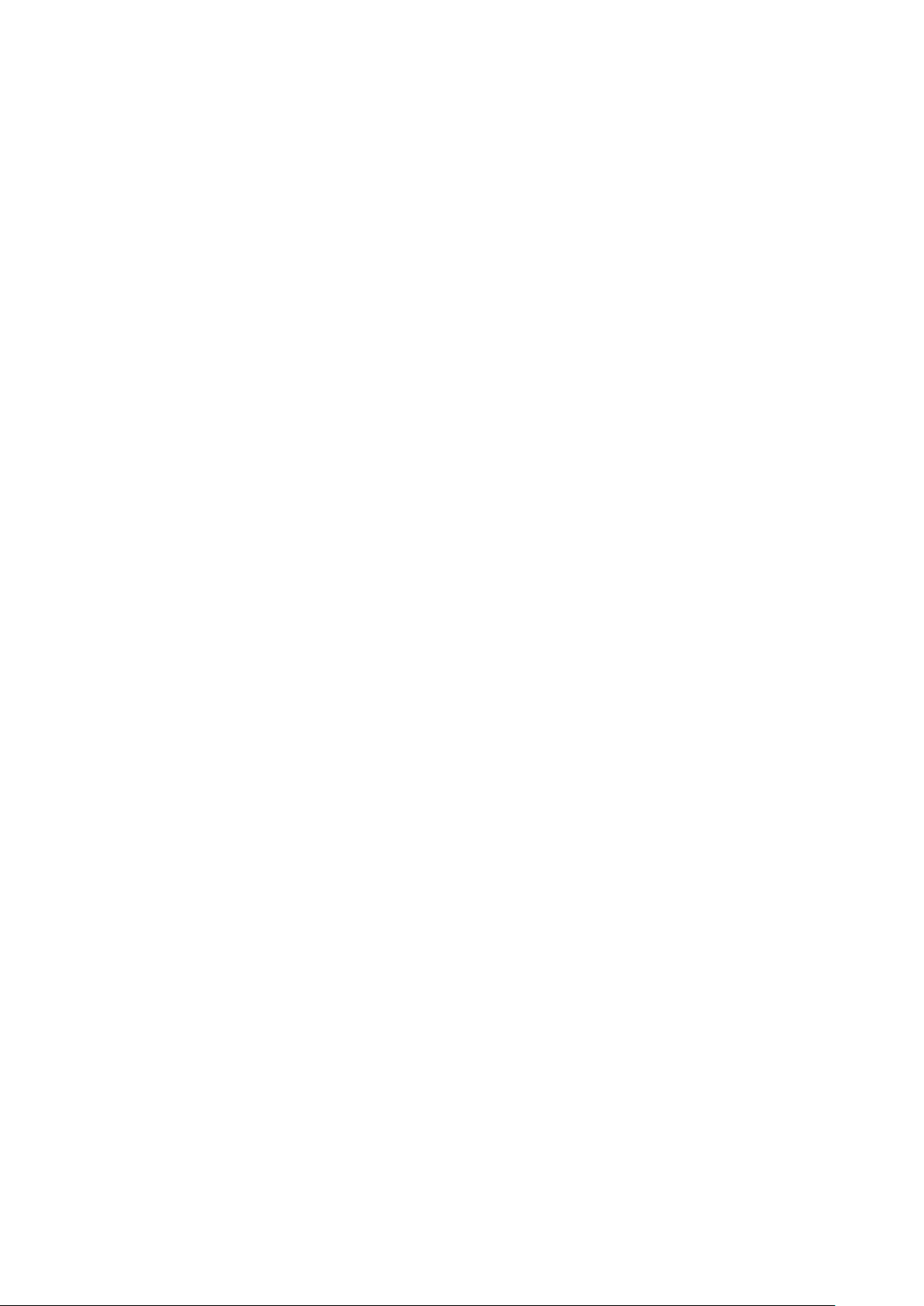
Copia
EElliimmiinnaarr ffuueerraa//EElliimmiinnaarr ddeennttrroo
1. En el panel de control, en la pantalla Base de servicios, toque Copiar y, a continuación, la
pestaña Preparación de trabajo.
2. Toque Eliminar fuera/Eliminar dentro.
3. Toque Eliminar fuera o Eliminar dentro.
4. Si los documentos originales son a doble cara, seleccione la opción pertinente:
• Ambas caras
• Solo cara 1
• Solo cara 2
5. Toque Área 1.
6. Para definir un área específica, introduzca las coordenadas X/Y en un intervalo de 0.0–
431.8 mm (0.0–17.0 pulg.). Para desplazarse de coordenada en coordenada, toque cada valor
de X e Y:
a. Para introducir el valor de Y1, toque el cuadro Y1. Para introducir un intervalo de números,
utilice el teclado numérico.
b. Para introducir el valor de Y2, toque el cuadro Y2. Para introducir un intervalo de números,
utilice el teclado numérico.
c. Para introducir el valor de X1, toque el cuadro X1. Para introducir un intervalo de números,
utilice el teclado numérico.
d. Para introducir el valor de X2, toque el cuadro X2. Para introducir un intervalo de números,
utilice el teclado numérico.
Para despejar un área de eliminación, toque Despejar área X y, con el teclado numérico ,
pulse 1, 2 o 3.
7. Toque Guardar.
8. Pulse Guardar de nuevo.
9. Introduzca la Cantidad y pulse el botón verde Comenzar.
PPrrooggrraammaacciióónn gguuaarrddaaddaa
Puede guardar como Programación guardada las funciones y opciones de trabajos utilizadas con
más frecuencia para, más tarde, acceder a ellas con un botón de acceso directo. Para obtener más
información, consulte Programación guardada.
La opción Programación guardada no solo recuerda las opciones de la función, sino que puede
registrar series de operaciones. Esta función permite registrar la jerarquía de pantallas mostradas
de cada paso. Por ejemplo, puede utilizar Programación guardada para registrar las siguientes
acciones: Pulse el botón Estado de la máquina y vea la pantalla Imprimir informes para imprimir
informes.
• En cada programa guardado puede registrar hasta 100 operaciones consecutivas.
• Puede guardar 40 programas.
• La opción Preparar trabajo no se puede utilizar con la función Programación guardada.
• En ocasiones, como las siguientes, el programa guardado queda invalidado:
– Cuando se modifican valores prefijados u opciones de bandeja de papel en la
configuración del sistema, el programa guardado queda invalidado.
– Cuando se agregan o eliminan botones de la pantalla táctil, el programa guardado queda
invalidado. La función Programación guardada recuerda la ubicación de los botones en
Copiadora/impresora Xerox
®
PrimeLink®B9100/B9110/B9125/B9136
Guía del usuario
73
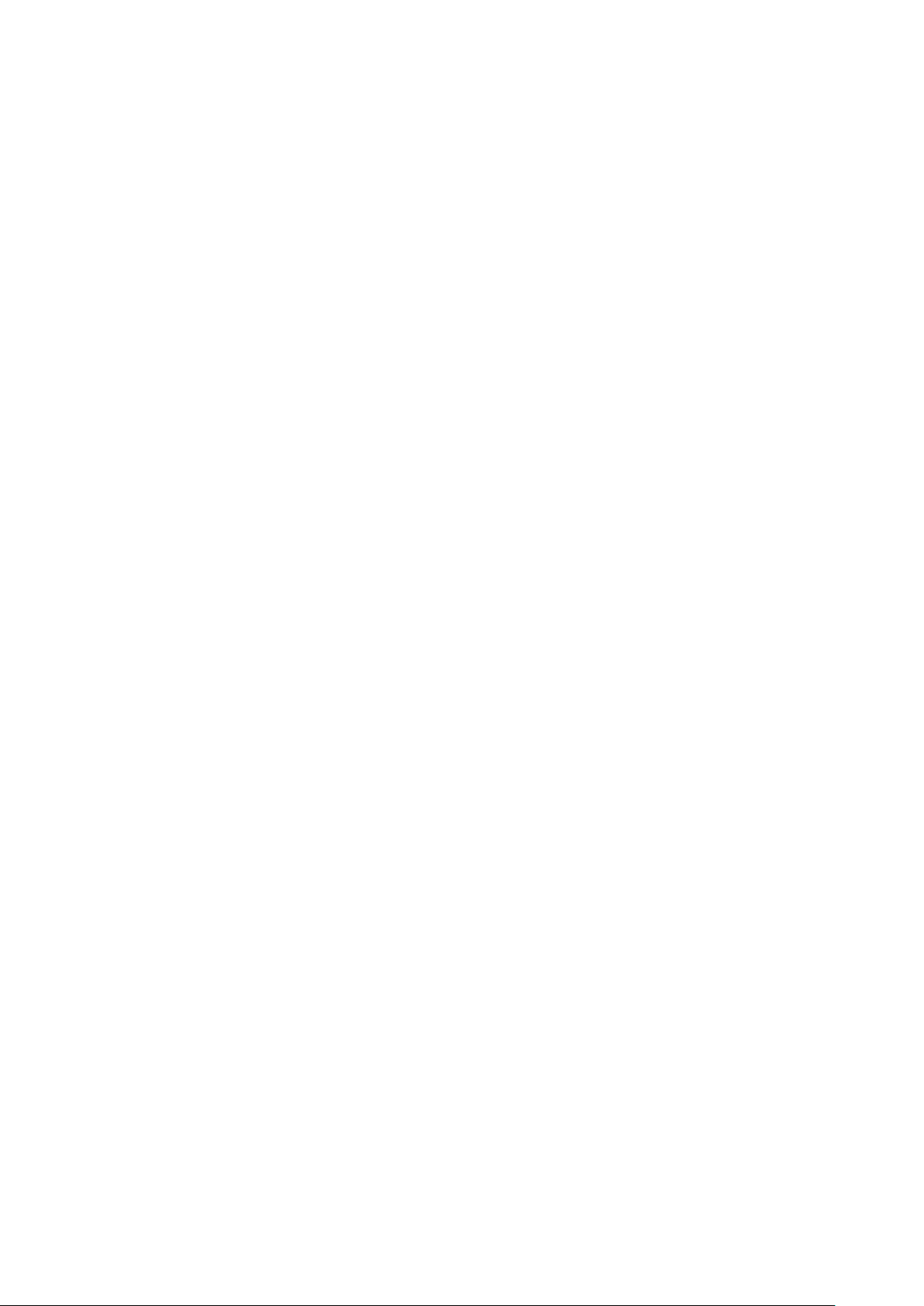
Copia
la pantalla, pero no su nombre. La posición de los botones cambia, por ejemplo, al agregar
o eliminar una plantilla o un flujo de trabajo.
– Si cambia los valores de la función Marca de agua cuando se utiliza una marca de agua
en un programa guardado, este queda invalidado.
– Si, tras guardar un programa, cambia la clave de la carpeta utilizada en el programa
guardado, este queda invalidado.
• Las siguientes opciones no se pueden utilizar con la función Programación guardada:
– Ajustes del sistema
– Hojas de flujo de trabajo
– Escaneado de red
– Libretas de direcciones
– Examinar
– Escanear a PC
74
Copiadora/impresora Xerox®PrimeLink®B9100/B9110/B9125/B9136
Guía del usuario
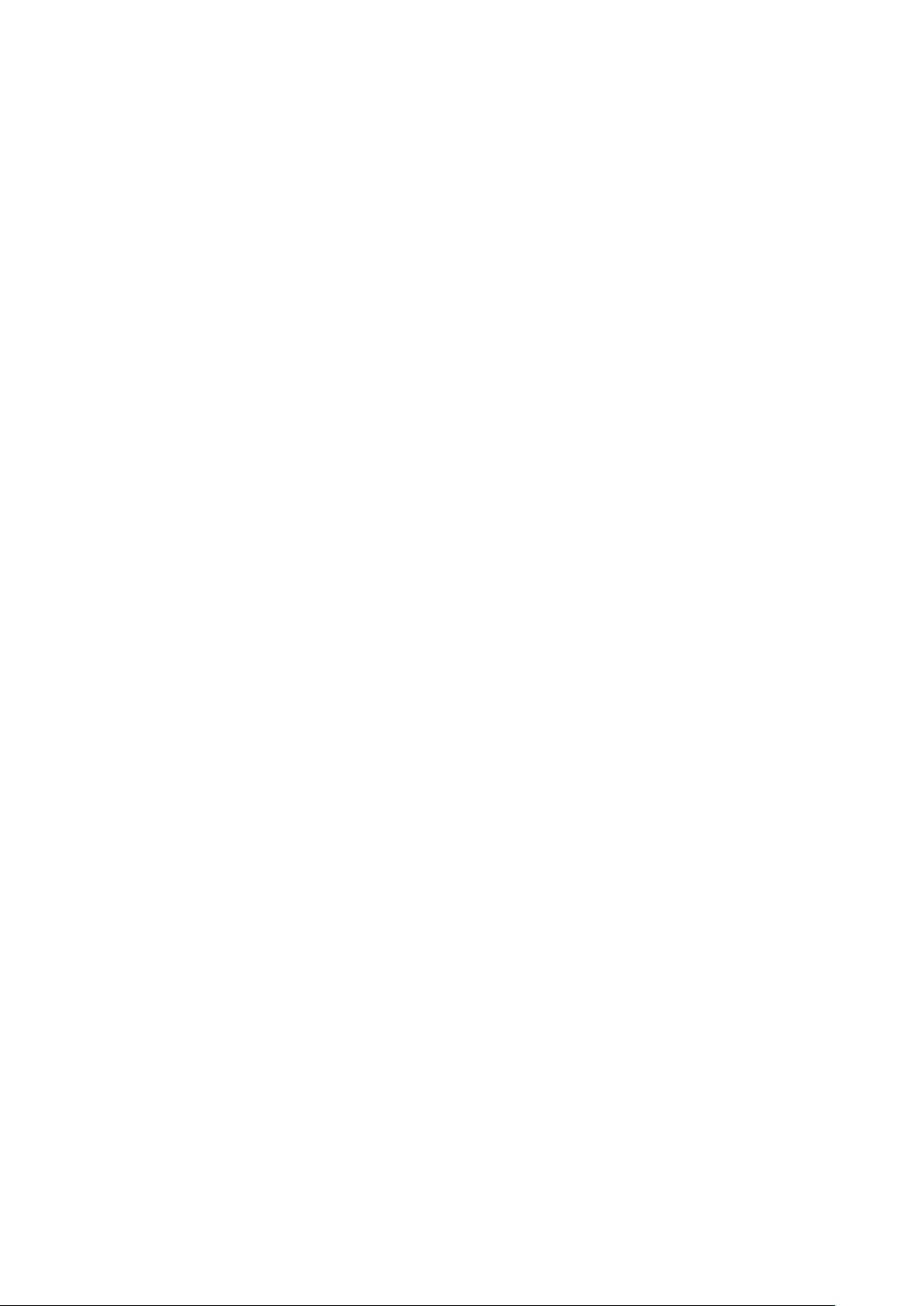
6
Escaneado
Este capítulo incluye:
• Escaneado básico................................................................................................................. 76
• Opciones de escaneado........................................................................................................ 79
• Escaneado de red................................................................................................................. 90
• Escanear a PC....................................................................................................................... 91
• Guardar en carpeta .............................................................................................................. 93
• Guardar en USB ................................................................................................................... 95
• Servicios web para dispositivos (WSD) .................................................................................. 97
• Correo electrónico ................................................................................................................ 98
• Enviar de la carpeta............................................................................................................ 101
• Flujo de trabajo.................................................................................................................. 115
En esta sección se explican las funciones para el dispositivo de escaneado Existen distintas formas
para escanear un trabajo y especificar dónde residirá la salida escaneada.
Copiadora/impresora Xerox®PrimeLink®B9100/B9110/B9125/B9136
Guía del usuario
75

Escaneado
Escaneado básico
El procedimiento de escaneado básico implica colocar documentos, seleccionar funciones, escanear el trabajo e identificar dónde se guardará el trabajo escaneado.
PPrroocceeddiimmiieennttoo ddee eessccaanneeaaddoo bbáássiiccoo
Para iniciar un trabajo de escaneado:
1. Coloque el documento original en el alimentador automático de documentos o en el cristal de exposición. Para obtener más información, consulte Colocar los documentos.
2. En el panel de control, pulse el botón Base de servicios.
3. Seleccione una función de escaneado:
• Correo electrónico
• Escaneado de red
• Escanear a PC
• Guardar en USB
• Guardar en carpeta
• Enviar de la carpeta
• Guardar en WSD
Nota: Si desea información sobre estas opciones de escaneado, consulte Métodos de
escaneado.
4. Pulse el botón Comenzar.
CCoollooccaarr llooss ddooccuummeennttooss
Hay dos métodos para colocar documentos:
• Alimentador automático de documentos: Utilice el alimentador automático de documentos
para imprimir o escanear una o varias hojas.
• Cristal de exposición: Utilice el cristal de exposición para imprimir o escanear una hoja o un
libro encuadernado.
1. Antes de colocar el documento, retire cualquier clip o grapa que tenga.
2. Coloque el documento mediante el método apropiado:
• Alimentador automático de documentos: Coloque el documento hacia arriba, ajuste las
guías de documentos para que coincidan con el tamaño del documento.
• Cristal de exposición: Coloque el documento hacia abajo utilizando las reglas y guías de
tamaño, y cierre la cubierta del escáner.
76
Copiadora/impresora Xerox®PrimeLink®B9100/B9110/B9125/B9136
Guía del usuario
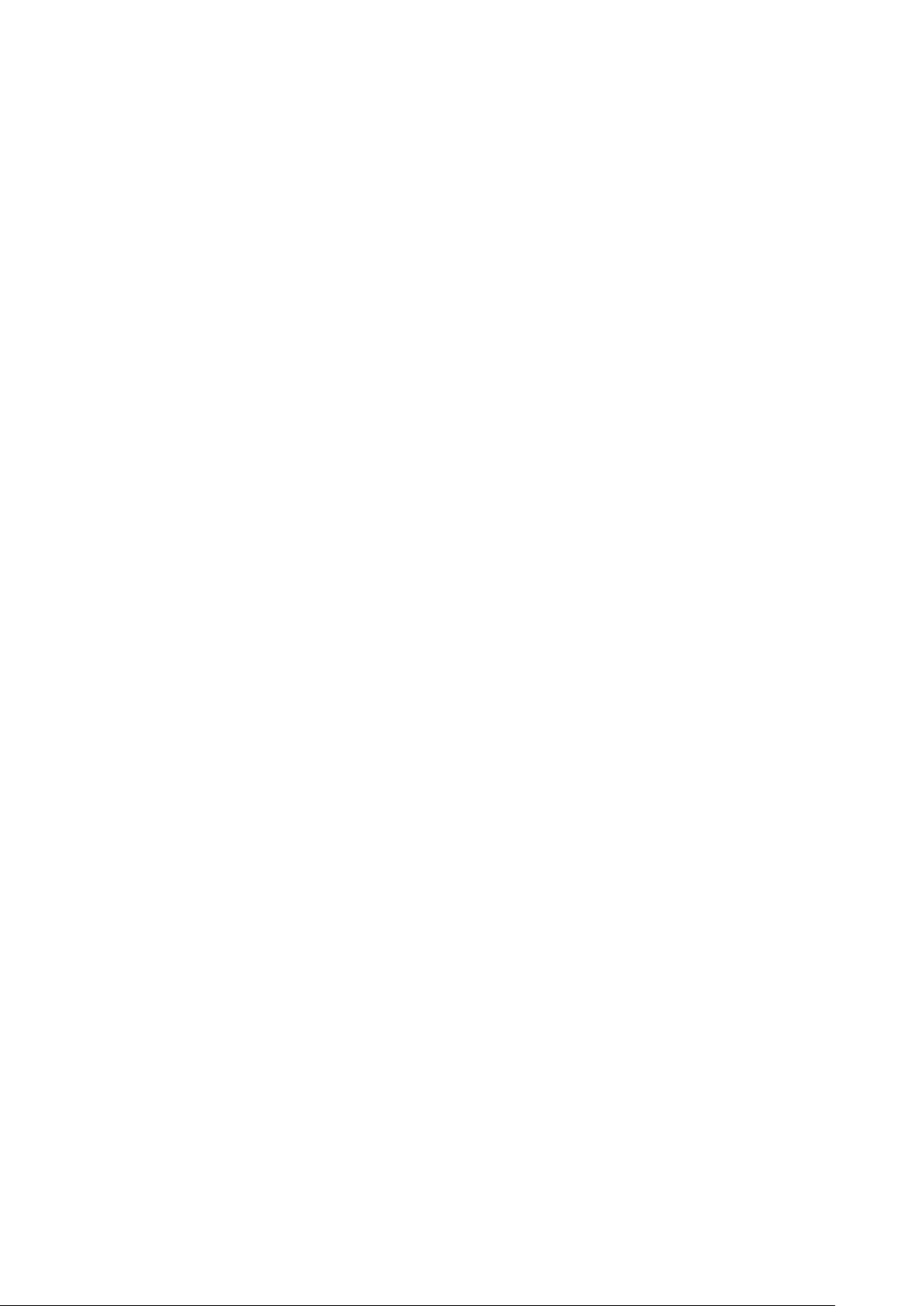
Escaneado
MMééttooddooss ddee eessccaanneeaaddoo
Puede seleccionar uno de los siguientes métodos de escaneado:
• E-mail: Esta opción escanea un documento, convierte los datos a TIFF, JPEG, PDF, PDF/A o
XPS (especificación de papel XML) y envía los datos escaneados como archivo adjunto de
correo electrónico. Consulte Correo electrónico.
• Escaneado de red: Esta opción escanea un documento usando una plantilla de trabajo creada
en Embedded Web Server. Consulte Escaneado de red.
• Escanear a PC: Esta opción escanea un documento y envía los datos escaneados a un PC de
red a través del protocolo FTP o SMB. Consulte Escanear a PC.
• Guardar en carpeta: Esta opción escanea un documento y guarda los datos escaneados en
una carpeta del equipo. Consulte Guardar en carpeta.
• Enviar de la carpeta: Esta opción permite acceder a archivos enviados al equipo mediante
uno de los siguientes métodos:
– Función Guardar en carpeta del panel de control
– Función Guardar archivo en carpeta local del controlador de impresión
– Opción Copiar y guardar archivo o Solo guardar archivo de la función Copiar del panel
de control
Consulte Enviar de la carpeta.
• Guardar en USB: Esta opción escanea un documento y guarda los datos escaneados en un
dispositivo de memoria USB. Guardar en USB es una función opcional. Consulte Guardar en
USB.
• Guardar en WSD (Servicios web para dispositivos): Puede escanear documentos colocados
en el equipo y guardar los datos escaneados desde un equipo informático. Puede guardar los
datos escaneados en un equipo informático de la red. Guardar en WSD (Servicios web para
dispositivos) es una función opcional. Consulte Servicios web para dispositivos (WSD).
IInniicciiaarr uunn ttrraabbaajjoo ddee eessccaanneeaaddoo
1. Coloque el documento en el alimentador automático de documentos o en el cristal de
exposición.
2. Seleccione un método de escaneado. Consulte Métodos de escaneado.
3. Seleccione las opciones necesarias.
4. En el panel de control, pulse el botón Comenzar.
5. Para escanear más de un documento u otra página de un libro encuadernado, toque Original
siguiente. Coloque el documento que desee escanear en el alimentador automático de
documentos o en el cristal de exposición y toque Comenzar.
6. Cuando haya escaneado el último documento, toque Guardar (último original) y, a
continuación, Comenzar.
7. Para ver el estado del trabajo escaneado, pulse el botón Estado de trabajos.
CCaanncceellaarr uunn ttrraabbaajjoo ddee eessccaanneeaaddoo
Para cancelar un trabajo de escaneado en curso:
1. En el panel de control, pulse el botón Detener.
Copiadora/impresora Xerox
®
PrimeLink®B9100/B9110/B9125/B9136
Guía del usuario
77
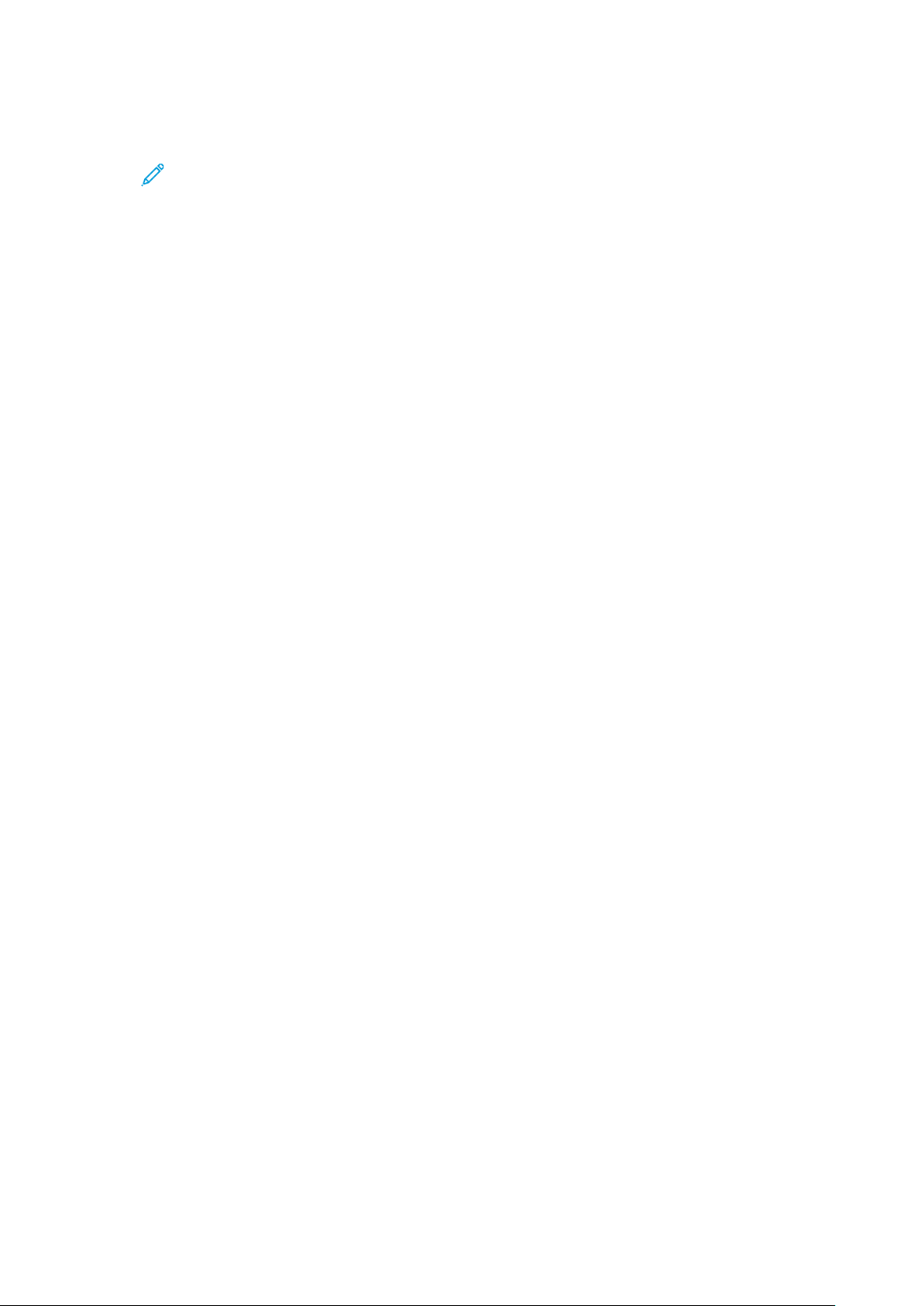
Escaneado
2. Para cancelar el escaneado, en la pantalla Parar/Pausar toque Cancelar escaneado. Para
continuar el escaneado, toque Reanudar escaneado.
Nota: Cuando se cancela un trabajo de escaneado, los datos de escaneado
almacenados en una carpeta se eliminan.
3. Toque Cerrar.
CCaammbbiiaarr ooppcciioonneess ddee eessccaanneeaaddoo mmiieennttrraass ssee
eessccaanneeaa
Durante el trabajo de escaneado se pueden cambiar las opciones del trabajo. Para modificar las
opciones:
1. En el panel de control, toque Original siguiente.
2. Toque Cambiar opciones.
3. Seleccione la sección adecuada y ajuste las opciones según sea preciso. Puede ajustar las
siguientes funciones:
• Escaneado en color: Consulte Escaneado en color.
• Tipo de original
• Resolución
• Más claro/Más oscuro Consulte Más claro/Más oscuro.
• Orientación del original
• Escaneado a 2 caras: Consulte Escaneado a 2 caras.
• Tamaño del original
4. Tras ajustar las opciones, toque Guardar.
5. Para reanudar el trabajo de escaneado, toque Comenzar.
78
Copiadora/impresora Xerox®PrimeLink®B9100/B9110/B9125/B9136
Guía del usuario
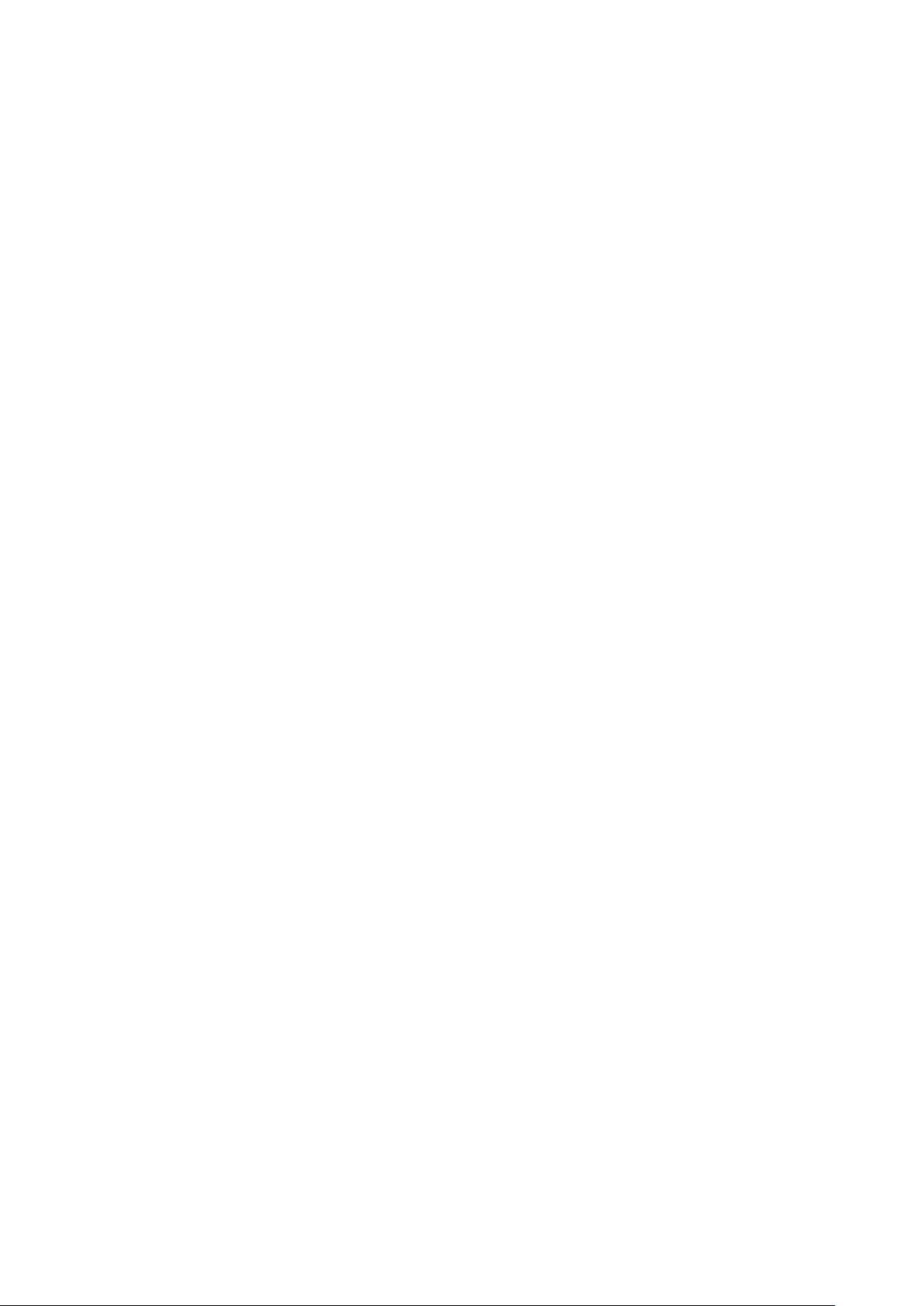
Escaneado
Opciones de escaneado
En las funciones de escaneado siguientes aparecen estas pestañas y opciones:
• Escaneado de red
• Escanear a PC
• Guardar en carpeta
• Correo electrónico
Tras seleccionar un método de escaneado, aparecen las siguientes pestañas en pantalla:
Pestaña principal de escaneado
Esta pestaña muestra el nombre del método de escaneado. Por ejemplo, si seleccionó Escaneado
de red en la pantalla Base de servicios, el nombre de esta pantalla será Escaneado de red.
Las opciones de esta pestaña son:
• Escaneado en color
• Escaneado a 2 caras
• Tipo de original
• Prefijados de escaneado
Opciones avanzadas
Las opciones de esta pestaña son:
• Opciones de imagen
• Mejora de imagen
• Resolución
• Calidad/Tamaño del archivo
• Fotografías
• Supresión de sombras
Ajuste de formato
Las opciones de esta pestaña son:
• Orientación del original
• Escaneado de libro
• Tamaño del original
• Reducir/Ampliar
• Borrado de bordes
Opciones de archivado
Cuando la función de escaneado seleccionada es E-mail, no aparece la pestaña Opciones de archivado. Las opciones de esta pestaña son:
Copiadora/impresora Xerox
®
PrimeLink®B9100/B9110/B9125/B9136
Guía del usuario
79

Escaneado
• Nombre del archivo
• Formato de archivo
• Conflicto de nombre de archivo
Opciones de correo electrónico
Esta pestaña solo aparece cuando está seleccionada la función E-mail. Las opciones de esta pestaña son:
• Nombre del archivo
• Formato de archivo
• Responder a
• Confirmaciones de lectura
PPeessttaaññaa pprriinncciippaall ddee eessccaanneeaaddoo
El nombre de esta pestaña coincidirá con el método de escaneado que haya seleccionado en la
pantalla Base de servicios.
1. En la pantalla Base de servicios, seleccione un método de escaneado.
Aparecerá la pantalla de escaneado con la pestaña principal seleccionada.
2. Seleccione las opciones siguientes, según sea preciso:
• Escaneado en color
• Escaneado a 2 caras
• Tipo de original
• Prefijados de escaneado
VViissttaa pprreevviiaa ddee iimmáággeenneess eessccaanneeaaddaass ddee uunn ttrraabbaajjoo
Para escanear un trabajo y poder presentar una vista previa de las imágenes escaneadas:
1. Comience el trabajo de escaneado. Para obtener más información, consulte Iniciar un trabajo
de escaneado.
2. En la pestaña principal del método de escaneado seleccionado, seleccione la casilla de
verificación de Vista previa.
3. Ajuste las opciones de escaneado necesarias y proceda a escanear el documento.
4. Cuando termine de escanearse el documento, toque Vista previa.
5. Para especificar opciones de visualización y giro, seleccione los iconos adecuados.
Nota: No hay opciones de rotación en todos los métodos de escaneado.
6. Para cerrar la pantalla de vista previa, toque Cerrar.
EEssccaanneeaarr eenn ccoolloorr
Para ajustar el color de salida del documento escaneado:
1. En la pestaña principal del método de escaneado seleccionado, toque Escaneado en color.
80
Copiadora/impresora Xerox®PrimeLink®B9100/B9110/B9125/B9136
Guía del usuario

Escaneado
2. En la lista, seleccione una opción de color:
• Autodetección: El dispositivo determina automáticamente el color del documento.
Cuando se escanea un documento con color, el dispositivo escanea en cuatricromía.
Cuando se escanea un documento blanco y negro, el dispositivo escanea en monocromo.
• Color: El dispositivo escanea el documento en color.
• Blanco y negro: El dispositivo escanea el documento en blanco y negro.
• Escala de grises: El dispositivo escanea el documento en escala de grises. La escala de
grises agrega tonos a los documentos monocromos, lo que crea matices intermedios que
cambian gradualmente. Esta opción es adecuada para documentos que contienen
gradaciones que no se pueden reproducir con monocromo.
EEssccaanneeaarr aa ddoobbllee ccaarraa
Puede escanear un documento de 1 cara o a doble cara.
1. En el panel de control, en la pestaña principal del método de escaneado seleccionado, toque
Escaneado a 2 caras.
2. En la lista, seleccione una opción:
• A 1 cara: Seleccione esta opción para escanear solo una cara del documento.
• A 2 caras: Seleccione esta opción cuando las 2 caras de un documento a doble cara
tengan la misma orientación.
• A 2 caras - Girar cara 2: Seleccione esta opción cuando las 2 caras de un documento a
doble cara tengan orientaciones opuestas.
TTiippoo ddee oorriiggiinnaall
1. En la pestaña principal del método de escaneado seleccionado, toque Tipo de original.
2. En la lista, seleccione una opción:
• Foto y texto: Seleccione esta opción para escanear un documento que contenga texto y
fotografías. El dispositivo identifica automáticamente las áreas con texto y fotos para
escanear cada área con la calidad óptima.
• Texto: Seleccione esta opción para escanear un documento que contenga texto claro.
• Foto: Seleccione esta opción para escanear un documento que contenga una fotografía.
Copiadora/impresora Xerox
®
PrimeLink®B9100/B9110/B9125/B9136
Guía del usuario
81
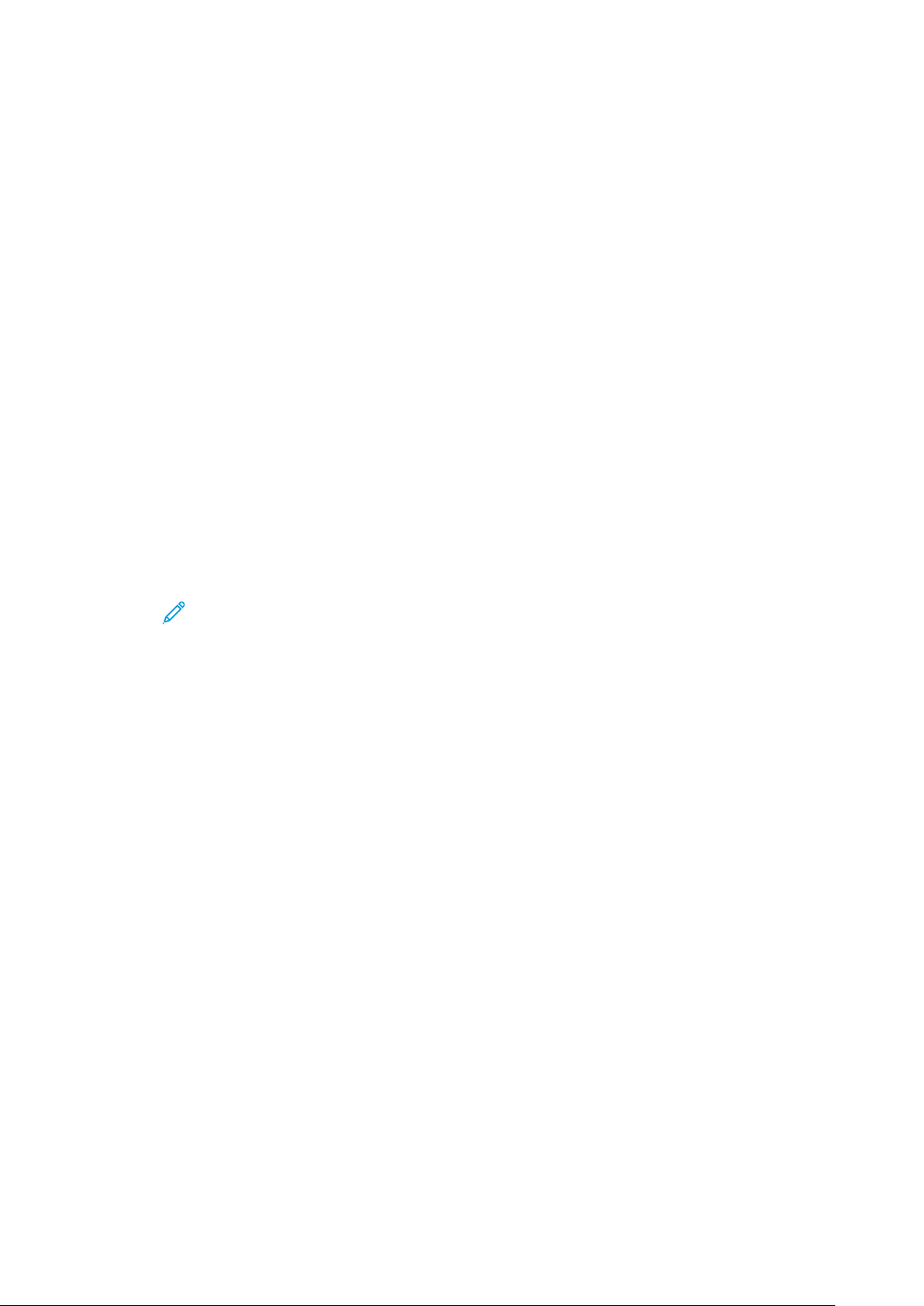
Escaneado
PPrreeffiijjaaddooss ddee eessccaanneeaaddoo
1. En la pestaña principal del método de escaneado seleccionado, toque Prefijados de
escaneado.
2. Seleccione una opción de valores prefijados:
• Compartir e imprimir: Esta opción se utiliza para compartir archivos que se visualizan en
pantalla y imprimir la mayoría de los documentos comerciales estándar. Esta opción
produce archivos de tamaño pequeño y una mejor calidad de imagen.
• Expediente de archivo: Esta opción se aprovecha al máximo con documentos comerciales
estándar que se guardan con fines de archivo. Esta opción produce los más pequeños
tamaños de archivo y una calidad de imagen normal.
• OCR: Es la opción más idónea para documentos que se desean procesar con software de
reconocimiento óptico de caracteres. Esta opción produce tamaños grandes de archivo y la
mejor calidad de imagen.
• Impresión de alta calidad: Esta opción se aprovecha al máximo con documentos que
contienen fotos y gráficos detallados. Esta opción produce tamaños grandes de archivo y
la máxima calidad de imagen.
• Escaneado simple: Esta opción se aprovecha al máximo cuando se quiere hacer un
proceso sumamente rápido, pero puede dar lugar a archivos excesivamente grandes. Esta
opción es la que utiliza la menor cantidad de procesamiento y compresión de la imagen.
• Personalizado: Con esta opción se aplican las opciones de escaneado definidas en la
plantilla actual.
Nota: La opción Personalizado solo está disponible con Escaneado de red.
PPeessttaaññaa OOppcciioonneess aavvaannzzaaddaass
Puede definir las opciones avanzadas en la pestaña Opciones avanzadas.
1. En la ventana Base de servicios, seleccione un método de escaneado.
2. Seleccione la ficha Opciones avanzadas.
3. Seleccione las opciones necesarias:
• Opciones de imagen
• Mejora de imagen
• Resolución
• Calidad/Tamaño del archivo
• Fotografías
• Supresión de sombras
82
Copiadora/impresora Xerox®PrimeLink®B9100/B9110/B9125/B9136
Guía del usuario

Escaneado
OOppcciioonneess ddee iimmaaggeenn
1. En la pestaña Opciones avanzadas, toque Opciones de imagen y configure las opciones
necesarias.
• Más claro/Más oscuro Esta opción proporciona un ajuste manual de la claridad u
oscuridad de la imagen escaneada. Para oscurecer la imagen escaneada de un documento
original muy claro, por ejemplo con dibujos a lápiz, toque valores prefijados más cercanos
al límite de Oscuro. Para aclarar la imagen escaneada de un original oscuro, por ejemplo
de un documento en medios tonos o con fondo de color, toque valores prefijados más
cercanos al límite de Claro.
• Nitidez: Esta opción controla el equilibrio entre el texto nítido y muaré, que son tramas
dentro de la imagen. Para producir una imagen con un aspecto uniforme y suavizado,
toque valores prefijados más cercanos al límite de Tenue. Un nivel más tenue es el más
adecuado para imágenes fotográficas escaneadas. Para producir una imagen con una
mejor calidad de texto y dibujos lineales, toque valores prefijados más cercanos al límite
de Nítido.
2. Toque Guardar.
MMeejjoorraa ddee iimmaaggeenn
1. En la pestaña Opciones avanzadas, toque Mejora de la imagen.
2. Para Supresión de fondo y Contraste, ajuste las opciones necesarias:
• En Supresión de fondo, seleccione una opción:
• No: Escanea el documento sin filtrar el fondo.
• Supresión automática: Cuando Escaneado en color está definido como Blanco y
negro, se suprime el fondo de un documento imprimido en color, por ejemplo un
periódico. Por ejemplo, cuando la opción Escaneado en color está configurada en
Color, se suprime el fondo de un documento impreso en papel blanco.
• Para Contraste, seleccione un nivel de contraste en la barra. Con más contraste, la
diferencia entre las áreas claras y oscuras es mayor; las áreas claras se aclaran más claras
y las oscuras se oscurecen más. Con menos contraste, la diferencia entre las zonas claras y
oscuras se reduce.
3. Toque Guardar.
RReessoolluucciióónn
Se pueden seleccionar opciones de resolución prefijadas.
1. En el panel de control, en la pestaña Opciones avanzadas, toque Resolución.
2. Especifique la resolución de imagen.
3. Toque Guardar.
CCaalliiddaadd//TTaammaaññoo ddeell aarrcchhiivvoo
Esta función permite seleccionar el porcentaje de compresión de datos de las imágenes
escaneadas en escala de grises y en color.
Nota: Cuando está seleccionada la opción Blanco y negro, la función Calidad/Tamaño del
archivo no está disponible.
1. En la pestaña Opciones avanzadas, seleccione Calidad/Tamaño del archivo.
Copiadora/impresora Xerox
®
PrimeLink®B9100/B9110/B9125/B9136
Guía del usuario
83

Escaneado
2. Para establecer la calidad y tamaño de archivo de la salida, utilice los botones de flecha
izquierda o derecha.
Nota: Cuando Alta compresión de MRC está activado para varias páginas por
archivo en Formato de archivo, solo hay disponibles tres niveles de compresión.
3. Seleccione Guardar.
FFoottooggrraaffííaass
Cuando Color está seleccionado en la sección Escaneado en color de la pantalla de una pestaña, la función de mejora de Fotografías está disponible.
1. En la pestaña Opciones avanzadas, seleccione Fotografías.
2. Seleccione No o Fotografías mejoradas.
• No: Esta opción desactiva la función.
• Fotografías mejoradas: Esta opción mejora las imágenes escaneadas de fotografías en
color definiendo el Color de salida en Cuatricromía.
3. Seleccione Guardar.
Nota: Cuando está seleccionada la opción Fotografías mejoradas, las funciones
Supresión de sombras y Supresión de fondo no están disponibles.
SSuupprreessiióónn ddee ssoommbbrraass
Puede utilizar la función Supresión de sombras para ocultar los colores de fondo y el traspintado.
1. En la pestaña Opciones avanzadas, seleccione Supresión de sombras.
2. Seleccione No o Supresión automática.
3. Seleccione Guardar.
PPeessttaaññaa AAjjuussttee ddee ffoorrmmaattoo
Las opciones de ajuste de formato se pueden especificar en la pestaña Ajuste de formato.
1. En la pantalla Base de servicios, seleccione un método de escaneado.
2. Pulse la ficha Ajuste de formato.
3. Seleccione la opción pertinente:
• Orientación del original
• Tamaño del original
• Borrado de bordes
• Escaneado de libro
• Reducir/Ampliar
OOrriieennttaacciióónn ddeell oorriiggiinnaall
Asegúrese de configurar la orientación del documento para identificar la parte superior del
documento.
1. En la pestaña Ajuste de formato, toque Orientación del original.
2. Seleccione la orientación del documento que haya cargado.
84
Copiadora/impresora Xerox®PrimeLink®B9100/B9110/B9125/B9136
Guía del usuario

Escaneado
3. Toque Guardar.
Nota: Si la opción de Orientación del original es distinta de la orientación material del
documento, es posible que el equipo Xerox detecte el borde equivocado como
encabezado o principio del documento.
TTaammaaññoo ddeell oorriiggiinnaall
Cuando se escanean documentos de tamaño estándar o personalizado, o cuando se realizan
copias en un tamaño diferente al del documento colocado en ese momento, se puede especificar
el tamaño del documento.
1. En la pestaña Ajuste de formato, toque Tamaño del original.
2. Seleccione una opción:
• Autodetección: El equipo detecta el tamaño del documento original.
• Entrada manual del tamaño: Seleccione un tamaño de la lista predefinida o especifique
un tamaño de página personalizado.
• Originales de diferentes tamaños: El equipo detecta automáticamente el tamaño de
cada página del documento original.
3. Toque Guardar.
Nota: Si el equipo Xerox no detecta el tamaño del documento, aparece una pantalla
donde se puede introducir.
BBoorrrraaddoo ddee bboorrddeess
Cuando escanee utilizando el alimentador automático de documentos en la posición abierta o a
partir de un libro, puede eliminar las sombras negras de los bordes con la función Borrado de
bordes.
1. En la pestaña Ajuste de formato, seleccione Borrado de bordes.
2. Seleccione Todos los bordes o Bordes individuales:
• Todos los bordes: Esta opción borra la misma cantidad en los cuatro bordes del
documento. La cantidad de borde borrado está especificada por el administrador del
sistema. Si no desea borrar ningún borde, seleccione Bordes individuales y especifique 0
para los bordes superior, inferior, izquierdo y derecho.
• Bordes individuales: Esta opción permite especificar las longitudes que deben eliminarse
en los bordes superior, inferior, izquierdo y derecho del documento. Puede especificar
hasta 50 mm (2 pulg.) en cada campo.
3. Para establecer los valores de los bordes individuales, utilice los botones de flecha arriba y
abajo.
4. En Orientación del original, seleccione una opción:
• Imágenes verticales: Esta opción selecciona la orientación vertical, donde la parte
superior del documento apunta hacia la parte posterior de la impresora.
• Imágenes laterales: Esta opción selecciona la orientación horizontal, donde la parte
superior del documento apunta hacia la izquierda de la impresora.
5. Seleccione Guardar.
EEssccaanneeaaddoo ddee lliibbrroo
La función Escaneado de libro permite escanear páginas opuestas de un documento en hojas de
papel separadas y por orden de página.
Copiadora/impresora Xerox
®
PrimeLink®B9100/B9110/B9125/B9136
Guía del usuario
85

Escaneado
1. En la pestaña Ajuste de formato, seleccione Escaneado de libro.
2. En la pantalla Escaneado de libro, seleccione las funciones deseadas.
3. La función Borrado bordes interiores borra el área de encuadernado central del libro que
suele quedar ensombrecido por el pliegue de las páginas. Para establecer las dimensiones,
utilice los botones de flecha izquierda y derecha.
4. Para guardar los cambios, seleccione Guardar.
Consejo: El alimentador de documentos no se puede utilizar con la función de
escaneado de libros.
Nota: Un documento que tiene un tamaño no estándar o que no se detecta podría salir
con dos tamaños diferentes.
RReedduucciirr//AAmmpplliiaarr
La función Reducir/Ampliar permite especificar un valor de reducción o ampliación del documento escaneado.
1. En la pestaña Ajuste de formato, seleccione Reducir/Ampliar.
2. Seleccione las opciones adecuadas para el trabajo:
a. % proporcional es la opción prefijada.
• En el área % variable, especifique el porcentaje con los botones más +) y menos (-.
• Puede elegir un valor preseleccionado del área % prefijado.
• Para guardar los cambios, seleccione Guardar.
• Para establecer el tamaño de la salida, seleccione uno de los valores de escaneado
preestablecidos en Tamaño de salida.
b. En el área Tamaño de salida, seleccione la opción de valores prefijados adecuada.
c. Para guardar los cambios, seleccione Guardar.
OOppcciioonneess ddee aarrcchhiivvaaddoo
NNoommbbrree ddeell aarrcchhiivvoo
Puede introducir y guardar el nombre de archivo.
1. En el panel de control, en la pestaña Opciones de archivado, toque Nombre de archivo.
2. En el cuadro de texto, escriba un nombre de archivo.
3. Toque Guardar.
FFoorrmmaattoo ddee aarrcchhiivvoo
Puede seleccionar un formato de archivo para la información escaneada.
1. En el panel de control, en la pestaña Opciones de archivado de la función de escaneado
seleccionada, toque Formato de archivo.
86
Copiadora/impresora Xerox®PrimeLink®B9100/B9110/B9125/B9136
Guía del usuario

Escaneado
2. Seleccione el formato de archivo adecuado para los datos de la salida:
• Selección automática de TIFF/JPEG: Esta opción guarda los datos escaneados
automáticamente como archivos TIFF o JPEG. Las imágenes escaneadas en cuatricromía
o en escala de grises se guardan en formato JPEG. Las imágenes escaneadas en
monocromo se guardan en formato TIFF.
• TIFF: Esta opción guarda los datos escaneados en formato TIFF.
• JPEG: Esta opción guarda los datos escaneados en formato JPEG. Esta opción está
disponible cuando está seleccionado Color o Escala de grises en Escaneado en color.
• PDF: Esta opción guarda los datos escaneados en formato PDF.
• PDF/A: Esta opción guarda los datos escaneados en formato PDF/A. El formato PDF/A se
usa, esencialmente, para funciones de archivado y conservación de archivos a largo plazo.
• XPS: Esta opción guarda los datos escaneados en formato XPS.
3. En función del formato de archivo seleccionado, puede seleccionar las siguientes opciones:
• Método de compresión: Esta opción permite seleccionar un método de compresión de los
datos de imágenes escaneadas. Puede establecer la selección automática del método de
compresión o la selección manual para comprimir imágenes en color o escala de grises.
• Alta compresión de MRC: Esta opción permite guardar archivos PDF y XPS con alta
compresión.
• Texto apto para búsquedas: Esta opción permite seleccionar si desea realizar un
reconocimiento de caracteres en los archivos PDF.
• Agregar vista en miniatura: Si se selecciona XPS, esta opción permite adjuntar
miniaturas a los archivos XPS. Una miniatura es una imagen de tamaño reducido que
ayuda a ver el contenido del archivo.
• Firma XPS: Si se selecciona XPS, se puede seleccionar Firma XPS. La función de firma
digital permite a un remitente agregar una firma de huella digital, a fin de confirmar que
no se ha alterado el contenido de un correo electrónico enviado a un destinatario.
Nota: La Firma XPS es una función opcional. Es necesario un certificado válido para
esta función.
• Un archivo por página: Esta opción guarda cada página como un solo archivo en el
formato especificado.
• Optimizar para una vista rápida en la Web: Esta opción optimiza el archivo PDF para que
aparezca con más rapidez en un explorador web.
Si selecciona una de las opciones de formato de archivo PDF, estará disponible la opción
Optimizar PDF para vista rápida web. La función Optimizar PDF para vista rápida web
permite al usuario abrir y ver la primera página de un documento PDF multipágina en un
navegador web, mientras que el resto del documento se sigue cargando en segundo
plano. Esta acción puede suponer un incremento del tamaño global del archivo. La función
Optimizar PDF para vista rápida web permite reestructurar un documento Adobe PDF
para poder descargar páginas de una en una desde servidores web. Con la descarga de
páginas individuales, el servidor web envía solamente la página solicitada en lugar del
documento PDF completo. Esta función resulta especialmente útil en documentos grandes
que tardan mucho tiempo en descargarse del servidor.
Consulte con su administrador para estar seguro de que el software de servidor de web
que utiliza admite la descarga de páginas individuales. Para que los documentos PDF de
su página web en versiones antiguas de los navegadores, puede crear enlaces HTML a
dichos documentos PDF y conservar los nombres de ruta o direcciones URL de los archivos
con menos de 256 caracteres.
4. Para guardar las opciones, toque Guardar.
CCoonnfflliiccttoo ddee nnoommbbrree ddee aarrcchhiivvoo
Para resolver un problema con un nombre de archivo:
1. En la pestaña Opciones de archivado, toque Conflicto de nombre de archivo.
Copiadora/impresora Xerox
®
PrimeLink®B9100/B9110/B9125/B9136
Guía del usuario
87

Escaneado
2. Seleccione la opción adecuada:
• No guardar: Esta opción cancela la operación de escaneado para que usted pueda
introducir algún otro nombre de archivo.
• Cambiar el nombre al archivo nuevo: Esta opción anexa un número de 4 dígitos (0000-
9999) al final del nombre de archivo duplicado y lo guarda en el mismo directorio.
• Sobrescribir archivo actual: Esta opción elimina el archivo existente que tiene el nombre
de archivo duplicado y guarda el archivo nuevo con el nombre de archivo especificado en
el mismo directorio.
3. Toque Guardar.
PPeessttaaññaa OOppcciioonneess ddee ee--mmaaiill
NNoommbbrree ddeell aarrcchhiivvoo
Puede introducir y guardar el nombre de archivo.
1. En el panel de control, en la pestaña Opciones de e-mail, toque Nombre de archivo.
2. En el cuadro de texto, escriba un nombre de archivo.
3. Toque Guardar.
FFoorrmmaattoo ddee aarrcchhiivvoo
Puede seleccionar un formato de archivo para la información escaneada.
1. En el panel de control, en la pestaña Opciones de e-mail, toque Formato de archivo.
88
Copiadora/impresora Xerox®PrimeLink®B9100/B9110/B9125/B9136
Guía del usuario

2. Seleccione el formato de archivo adecuado para los datos de la salida:
• Selección automática de TIFF/JPEG: Esta opción guarda los datos escaneados
automáticamente como archivos TIFF o JPEG. Las imágenes escaneadas en cuatricromía
o en escala de grises se guardan en formato JPEG. Las imágenes escaneadas en
monocromo se guardan en formato TIFF.
• TIFF: Esta opción guarda los datos escaneados en formato TIFF.
• JPEG: Esta opción guarda los datos escaneados en formato JPEG. Esta opción está
disponible cuando está seleccionado Color o Escala de grises en Escaneado en color.
• PDF: Esta opción guarda los datos escaneados en formato PDF.
• PDF/A: Esta opción guarda los datos escaneados en formato PDF/A. El formato PDF/A se
usa, esencialmente, para funciones de archivado y conservación de archivos a largo plazo.
• XPS: Esta opción guarda los datos escaneados en formato XPS. Si selecciona este formato
de archivo, aparece la opción Agregar miniatura. Esta opción agrega una imagen en
miniatura al correo electrónico.
• Optimizar para una vista rápida web:
Si selecciona una de las opciones de formato de archivo PDF, estará disponible la opción
Optimizar PDF para vista rápida web. La función Optimizar PDF para vista rápida web
permite al usuario abrir y ver la primera página de un documento PDF multipágina en un
navegador web, mientras que el resto del documento se sigue cargando en segundo
plano. Esta acción puede suponer un incremento del tamaño global del archivo. La función
Optimizar PDF para vista rápida web permite reestructurar un documento Adobe PDF
para poder descargar páginas de una en una desde servidores web. Con la descarga de
páginas individuales, el servidor web envía solamente la página solicitada en lugar del
documento PDF completo. Esta función resulta especialmente útil en documentos grandes
que tardan mucho tiempo en descargarse del servidor.
Escaneado
Consulte con su administrador para estar seguro de que el software de servidor de web
que utiliza admite la descarga de páginas individuales. Para que los documentos PDF de
su página web en versiones antiguas de los navegadores, puede crear enlaces HTML a
dichos documentos PDF y conservar los nombres de ruta o direcciones URL de los archivos
con menos de 256 caracteres.
• Un archivo por página: Esta opción guarda cada página como un solo archivo en el
formato especificado.
3. Para guardar las opciones, toque Guardar.
RReessppoonnddeerr aa
Utilice la función Responder a para especificar o buscar el destinatario de una respuesta.
1. En la pestaña Opciones de e-mail, seleccione Responder a.
2. Utilice el teclado para introducir y buscar el nombre de la persona a la que se debe responder.
3. Para guardar los cambios, seleccione Guardar.
CCoonnffiirrmmaacciioonneess ddee lleeccttuurraa
Para poder enviar confirmaciones de lectura de correo electrónico al remitente:
1. En el panel de control, en la pestaña Opciones de e-mail, toque Confirmaciones de lectura.
2. Toque Sí.
3. Toque Guardar.
Copiadora/impresora Xerox
®
PrimeLink®B9100/B9110/B9125/B9136
Guía del usuario
89
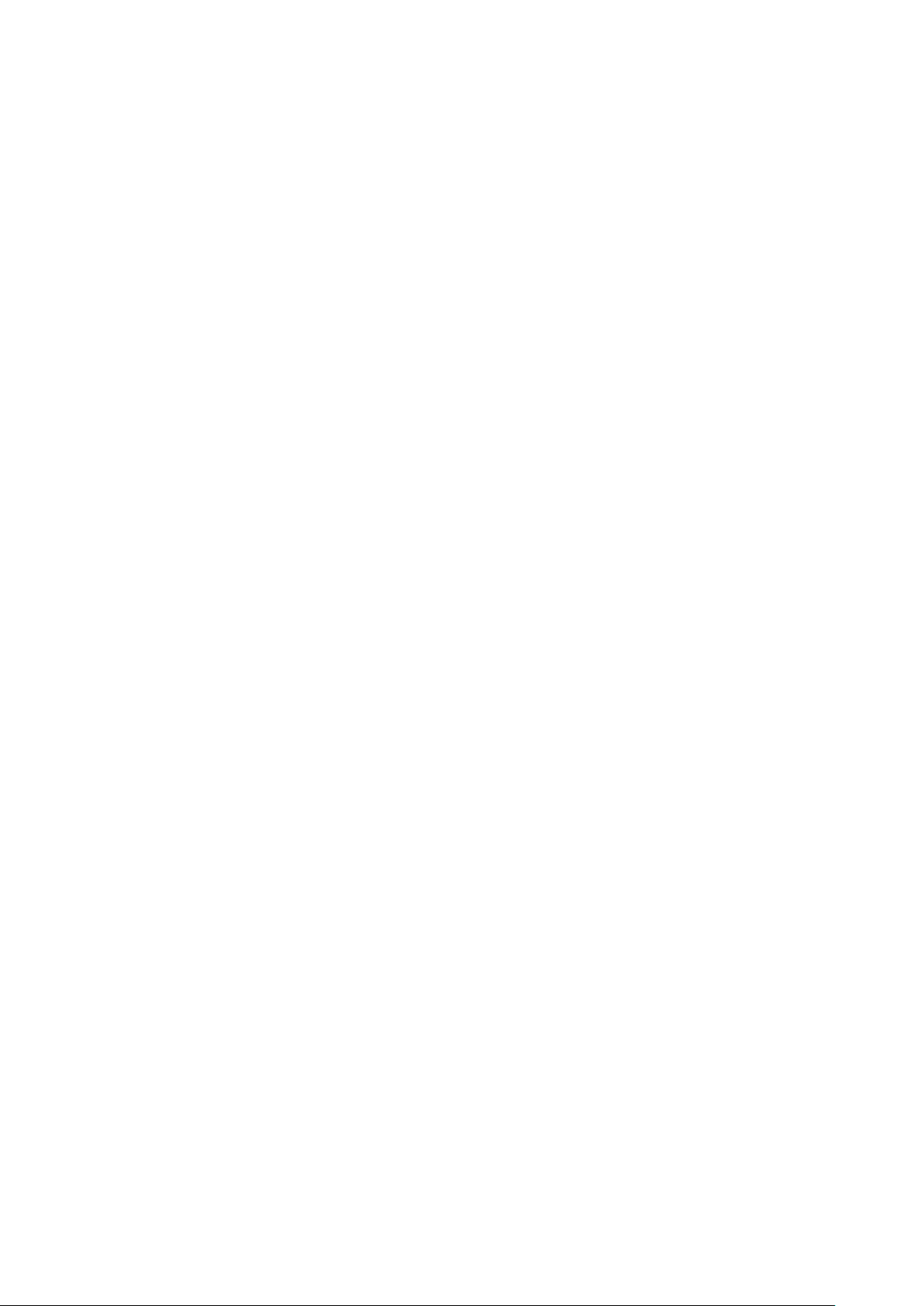
Escaneado
Escaneado de red
Puede utilizar la función Escaneado de red para crear plantillas de trabajo en un equipo informático mediante Embedded Web Server. Los datos escaneados se convierten al formato especificado
en la plantilla de trabajo y se envían automáticamente al servidor. El dispositivo permite recuperar
automáticamente las plantillas de trabajo guardadas en un servidor.
Si la función Escanear a base está activada, los usuarios autenticados pueden transferir el documento escaneado a otro destino.
CCoommeennzzaarr uunn nnuueevvoo ttrraabbaajjoo ddee eessccaanneeaaddoo
1. Coloque el documento original en el alimentador automático de documentos.
2. En el panel de control, pulse el botón Base de servicios.
3. Toque Escaneado de red.
4. Seleccione una plantilla de la lista.
• Para ver una descripción de la plantilla seleccionada, toque Descripción de plantilla.
Después de ver la información, toque Cerrar. Las descripciones de plantilla son opcionales.
• Para actualizar la lista de plantillas, toque Actualizar plantillas.
5. Ajuste las opciones de escaneado según sea preciso. Consulte Opciones de escaneado.
6. Pulse el botón Comenzar.
90
Copiadora/impresora Xerox®PrimeLink®B9100/B9110/B9125/B9136
Guía del usuario

Escaneado
Escanear a PC
El servicio Escanear a PC permite escanear documentos y enviar los datos escaneados a un servidor de red mediante el protocolo FTP o SMB.
IInniicciiaarr uunn ttrraabbaajjoo ddee EEssccaanneeaarr aa PPCC
Para iniciar una operación de Escanear a PC:
1. Coloque el documento original en el alimentador automático de documentos.
2. En el panel de control, pulse el botón Base de servicios.
3. Toque Escanear a PC.
4. El protocolo de transferencia prefijado es SMB. Para seleccionar otro protocolo de
transferencia, toque Protocolo de transferencia. Consulte Protocolo de transferencia.
5. Seleccione un destino. Consulte Especificar el destino.
6. Ajuste las opciones de escaneado según sea preciso. Consulte Opciones de escaneado.
7. Pulse el botón Comenzar.
PPrroottooccoolloo ddee ttrraannssffeerreenncciiaa
1. En la pestaña Escanear a PC, toque Protocolo transferencia.
2. Seleccione un protocolo de reenvío:
• FTP: Es opción transfiere archivos mediante el protocolo FTP.
• SMB: Es opción transfiere archivos mediante el protocolo SMB.
• SMB (formato UNC): Es opción transfiere archivos mediante el protocolo SMB, con el
formato UNC (del inglés Universal Naming Convention, convención de nomenclatura
universal). El formato USB es el siguiente: \\nombre de host\nombre compartido
\nombre de directorio
3. Toque Guardar.
EEssppeecciiffiiccaarr eell ddeessttiinnoo
Utilice esta opción para especificar un PC de destino con el teclado del panel de control. Para
especificar un destino de reenvío, introduzca información en los campos provistos del protocolo
seleccionado.
Para rellenar la información de los campos del servidor adecuado, en la pestaña principal de la
pantalla de Escanear a PC seleccione una opción:
• Utilizar la libreta de direcciones
• Buscar un PC en la red
Para agregar la información de destino manualmente, consulte Agregar información de destino
manualmente.
UUttiilliizzaarr llaa lliibbrreettaa ddee ddiirreecccciioonneess
Puede utilizar la libreta de direcciones para rellenar campos.
1. En la pestaña principal de Escanear a PC, toque Libreta de direcciones.
Copiadora/impresora Xerox
®
PrimeLink®B9100/B9110/B9125/B9136
Guía del usuario
91

Escaneado
2. Seleccione un destino de la lista que utilice el protocolo seleccionado. Para abrir entradas,
toque Mostrar todas entradas públicas y seleccione una opción:
• Mostrar todas entradas públicas: Utilice esta opción para seleccionar de la lista de todas
las carpetas de destino públicas.
• Recuperar entradas usando índice: Utilice esta opción para buscar todas las entradas que
empleen un término de índice específico. Escriba el término de búsqueda con el teclado en
pantalla y toque Guardar.
3. Para utilizar el destino seleccionado, toque Agregar.
4. Toque Cerrar.
La información del destino seleccionado rellenará automáticamente los campos de la
pantalla principal.
BBuussccaarr uunn PPCC eenn llaa rreedd
Puede utilizar la opción Examinar para ver la estructura jerárquica de los nombres de servidor y
las carpetas de su red. Puede seleccionar un servidor de destino en la lista.
1. En la pestaña principal de Escanear a PC, toque Examinar.
2. Seleccione una carpeta de la lista. El destino se muestra en el campo Guardar en.
• Para localizar una carpeta, toque Anterior. Para cambiar de nivel y ver otros destinos,
toque Siguiente.
• Para agregar el destino seleccionado a la libreta de direcciones del servidor, toque
Agregar a libreta de direcciones.
3. Toque Guardar. La información del destino seleccionado rellenará automáticamente los
campos de la pantalla principal.
AAggrreeggaarr iinnffoorrmmaacciióónn ddee ddeessttiinnoo mmaannuuaallmmeennttee
Puede introducir la información necesaria del destino directamente en los campos. Los campos
disponibles varían en función del protocolo seleccionado.
1. En Servidor, introduzca el nombre o la dirección IP del servidor. Cuando la ubicación de
almacenamiento esté en el espacio de nombres DFS de Windows, escriba un nombre de
dominio o de servidor de 64 caracteres como máximo.
2. En Nombre compartido, escriba un nombre compartido. Cuando la ubicación de
almacenamiento esté en el espacio de nombres DFS de Windows, escriba un nombre de raíz
de 64 caracteres como máximo. El campo de Nombre compartido aparece si se ha
seleccionado el protocolo de transferencia SMB.
3. En Guardar en, escriba una ruta de directorios. Cuando la ubicación de almacenamiento esté
en el espacio de nombres DFS de Windows, escriba un nombre de carpeta de 128 caracteres
como máximo. Si el protocolo de transferencia seleccionado es SMB (formato UNC), escriba
la información en el campo Guardar en utilizando la siguiente ruta de directorios: "\
\nombre de host\nombre compartido\nombre de directorio".
4. En Nombre de usuario, escriba el nombre de usuario del PC al que se está dirigiendo. Si no se
necesita un nombre de usuario para el destino, puede omitir este campo.
5. En Clave, escriba la contraseña del nombre de usuario. Puede introducir un máximo de 32
caracteres.
92
Copiadora/impresora Xerox®PrimeLink®B9100/B9110/B9125/B9136
Guía del usuario
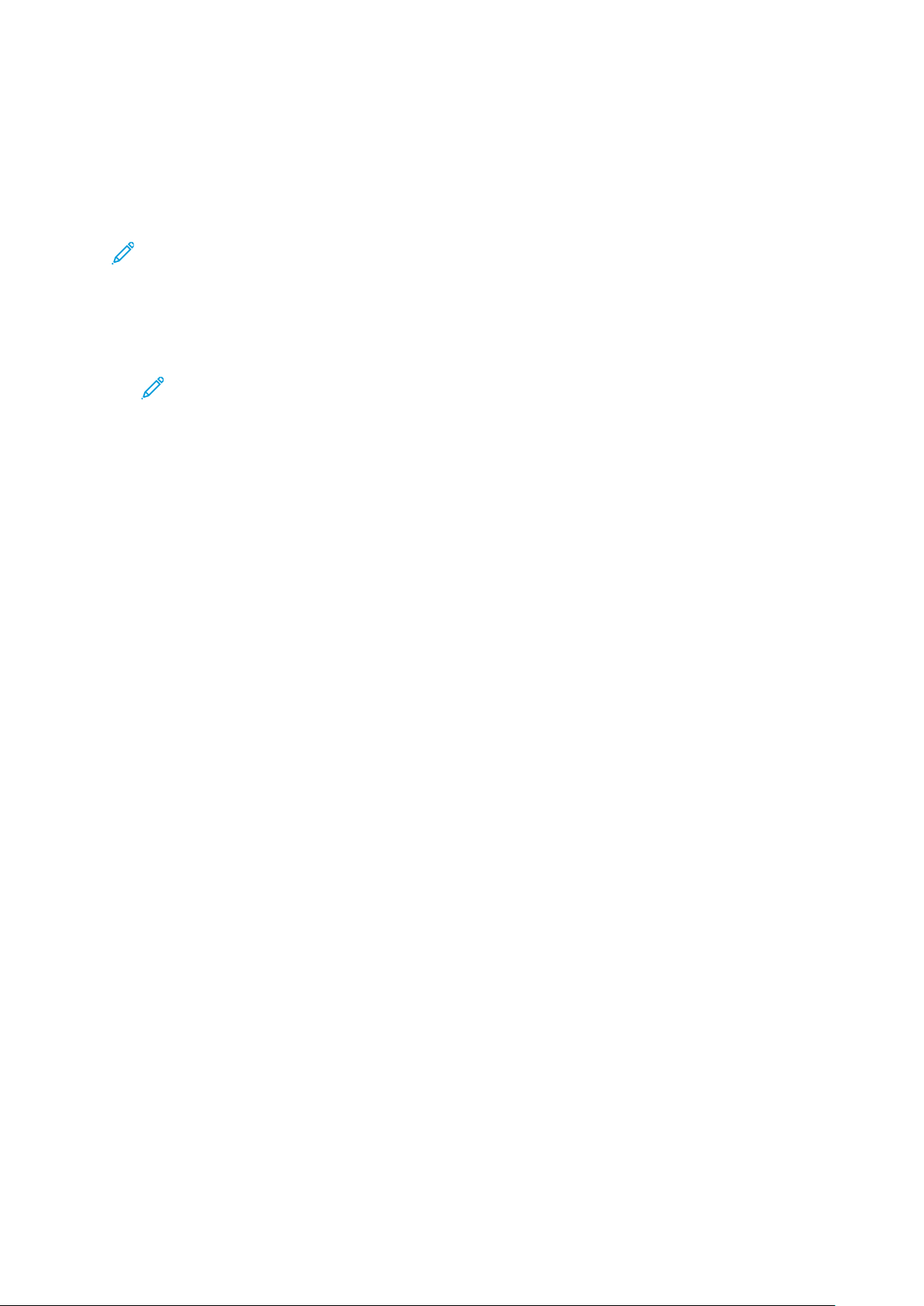
Escaneado
Guardar en carpeta
Utilice la opción Guardar en carpeta para escanear documentos y guardar los datos escaneados
en una carpeta del dispositivo.
Nota: Antes de utilizar la función Guardar en carpeta, asegúrese de que se hayan creado
carpetas. Para obtener más información, consulte Crear una carpeta.
1. En el panel de control, pulse el botón Base de servicios.
2. Toque Guardar en carpeta.
3. Seleccione una carpeta de la lista.
Nota: Para ver los archivos de la carpeta, toque Lista de archivos.
4. Coloque el documento original en el alimentador automático de documentos.
5. En las pestañas Opciones avanzadas, Ajuste de formato y Opciones de archivado, cambie
las opciones del archivo necesarias. Para obtener más información, consulte Opciones de
escaneado.
6. Pulse el botón Comenzar.
El archivo del documento escaneado se guarda en la carpeta seleccionada.
GGuuaarrddaarr ddaattooss eessccaanneeaaddooss mmeeddiiaannttee EEmmbbeeddddeedd
WWeebb SSeerrvveerr
Puede utilizar Embedded Web Server para importar un archivo de una carpeta del equipo al PC.
1. En el PC, abra un navegador web.
2. En el campo de dirección del navegador web, escriba la dirección IP de la impresora y pulse
Intro.
3. Haga clic en la pestaña Escanear.
4. En el panel de navegación de Escaneado, en la parte izquierda de la página, haga clic en
Carpeta.
5. En la lista de Carpeta, seleccione una carpeta. Si es preciso, introduzca la clave de la carpeta
y luego haga clic en Aplicar. Aparece la página Lista de archivos de la carpeta.
6. Seleccione un archivo de la lista.
7. En el menú de Recuperando formato, haga clic en el formato de archivo necesario.
Seleccione opciones para el formato de archivo empleando las casillas de verificación y los
menús necesarios. Las opciones varían en función del formato de archivo.
8. Haga clic en Recuperar.
9. En la página Recuperar archivos de la carpeta, haga clic en el vínculo del archivo
seleccionado.
10. Haga clic en Guardar, seleccione la ubicación de almacenamiento y, a continuación, haga clic
en Guardar.
11. Cuando ya no necesite un archivo guardado, selecciónelo y, en la esquina superior derecha de
la página, haga clic en Eliminar. Cuando se le indique, haga clic en Aceptar.
Opciones adicionales de recuperación de archivos
Para recuperar un archivo guardado con Embedded Web Server, dispone de las siguientes
Copiadora/impresora Xerox
®
PrimeLink®B9100/B9110/B9125/B9136
Guía del usuario
93
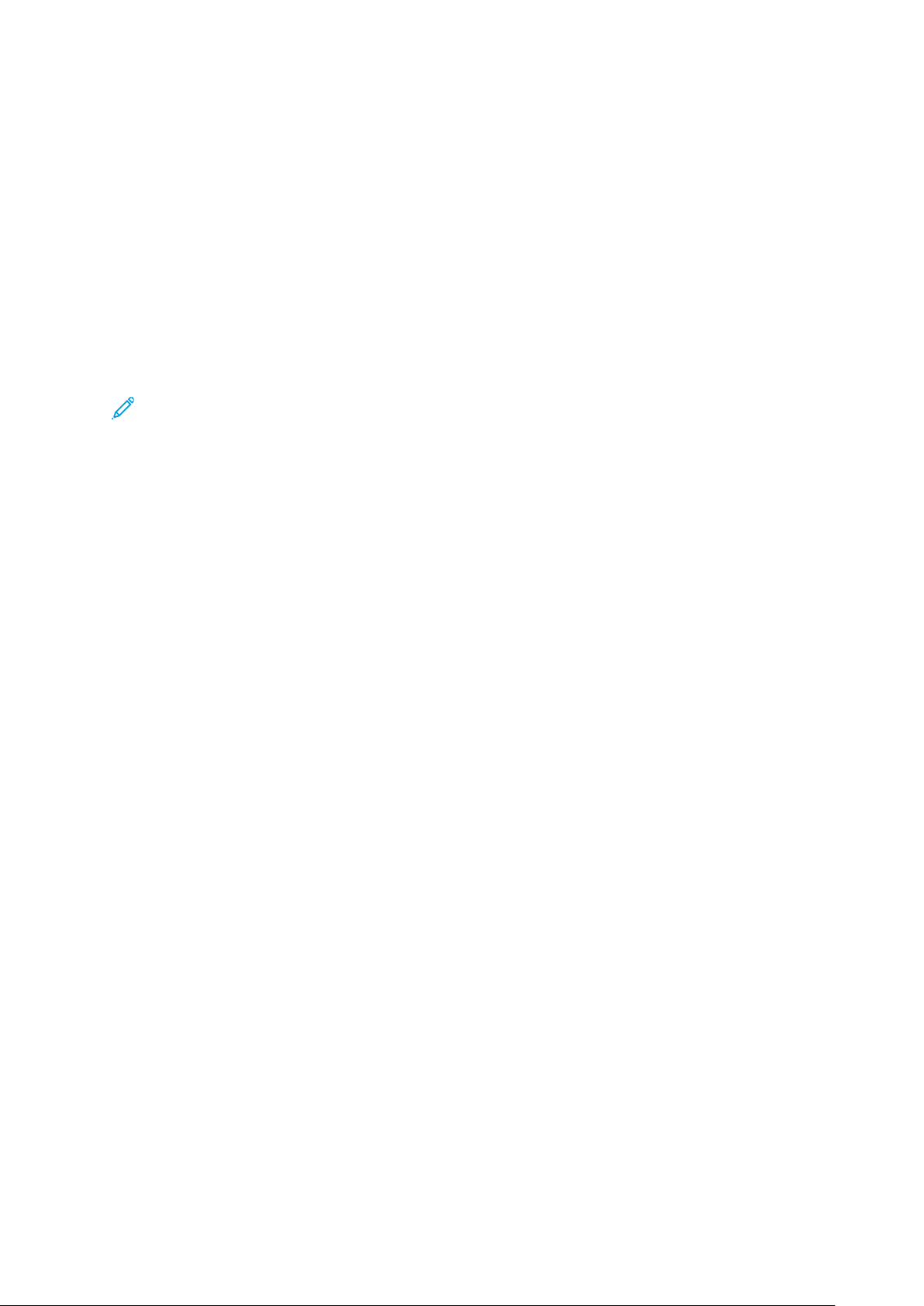
Escaneado
opciones:
• Para recuperar una sola página de un documento de múltiples páginas, para Recuperar
página, seleccione Activado. Escriba el número de página en el campo Número de página.
• Para agregar una vista en miniatura al usar el formato XPS, en Agregar miniatura, en Agregar
miniatura, seleccione Activado.
• Para aplicar la compresión alta MRC a archivos de formato PDF o XPS, en MRC compresión
alta seleccione Activado. En el menú Calidad, seleccione las opciones de calidad necesarias.
• Para crear un archivo PDF o XPS apto para búsquedas de texto:
– Para Texto de búsqueda, seleccione Activado.
– En el menú Idioma del original, seleccione el idioma.
– Para aplicar compresión de texto, en el menú Compresión de texto, seleccione Activada.
Nota: No todas las opciones de recuperación pueden activarse. Para solicitar asistencia
técnica, póngase en contacto con el administrador el sistema.
94
Copiadora/impresora Xerox®PrimeLink®B9100/B9110/B9125/B9136
Guía del usuario

Escaneado
Guardar en USB
Guardar en USB es un servicio opcional que permite escanear documentos y guardar los datos
escaneados en un dispositivo de memoria USB.
NNoorrmmaa ggeenneerraall ppaarraa uussaarr ddiissppoossiittiivvooss ddee mmeemmoorriiaa
UUSSBB
Se puede utilizar cualquier lector de tarjetas de memoria de una sola ranura, pero no se garantiza
la seguridad de funcionamiento del lector. Cuando se utiliza un lector de tarjetas de memoria con
varias ranuras, solo está disponible una de ellas.
Son compatibles los siguientes dispositivos de memoria USB:
• Un dispositivo de memoria USB formateado
• Un dispositivo de memoria USB 2.0 (USB 1.1 no es compatible)
• Un dispositivo de memoria USB con capacidad de almacenamiento de hasta 128 Gbytes
Los dispositivos de memoria USB cifrados con software no son compatibles.
Cuando se inserta un dispositivo de memoria USB en una ranura USB durante el modo de ahorro
de energía, la pantalla táctil no se ilumina. Para salir del modo de ahorro de energía, pulse el
botón Ahorro de energía e inserte de nuevo el dispositivo de memoria USB, o bien toque Guardar
en USB en la ventana Base de servicios.
Antes de extraer el dispositivo de memoria USB, asegúrese de que no aparezca una ventana que
indique que se están transfiriendo los datos. Si retira el dispositivo de memoria USB mientras se
están guardando los datos, estos podrían dañarse. También puede confirmar que los datos se han
guardados en el dispositivo de memoria USB en la ventana Estado de trabajos.
GGuuaarrddaarr ddaattooss eessccaanneeaaddooss eenn uunn ddiissppoossiittiivvoo ddee
mmeemmoorriiaa UUSSBB
Para guardar datos escaneados en un dispositivo de memoria USB:
1. Inserte el dispositivo de memoria USB en la ranura correspondiente de la impresora.
2. Aparece la pantalla Dispositivo USB detectado. Si no aparece esta pantalla, pulse el botón
Base de servicios y, a continuación, toque Guardar en USB.
3. Toque Guardar en.
4. Seleccione una carpeta para guardar los datos.
5. Toque Guardar.
6. Ajuste las opciones de escaneado según sea preciso. Para obtener más información, consulte
Opciones de escaneado.
7. Para comenzar el trabajo de escaneado, pulse el botón Comenzar.
RReettiirraarr uunn ddiissppoossiittiivvoo UUSSBB
Antes de extraer el dispositivo de memoria USB, asegúrese de que no aparezca una pantalla que
indique que se están transfiriendo los datos. Si retira el dispositivo de memoria USB mientras se
está transfiriendo datos, estos podrían dañarse. Puede confirmar si se está transfiriendo
información al dispositivo de memoria USB desde la ventana Estado de trabajos.
Copiadora/impresora Xerox
®
PrimeLink®B9100/B9110/B9125/B9136
Guía del usuario
95
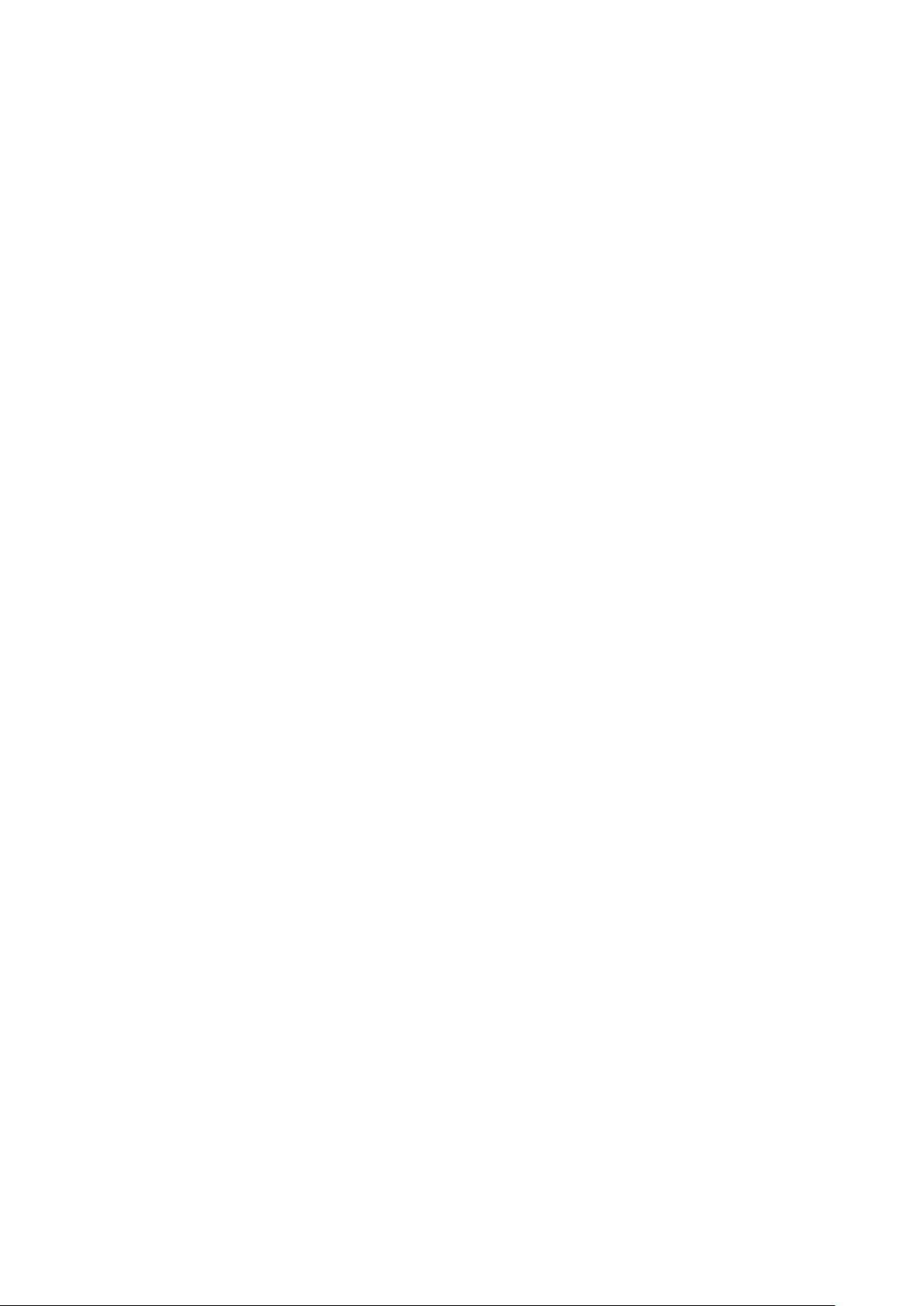
Escaneado
MMoossttrraarr ddeettaalllleess ddeell ttrraabbaajjoo
1. En el panel de control, en la pantalla Base de servicios, toque Guardar en USB.
2. Toque Detalles.
Se muestran la carpeta y los nombres de archivos que se van a guardar.
3. Toque Cerrar.
96
Copiadora/impresora Xerox®PrimeLink®B9100/B9110/B9125/B9136
Guía del usuario
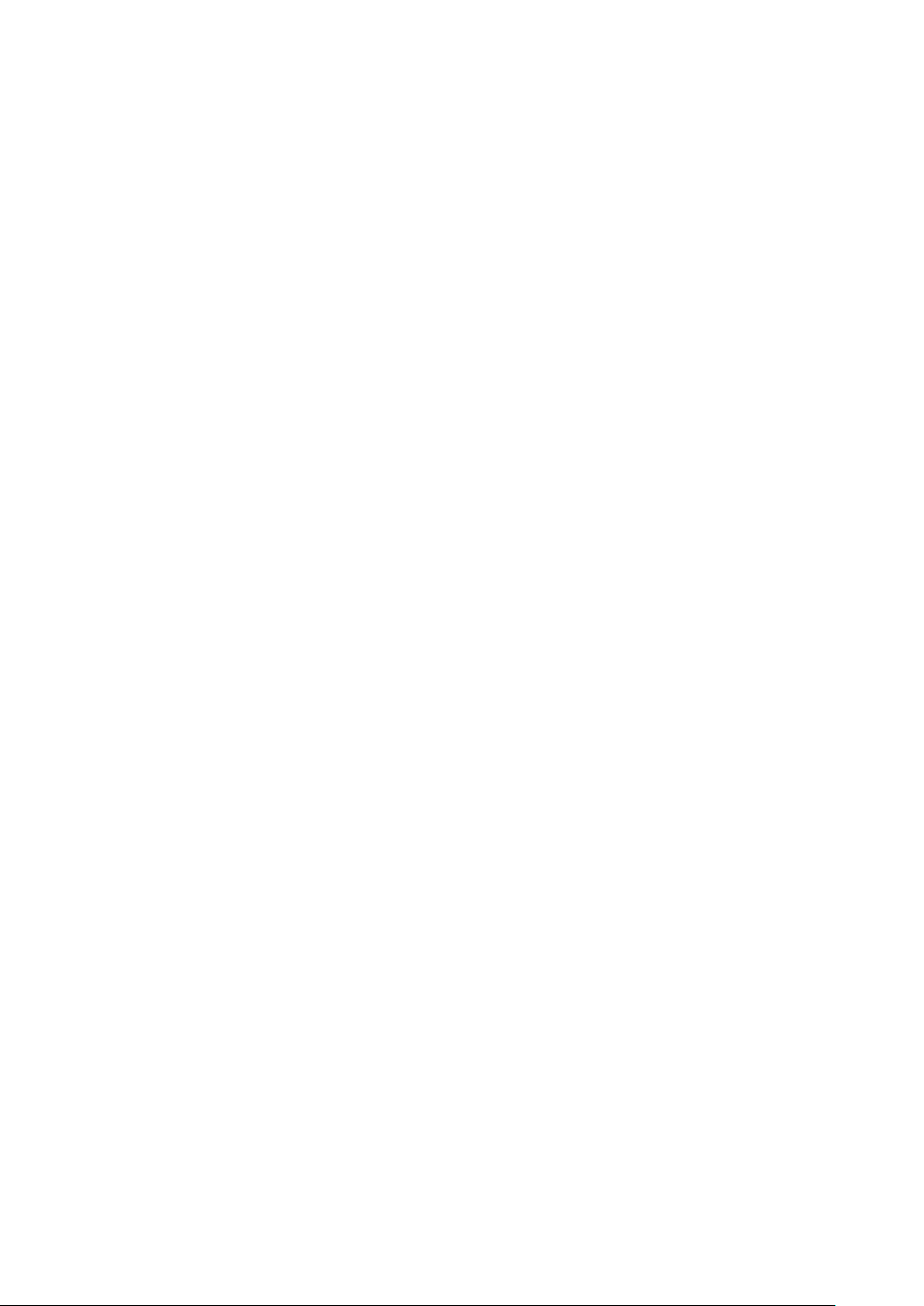
Escaneado
Servicios web para dispositivos (WSD)
WSD (Web Services on Devices) permite a un cliente detectar y acceder a un dispositivo remoto y
a sus servicios asociados a través de la red. WSD admite la detección, control y uso de dispositivos.
WWSSDD ppaarraa iinniicciiaarr uunn ttrraabbaajjoo ddee eessccaanneeaaddoo
El servicio Guardar en WSD permite escanear documentos que están en el dispositivo desde un
equipo informático en red. También permite guardar los datos escaneados en un PC en red.
Puede escanear documentos colocados en el dispositivo enviando una solicitud desde un equipo
informático en red.
1. Coloque el documento en el cristal de exposición o en el alimentador automático de
documentos.
2. Escanee desde un equipo informático en red. Para realizar el trabajo de escaneado desde un
equipo informático en red, utilice una aplicación que permita cargar imágenes, como Fax y
Escáner de Windows. Siga las instrucciones de la aplicación de su elección.
3. Una vez escaneado el documento, los datos escaneados se envían al equipo informático
especificado.
GGuuaarrddaarr eenn WWSSDD
1. En el panel de control, pulse el botón Base de servicios.
2. Toque Guardar en WSD.
3. En el área Lista de equipos, seleccione un tipo de trabajo de escaneado:
• Escanear a PC
• Escanear para imprimir
• Escanear para correo electrónico
• Escanear para fax
• Escanear para reconocimiento óptico de caracteres (OCR): Esta función requiere una
solución de Reconocimiento óptico de caracteres, como Google Docs.
4. Coloque el documento en el cristal de exposición o en el alimentador automático de
documentos.
5. Pulse el botón Comenzar.
Los datos escaneados se reenvían al destino especificado.
6. En el equipo informático de destino, compruebe los datos reenviados.
Copiadora/impresora Xerox
®
PrimeLink®B9100/B9110/B9125/B9136
Guía del usuario
97

Escaneado
Correo electrónico
Se puede escanear un documento y enviar los datos escaneados como archivo adjunto en un
mensaje de correo electrónico.
1. En el panel de control, pulse el botón Base de servicios.
2. Toque E-mail.
3. Para especificar uno o más destinatarios, seleccione una o las dos opciones siguientes:
• Para agregar un destinatario, toque Nuevo destinatario, escriba la dirección de correo
electrónico del nuevo destinatario, toque Agregar y, a continuación, toque Cerrar.
• Para buscar y especificar destinatarios, toque Libreta de direcciones, seleccione una
dirección de correo electrónico, seleccione Para, Cc o Cco y toque Cerrar.
4. Para agregar el equipo como destinatario, toque Agregar.
5. Para quitar o cambiar un destinatario:
a. Seleccione el destinatario pertinente.
b. En el menú, toque Quitar o Editar.
6. Para agregar o cambiar el asunto del correo electrónico, toque Asunto, modifique el texto y
toque Guardar.
7. Para agregar o cambiar el mensaje del correo electrónico, toque Mensaje, modifique el texto
y toque Guardar.
8. Programe las funciones de escaneado necesarias. Para obtener más información, consulte
Opciones de escaneado.
• Seleccione la pestaña Opciones avanzadas y defina y guarde las opciones avanzadas.
Consulte Pestaña Opciones avanzadas
• Seleccione la pestaña Ajuste de formato y defina y guarde los ajustes de formato.
Consulte Pestaña Ajuste de formato.
• Seleccione la pestaña Opciones de e-mail y defina y guarde las opciones de correo
electrónico. Consulte Pestaña Opciones de e-mail.
9. Pulse el botón Comenzar.
Nota: Las funciones de confirmación de entrega de correo (MDN) y de envío por
partes de la pantalla de Formato de archivo solo están disponibles cuando se utiliza la
función de correo electrónico.
LLiibbrreettaass ddee ddiirreecccciioonneess
1. En el panel de control, pulse el botón Base de servicios.
2. Toque E-mail.
3. Toque Libreta de direcciones.
4. En la lista de direcciones, seleccione un destinatario. Si es preciso, puede buscar una dirección
con una de las siguientes opciones:
• Mostrar todas entradas públicas: Esta opción muestra la lista de direcciones local.
• Recuperar entradas usando índice: Esta opción busca destinatarios en el índice.
• Buscar en pública: Esta opción busca destinatarios en la lista de direcciones local.
• Buscar en la red: Esta opción busca destinatarios en la lista de direcciones remota.
5. Especifique los campos Para, Cc o Cco.
6. Para desplazarse por la lista de Nombre, utilice la barra de desplazamiento.
7. Si necesita ver la pantalla de Detalles, toque Detalles.
8. Toque Cerrar.
98
Copiadora/impresora Xerox®PrimeLink®B9100/B9110/B9125/B9136
Guía del usuario
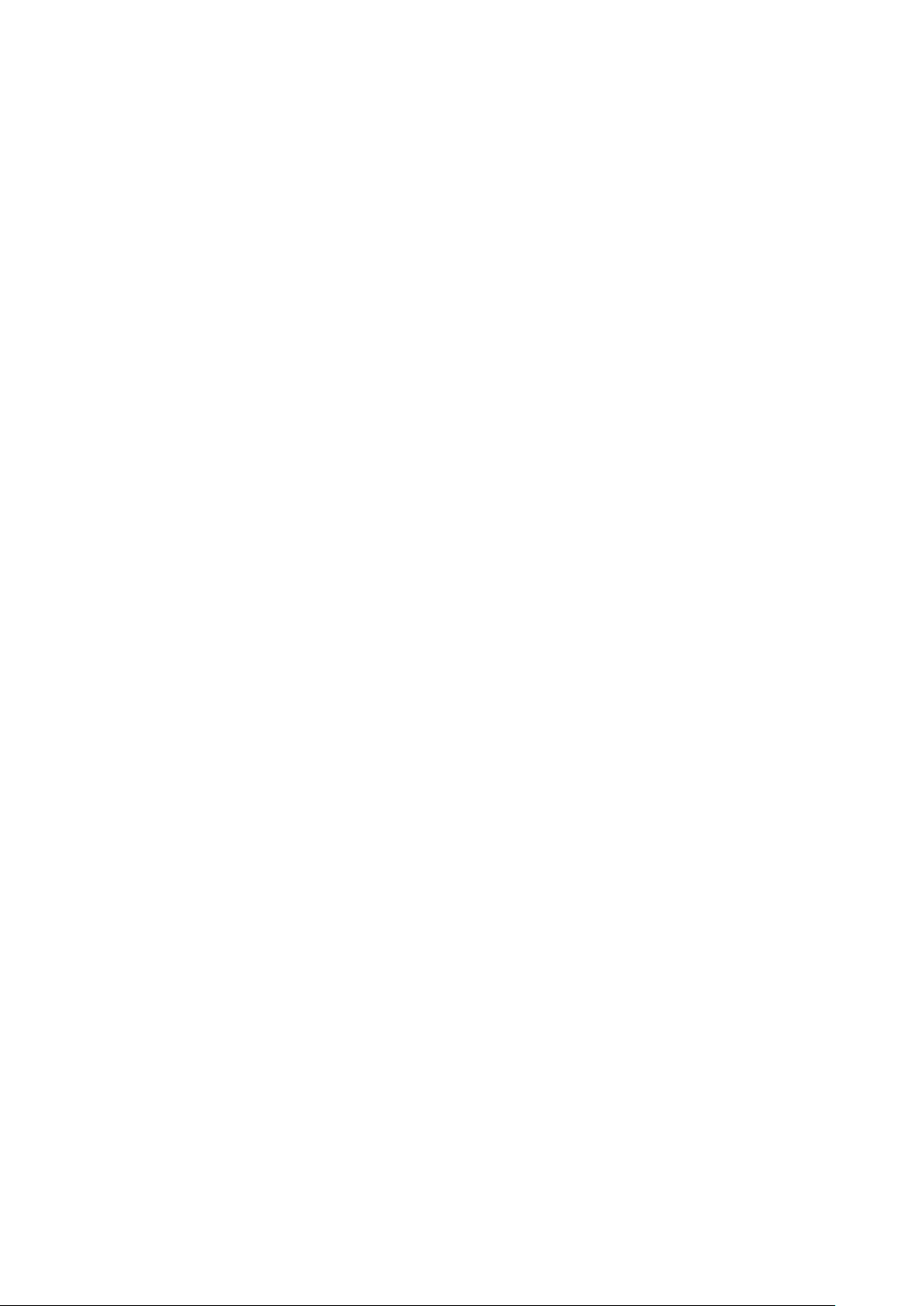
Escaneado
AAggrreeggaarr ddeessttiinnaattaarriiooss ddee ccoorrrreeoo eelleeccttrróónniiccoo
1. En la pestaña E-mail, toque Nuevo destinatario.
2. Introduzca uno o varios destinatarios nuevos. Para agregar otro destinatario, toque +Agregar.
3. Toque Cerrar.
RReettiirraarr ddeessttiinnaattaarriiooss ddee ccoorrrreeoo eelleeccttrróónniiccoo
1. En la pestaña E-mail, en la lista Destinatario, seleccione el nombre de destinatario que desee
eliminar.
2. Toque Quitar.
AAssuunnttoo
El asunto del correo electrónico puede contener hasta 128 caracteres.
1. En la pestaña E-mail, toque Asunto.
2. En el cuadro de texto, escriba el asunto del correo electrónico.
3. Toque Guardar.
CCoonntteenniiddoo ddee mmeennssaajjeess
El mensaje del correo electrónico puede contener hasta 128 caracteres.
1. En la pestaña principal de E-mail, toque Mensaje.
2. En el cuadro de texto, escriba un mensaje breve.
3. Toque Guardar.
IImmpprriimmiirr ppoorr ccoorrrreeoo eelleeccttrróónniiccoo
Puede enviar correo electrónico con documentos TIFF, JPEG o PDF adjuntos desde el equipo
informático al dispositivo Xerox. El correo electrónico recibido se imprime automáticamente. A
esta función la denominamos Impresión por correo electrónico.
EEnnvviiaarr ccoorrrreeoo eelleeccttrróónniiccoo
En este ejemplo se describe cómo utilizar Microsoft Outlook para enviar correos electrónicos desde
un equipo informático a cada impresora.
Copiadora/impresora Xerox
®
PrimeLink®B9100/B9110/B9125/B9136
Guía del usuario
99

Escaneado
1. Utilice su programa cliente de correo electrónico para crear el cuerpo del mensaje y luego
adjunte un documento TIFF, JPEG o PDF.
Nota:
• En el cuerpo del correo electrónico solo se permite texto común, sin formato. Antes
de enviar un correo electrónico a la impresora, asegúrese, en el cliente de correo
electrónico Microsoft Outlook, de que el formato del texto esté configurado como
Texto sin formato. El texto del cuerpo del mensaje que utilice formato HTML o Texto
enriquecido no se podrá imprimir.
• Adjunte archivos que tengan la extensión de nombre de archivo .tif, .jpg o .pdf. Los
archivos con otras extensiones pueden producir resultados inesperados.
• La función Imprimir por correo electrónico no admite archivos PDF protegidos con
clave.
• El número de archivos que puede adjuntar a un correo electrónico depende del
límite de tamaño de archivo que permita el servidor.
2. Como destinatario del correo electrónico, introduzca la dirección de correo electrónico de la
impresora.
Nota: Puede ver la dirección de correo electrónico de la impresora en el informe de
configuración.
Para imprimir un informe de configuración:
a. En el panel de control, pulse el botón Estado de la máquina.
b. Toque Informes de impresora y, a continuación, Informe de configuración
c. Pulse el botón Comenzar.
Se imprimirá el informe de configuración.
3. Envíe el correo electrónico.
El equipo imprimirá el cuerpo del mensaje y el archivo adjunto como texto sin formato.
100
Copiadora/impresora Xerox®PrimeLink®B9100/B9110/B9125/B9136
Guía del usuario
